Page 1
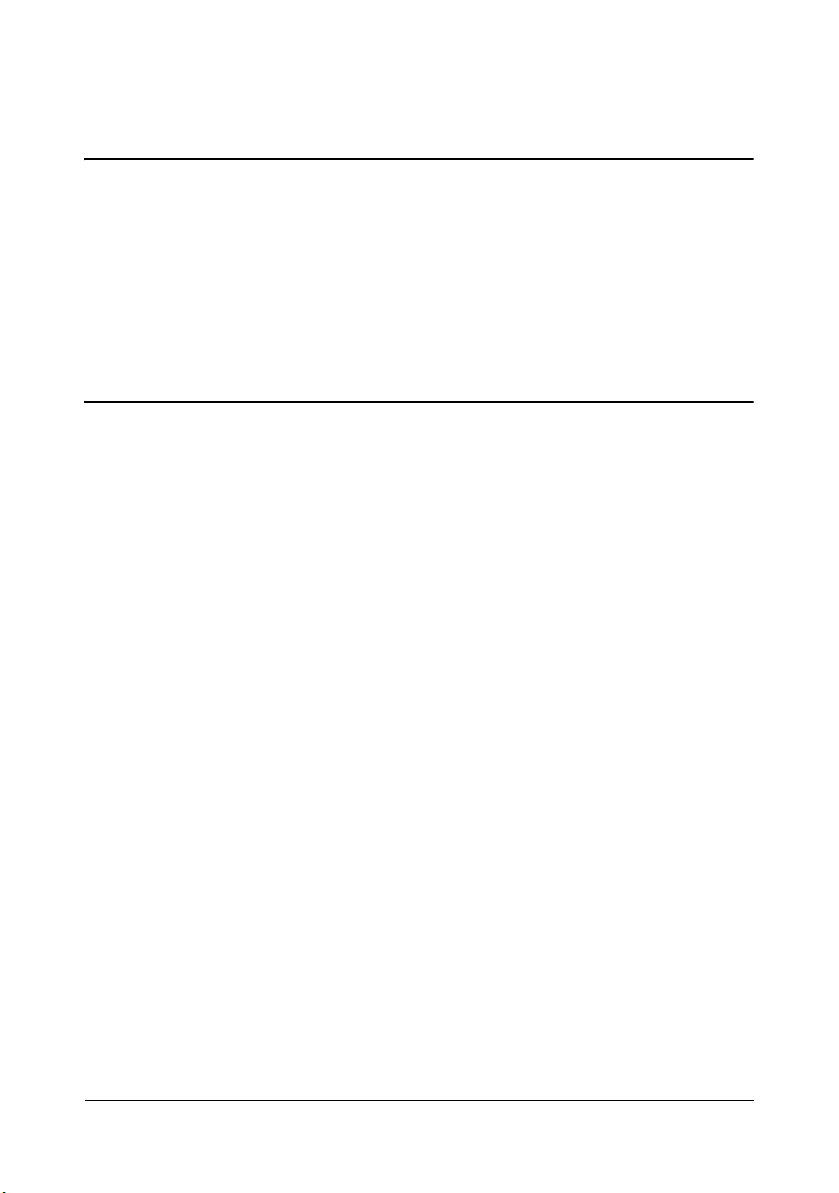
magicolor 1690MF
Guide d’utilisation
Télécopieur
A0HF-9572-01B
Page 2
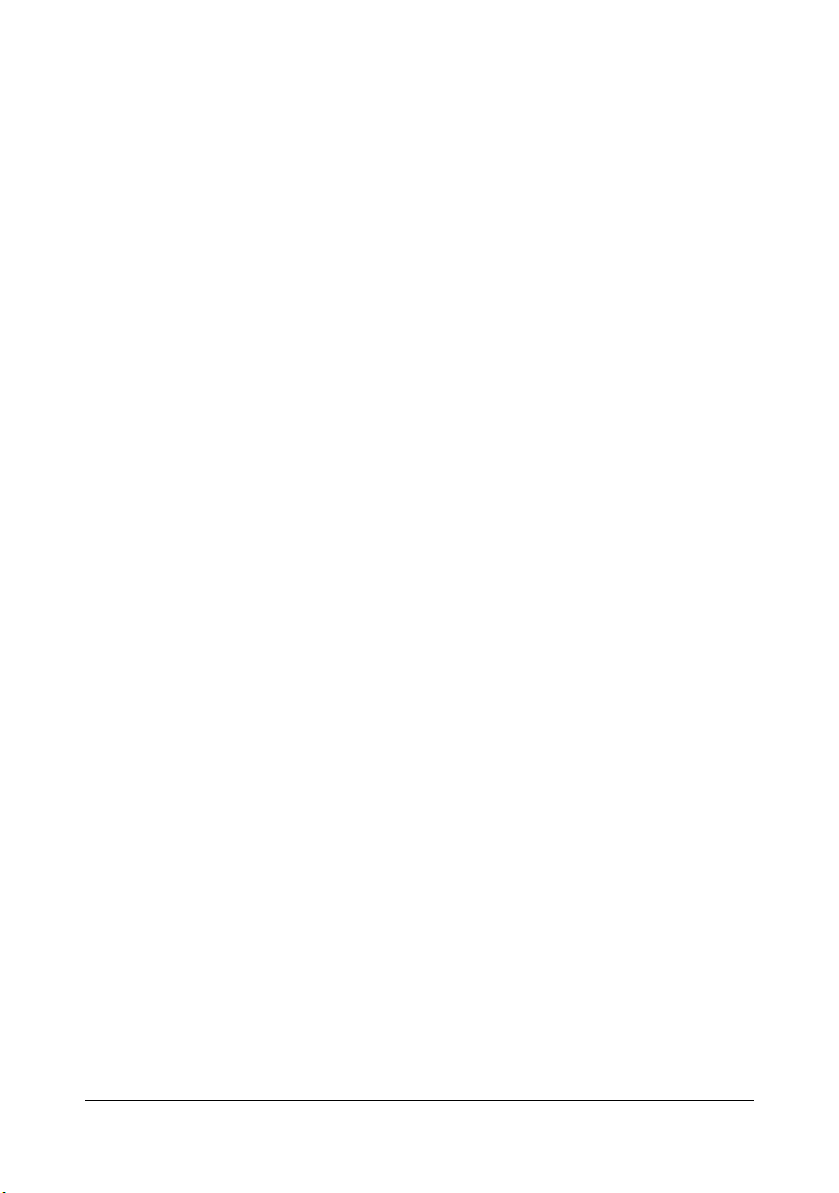
Remerciements
Nous vous remercions d’avoir acheté un système multifonction magicolor
1690MF. Vous avez fait un excellent choix. Ce guide d’utilisation décrit les
procédures et précautions à prendre pour utiliser les fonctions de télécopie.
Veuillez le lire avant de mettre en marche la machine et de l’utiliser.
Pour utiliser les fonctions de télécopie correctement, veuillez préalablement
lire les instructions fournies dans ce guide. Conservez ce guide à portée de
main pour pouvoir vous y référer immédiatement lorsque nécessaire.
Marques
KONICA MINOLTA et le logo KONICA MINOLTA sont des marques ou
marques déposées de KONICA MINOLTA HOLDINGS, INC.
bizhub et PageScope sont des marques ou marques déposées de KONICA
MINOLTA BUSINESS TECHNOLOGIES, INC.
Toutes les autres marques ou marques déposées sont la propriété de leur
détenteurs respectifs.
Copyright Notice
Copyright © 2008 KONICA MINOLTA BUSINESS TECHNOLOGIES, INC.,
Marunouchi Center Building, 1-6-1 Marunouchi, Chiyoda-ku, Tokyo, 1000005, Japan. Tous droits réservés. Ce document ne peut être copié, en
totalité ou en partie, ni transposé sur quel que support ou traduit dans quelle
que langue que ce soit sans l’autorisation écrite expresse de KONICA
MINOLTA BUSINESS TECHNOLOGIES, INC.
A propos de ce guide
KONICA MINOLTA BUSINESS TECHNOLOGIES, INC. se réserve le droit
de modifier le contenu de ce guide ainsi que le matériel qu’il décrit
sans avis préalable. Ce document a été rédigé avec toute la rigueur
requise pour éviter inexactitudes et lacunes. Toutefois, KONICA
MINOLTA BUSINESS TECHNOLOGIES, INC. ne cou vre en aucune
manière toute forme de garantie, expresse ou implicite, de commercialisation et d’adaptation à des fins particulières que pourrait induire
ce guide. KONICA MINOLTA BUSINESS TECHNOLOGIES, INC. décline
toute responsabilité concernant des erreurs pouvant être contenues
dans ce guide ou des dommages fortuits, particuliers ou indirects
pouvant résulter de la fourniture de ce guide ou de son emploi pour
utiliser le matériel ou être liés au fonctionnement du matériel ainsi
utilisé.
x-1
Page 3
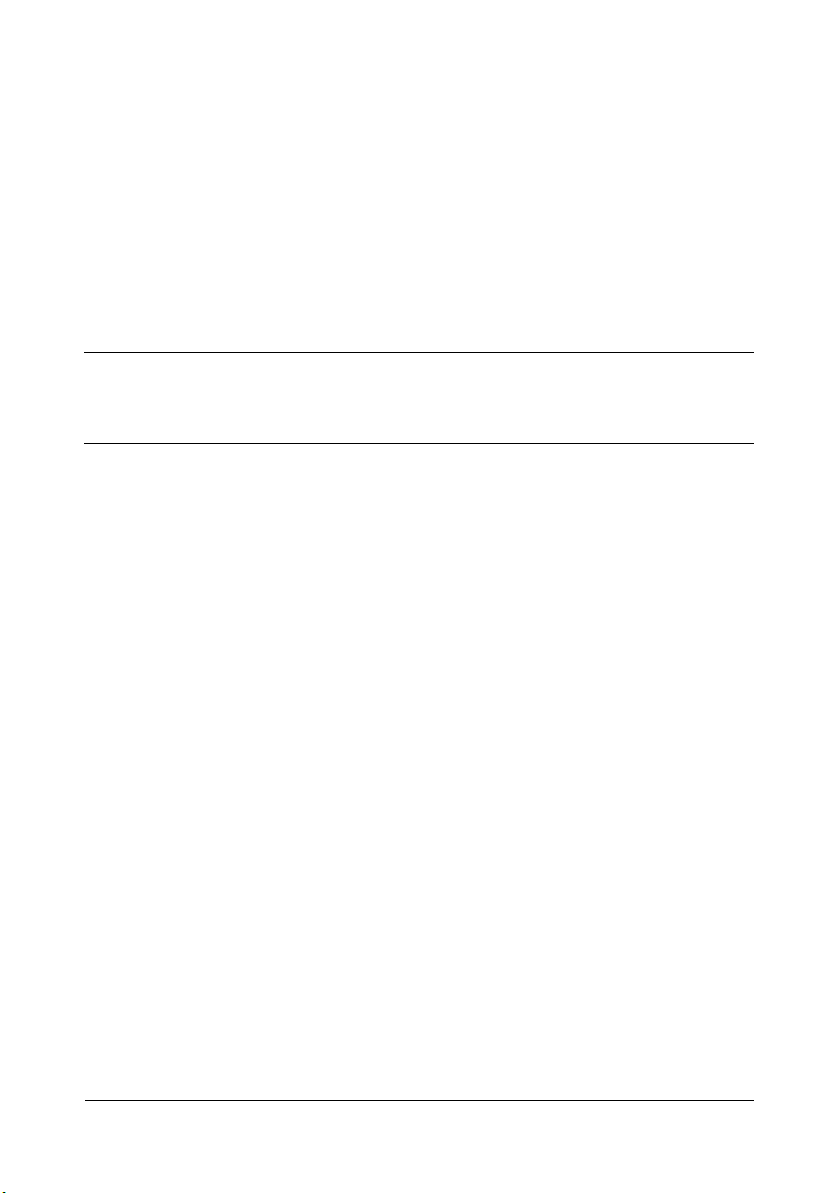
Table des matières
1 Introduction .................................................................................................... 1-1
Composants de la machine .......................................................................... 1-2
Vue avant.............................................................................................. 1-2
Vue arrière ............................................................................................ 1-3
2 Panneau de commande et menu de configuration ..................................... 2-1
Présentation du panneau de commande ..................................................... 2-2
Touches et voyants du panneau de commande ......................................... 2-2
Ecran du mode Fax ........................................................................................2-5
Ecran principal ............................................................................................ 2-5
Accès au mode Fax .................................................................................... 2-8
Signification des symboles affichés ............................................................ 2-8
Présentation du menu de configuration ...................................................... 2-9
Menu Utilitaire .............................................................................................. 2-17
Param. Machine ........................................................................................ 2-17
Gestion admin. ......................................................................................... 2-19
Enregist. Num. ......................................................................................... 2-22
Param. Transmis. ..................................................................................... 2-23
Param. Réception .................................................................................... 2-25
Rapports.................................................................................................... 2-28
Table des matièresx-2
Page 4
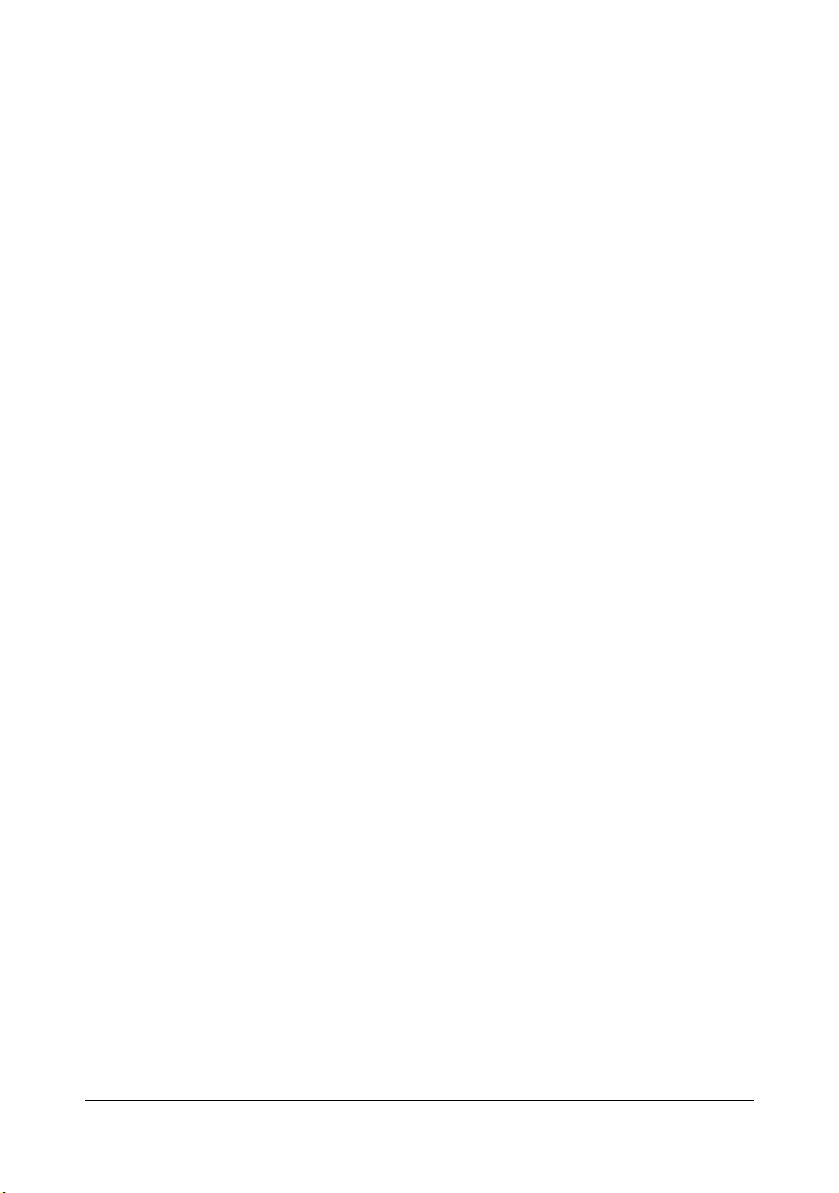
Définition des paramètres du menu Utilitaire ........................................... 2-29
Procédure générale de définition de paramètres dans le menu Utilitaire . 2-29
Réception en mémoire.............................................................................. 2-29
Activation du Mode Réception Mémoire ................................................... 2-30
Désactivation du Mode Réception Mémoire ............................................. 2-31
Définition des paramètres de transfert de fax ........................................... 2-31
3 Envoi de faxes ................................................................................................ 3-1
Opérations de base pour l’envoi de faxes ................................................... 3-2
Envoi d’un fax via le chargeur ADF............................................................. 3-2
Envoi d’un fax via la vitre d’exposition ........................................................ 3-4
Réglage de la qualité d’image ...................................................................... 3-6
Amélioration de la résolution....................................................................... 3-6
Réglage de la densité de numérisation....................................................... 3-7
Saisie d’un destinataire ................................................................................. 3-7
Saisie directe d’un numéro de fax............................................................... 3-8
Utilisation de la liste du carnet d’adresses .................................................. 3-8
Utilisation de la numérotation abrégée........................................................ 3-9
Fonction Liste du carnet d’adresses .........................................................3-10
Fonction Recherche du carnet d’adresses................................................ 3-10
Utilisation de la fonction Renumérotation (Rappel)................................... 3-11
Saisie de plusieurs destinataires ............................................................... 3-11
Envoi d’un fax à plusieurs destinataires (Diffusion) .................................. 3-11
Envoi d’un fax à plusieurs destinataires (Numérotation groupée)............. 3-13
Envoi d’un fax à une heure définie (Envoi différé) ................................... 3-14
Transmission en liasse ............................................................................... 3-15
Emission mémoire et émission chargeur .................................................. 3-16
Emission mémoire.....................................................................................3-16
Emission chargeur .................................................................................... 3-16
Modification du mode de transmission...................................................... 3-16
Envoi d’un fax en mode manuel ................................................................. 3-17
Envoi d’un fax en mode manuel sur appel téléphonique .......................... 3-17
Envoi d’un fax en mode manuel à l’aide de la touche Raccroché............. 3-18
Envoi d’un fax vers une combinaison de numéros de fax
(Numérotation enchaînée) .......................................................................... 3-19
Annulation d’une transmission en attente ................................................ 3-20
Description de l’en-tête de fax .................................................................... 3-21
4 Envoi de faxes depuis un ordinateur (PC-FAX) .......................................... 4-1
Envoi direct de faxes depuis un ordinateur (PC-FAX) ............................... 4-2
Paramètres PC-FAX ...................................................................................... 4-2
Boutons accessibles sur tous les onglets ................................................... 4-2
Onglet Paramètres...................................................................................... 4-2
Onglet Infos Expéditeur............................................................................... 4-2
Onglet Carnet d’adresses ........................................................................... 4-3
Table des matières x-3
Page 5
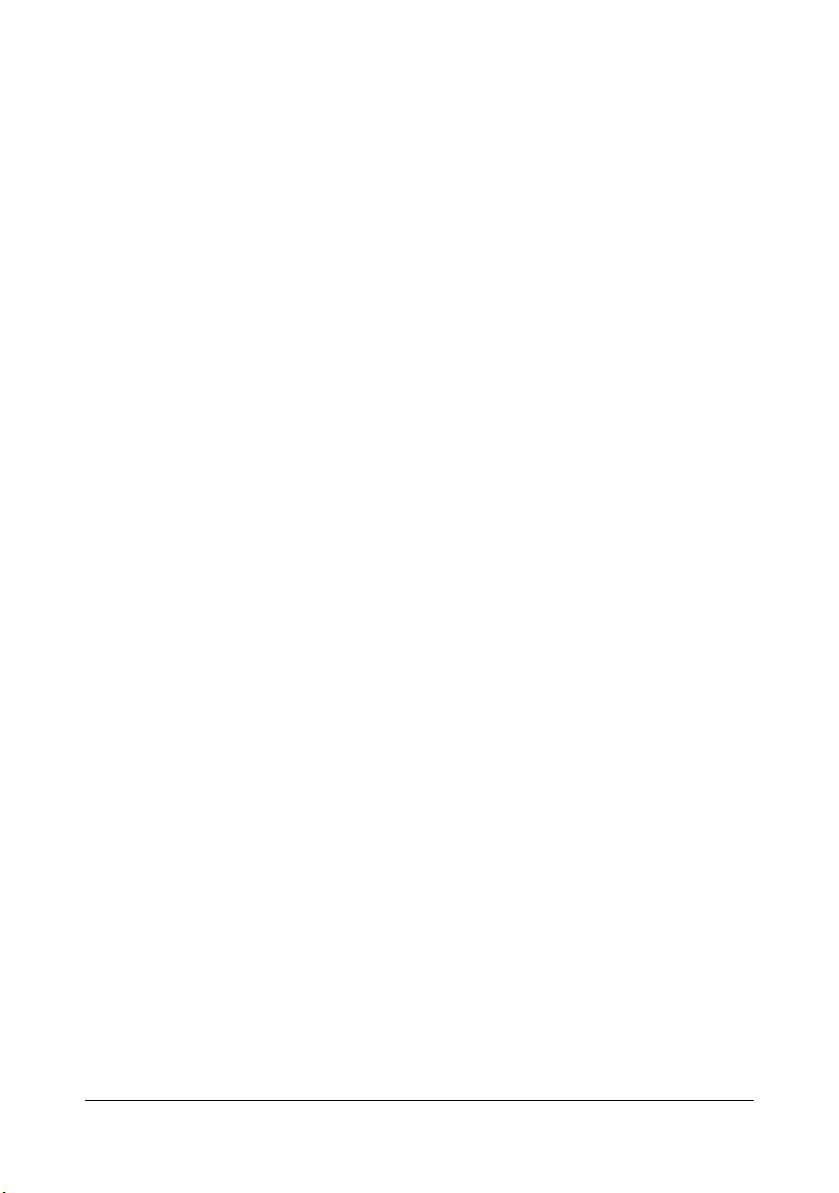
Affichage des paramètres PC-FAX .............................................................. 4-3
Windows Vista............................................................................................. 4-3
Windows XP/Server 2003 ........................................................................... 4-3
Windows 2000............................................................................................. 4-3
Transmissions PC-FAX de base ................................................................... 4-4
Désinstallation du pilote FAX (Windows) .................................................... 4-6
Windows Vista/XP/Server 2003 .................................................................. 4-6
Windows 2000............................................................................................. 4-6
5 Réception de faxes ........................................................................................ 5-1
Réception automatique de faxes ................................................................. 5-2
Réception manuelle de faxes ....................................................................... 5-2
Transfert de faxes reçus ............................................................................... 5-3
Impression des faxes reçus .......................................................................... 5-3
Surface imprimable ..................................................................................... 5-3
Impression des informations de l’expéditeur sur les faxes reçus................ 5-4
Méthode d’impression durant la réception............................................ 5-5
Récept. réduite : On.............................................................................. 5-5
Récept. Réduite : Off ............................................................................ 5-7
récept. Réduite : Couper....................................................................... 5-8
6 Enregistrement des destinataires ................................................................ 6-1
Fonction Enregistrement Numérotation ...................................................... 6-2
Liste du carnet d’adresses ........................................................................... 6-2
Enregistement dans le carnet d’adresses .................................................. 6-2
Suppression de destinataires...................................................................... 6-3
Numérotation abrégée ................................................................................... 6-4
Enregistrement d’une destination en numéro abrégé ................................. 6-4
Modification/suppression d’informations d’un numéro abrégé .................... 6-5
Numérotation groupée .................................................................................. 6-6
Enregistrement d’une destination en numéro groupé ................................. 6-6
Modification/suppression d’informations d’un numéro groupé .................... 6-8
7 Mode Confirmation ........................................................................................ 7-1
Les compteurs de la machine ..................................................................... 7-2
Vérification du compteur des impressions fax............................................. 7-2
Vérification du compteur des numérisations totales.................................... 7-2
Contrôle des résultats d’émission/réception sur l’écran des messages 7-2
Les rapports et listes ..................................................................................... 7-3
Impression de rapports et de listes ............................................................. 7-3
Rapport Envoi ............................................................................................. 7-3
Rapport Reçu.............................................................................................. 7-4
Rapport Activité........................................................................................... 7-4
Liste Donn. Mémo....................................................................................... 7-4
Impres. Image Mém. ................................................................................... 7-5
Liste C. Adresses........................................................................................ 7-5
Table des matièresx-4
Page 6
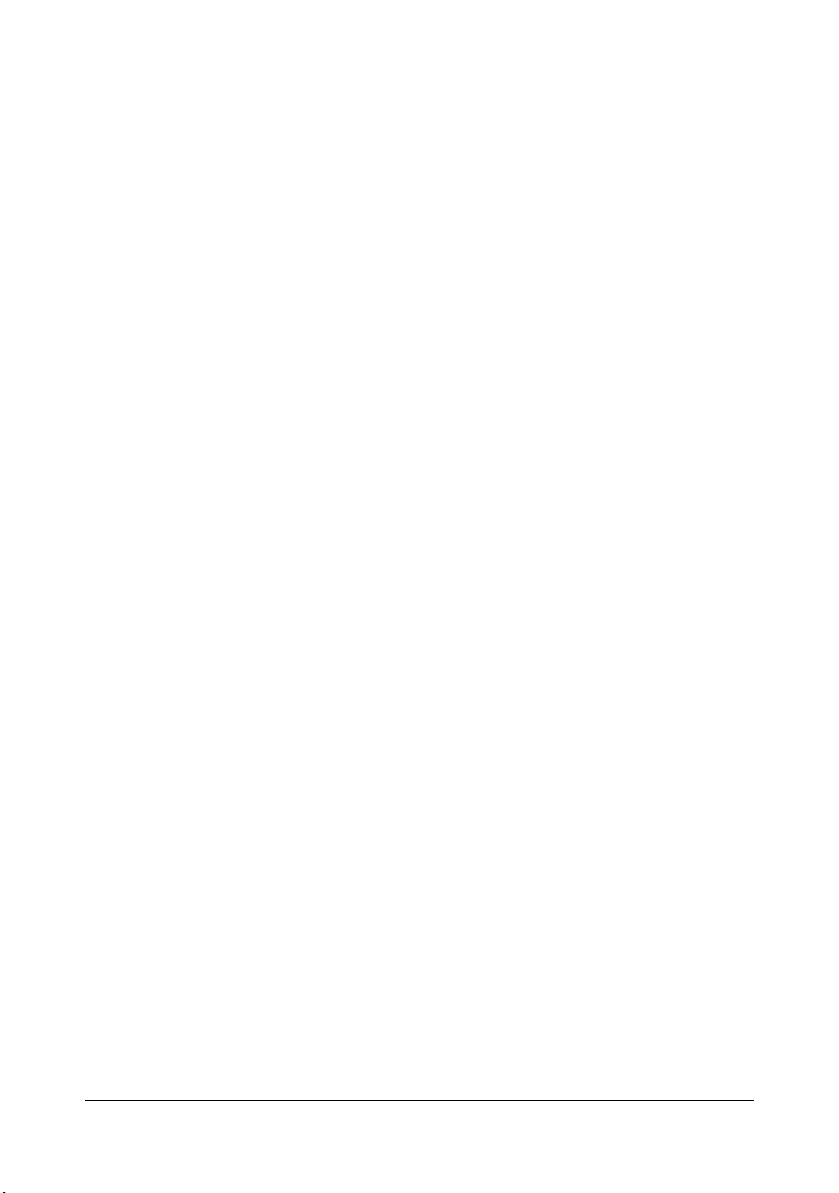
Liste Abrégé................................................................................................ 7-5
Liste Comp. Groupe.................................................................................... 7-6
8 Résolution de problèmes .............................................................................. 8-1
Problèmes lors de l’envoi de faxes .............................................................. 8-2
Problèmes lors de la réception de faxes ..................................................... 8-3
Autres problèmes .......................................................................................... 8-4
Messages d’erreur affichés ......................................................................... 8-5
A Annexe ............................................................................................................A-1
Spécifications techniques ............................................................................A-2
Saisie de texte ................................................................................................A-3
Utilisation du clavier ....................................................................................A-3
Saisie de numéros de fax .....................................................................A-3
Saisie de noms .....................................................................................A-4
Saisie d’adresses Email........................................................................A-4
Modification du mode de saisie...................................................................A-5
Exemple de saisie .......................................................................................A-5
Correction de texte et instructions de saisie ...............................................A-6
Index ......................................................................................................................A-7
Table des matières x-5
Page 7
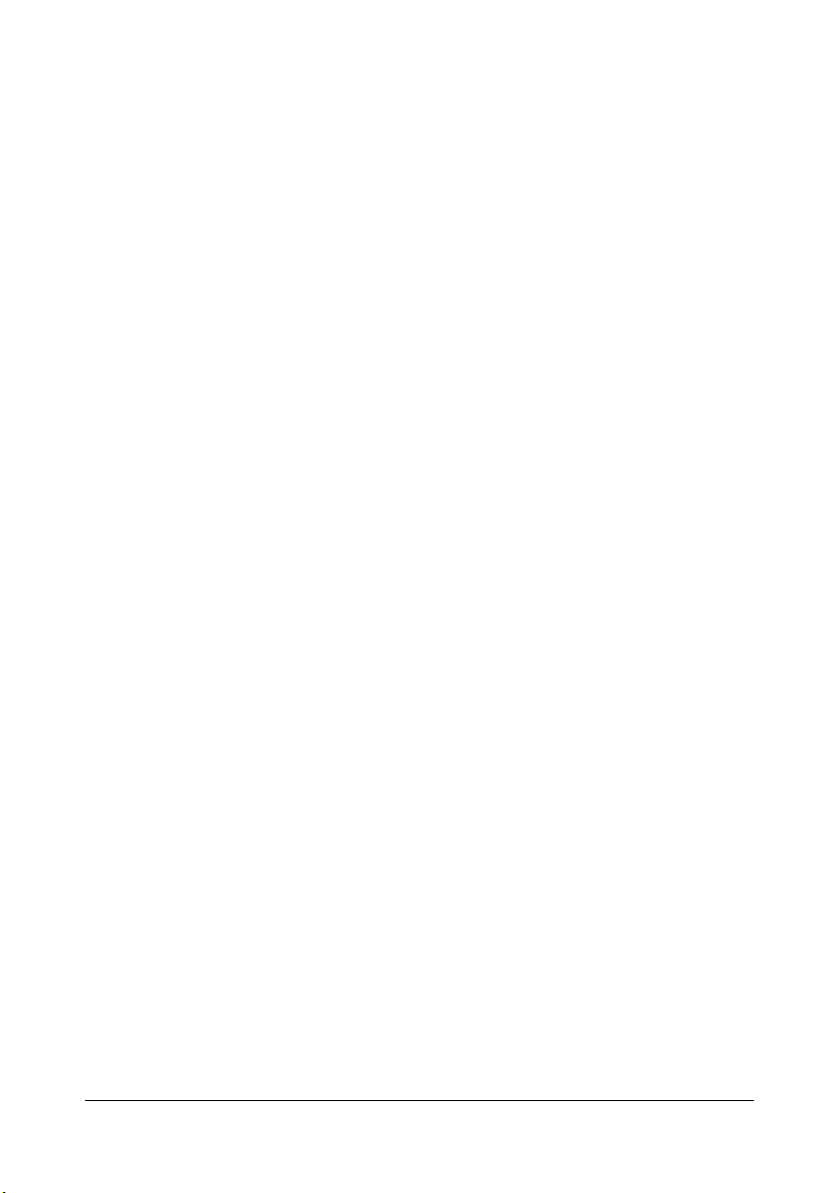
Table des matièresx-6
Page 8

Introduction
Page 9
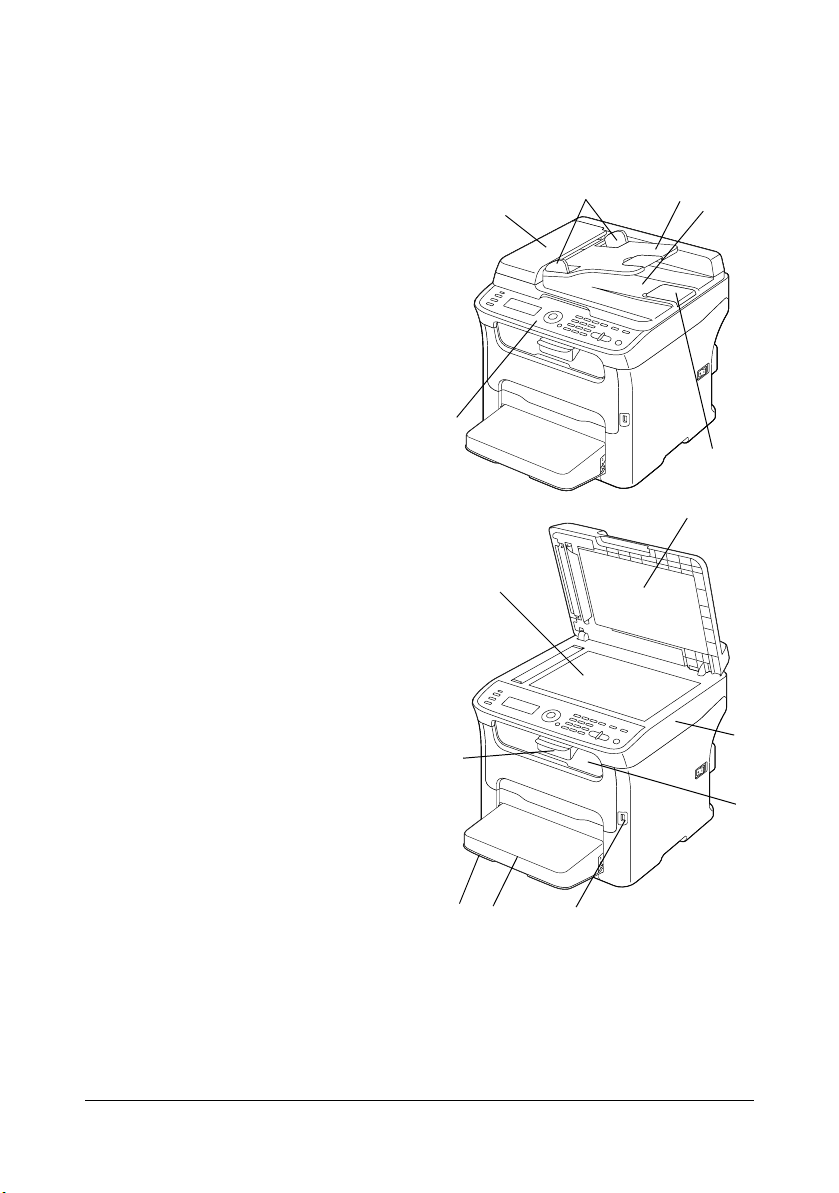
Composants de la machine
Les illustrations ci-dessous vous permettent de localiser les différents
composants de la machine auxquels il est fait référence dans ce guide.
Vue avant
1–Panneau de commande
2–Chargeur automatique de
documents (ADF)
2–a : Capot du chargeur
2–b : Guides latéraux
2–c : Plateau d’introduction
2–d : Plateau de réception
2–e : Butée des documents
"
Dans certains messages
d’état ou d’erreur, l’expression “capot doc.” fait aussi
référence au chargeur ADF.
"
Pour numériser une document de format Legal via le
chargeur ADF, abaissez la
butée des documents.
3–Capot de protection
4–Bac 1 (alimentation manuelle)
5–Bac de sortie
6–Rallonge du bac de sortie
7–Vitre d’exposition
8–Couvercle de la vitre d’exposition
9–Scanner
10–Port mémoire USB
2-a
1
7
6
4
3
2-b
10
2-c
2-d
2-e
8
9
5
Composants de la machine1-2
Page 10
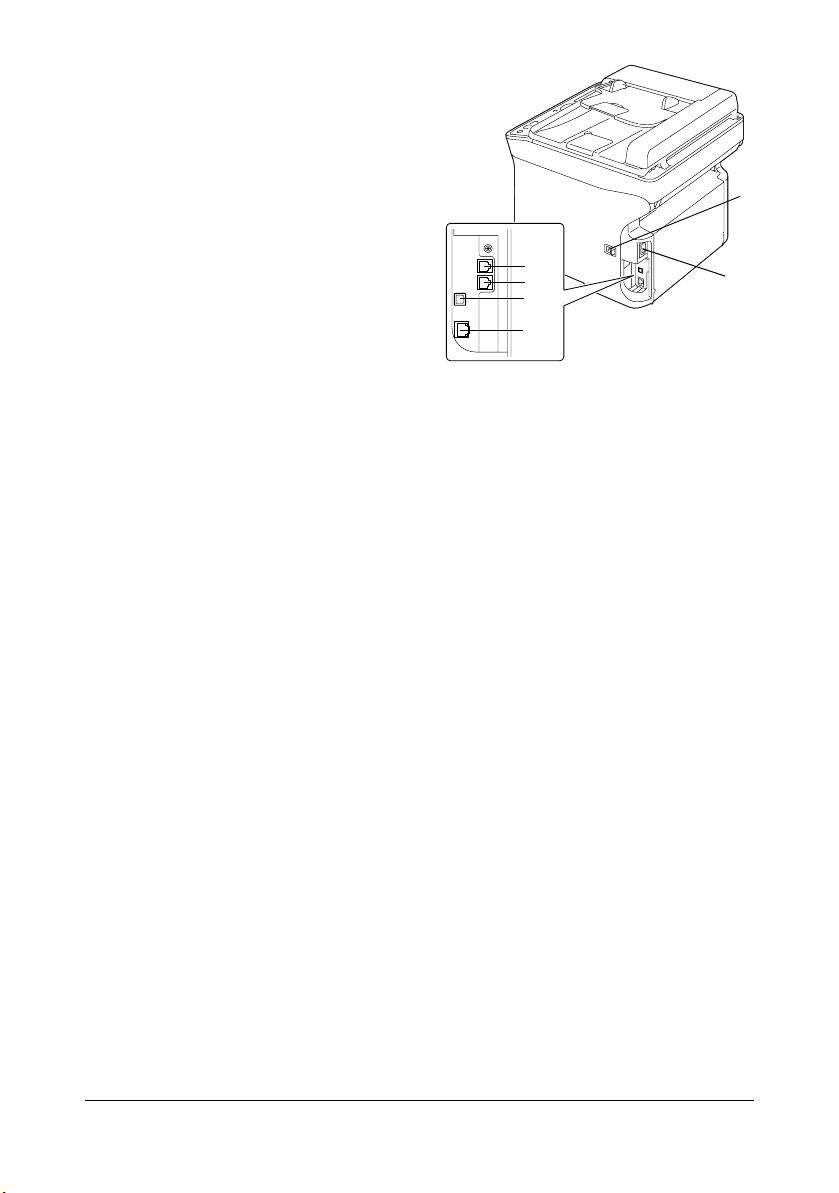
Vue arrière
1–Interrupteur Marche/Arrêt
2–Prise du cordon secteur
3–Prise TEL (téléphone)
4–Prise LINE (ligne téléphonique)
5–Port USB
6–Port d’interface Ethernet
10Base-T/100Base-TX
1
3
4
5
6
2
Composants de la machine 1-3
Page 11
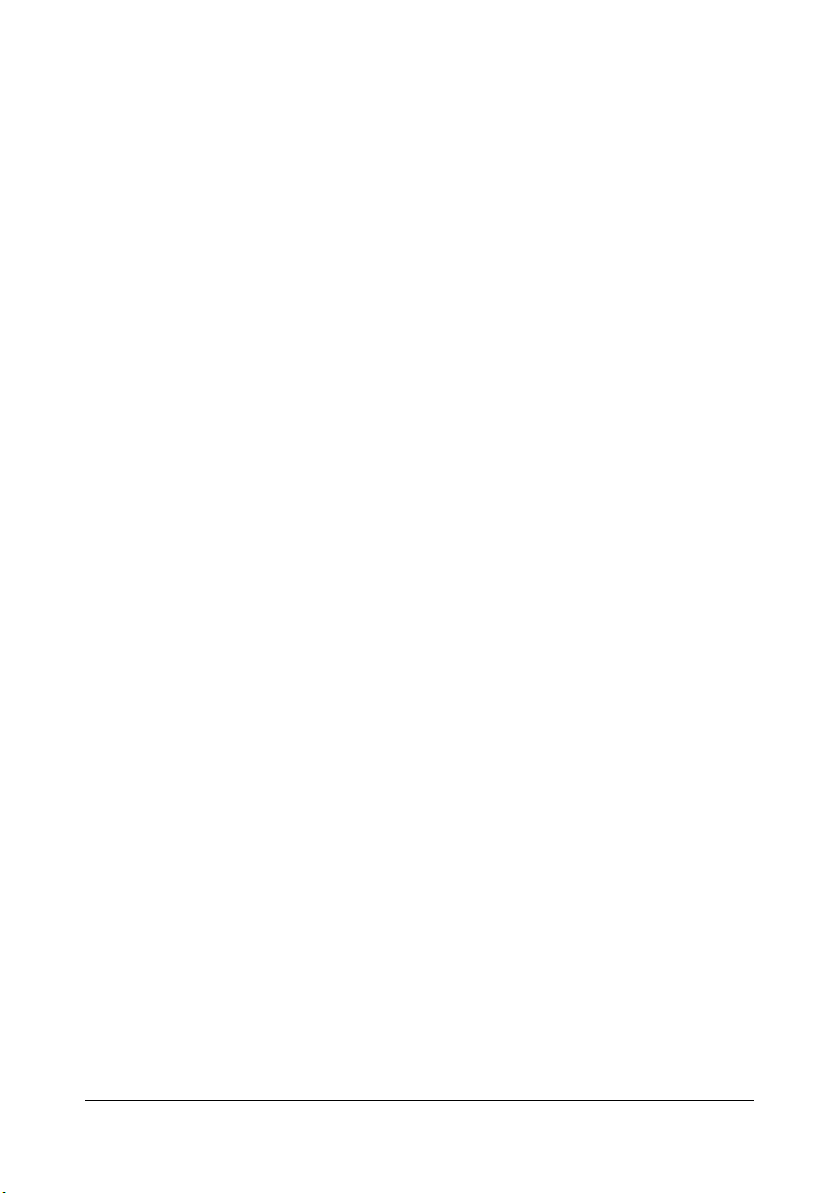
Composants de la machine1-4
Page 12
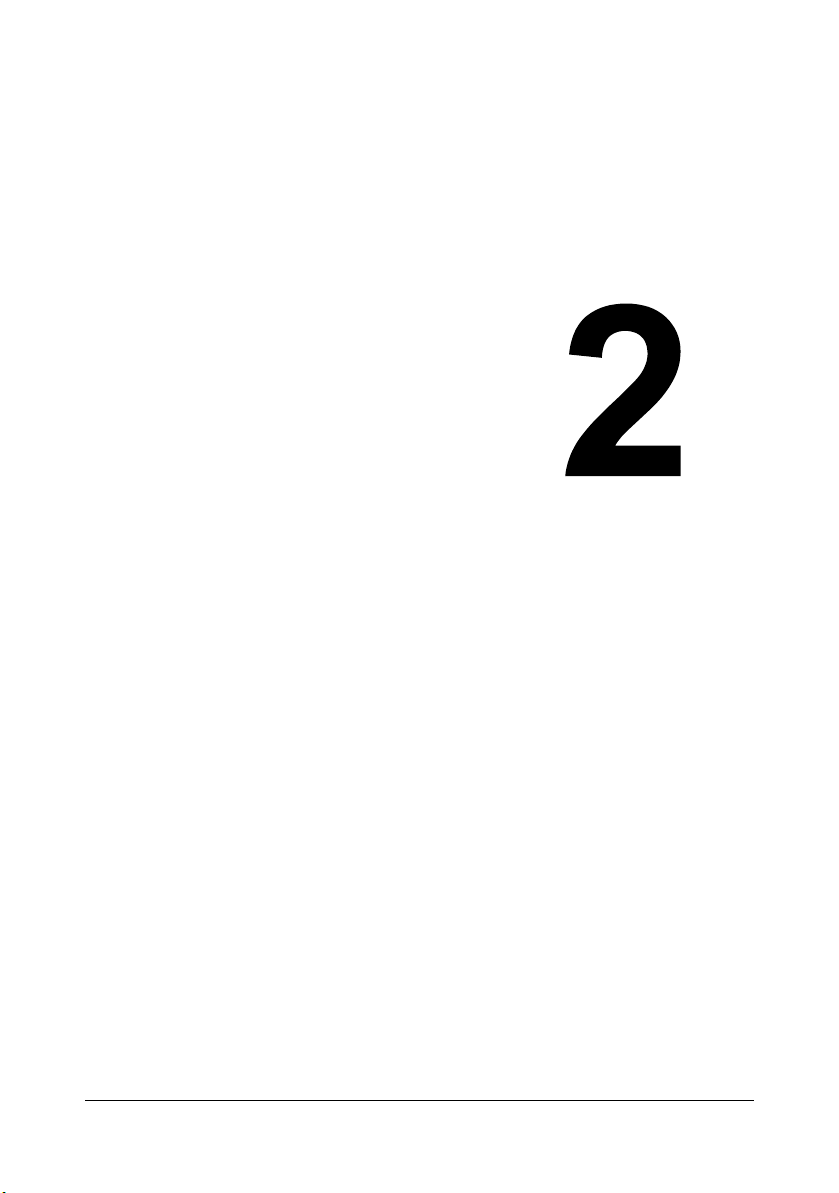
Panneau de
commande et
menu de
configuration
Page 13
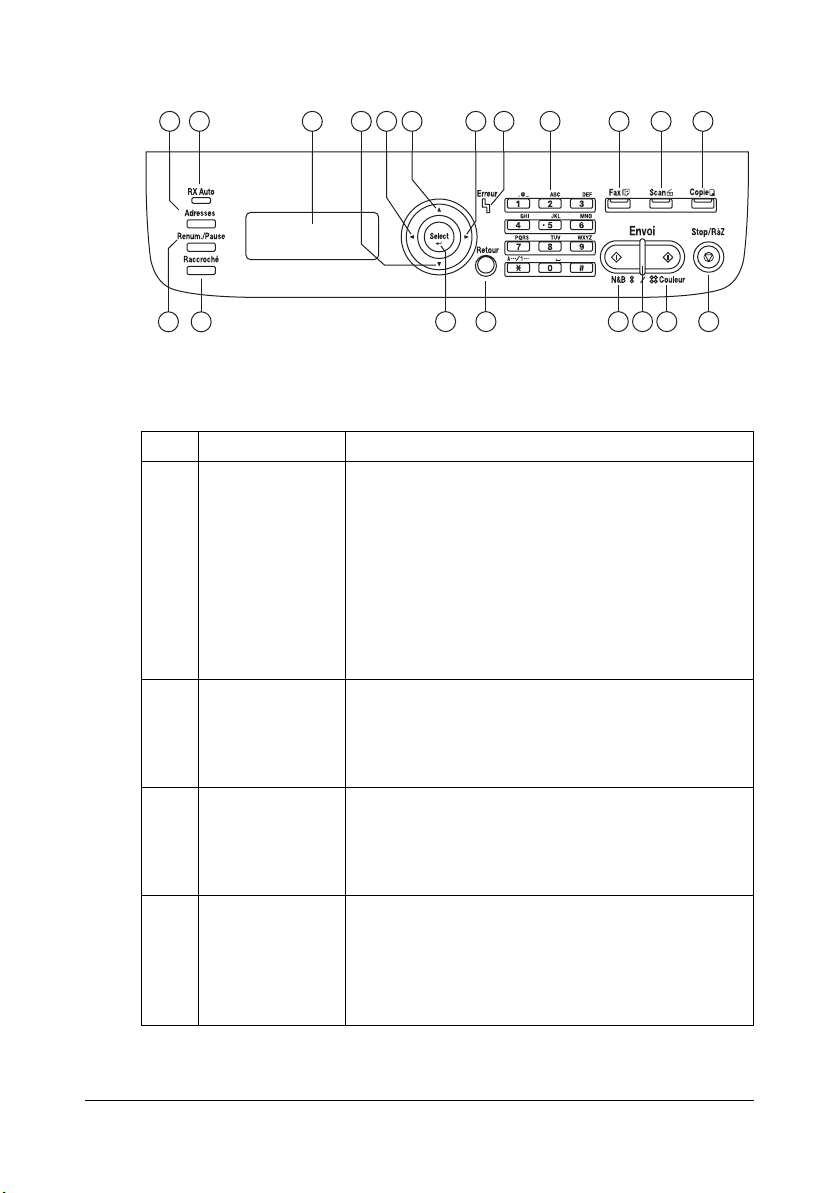
Présentation du panneau de commande
62 51 7
6
43
7
11 12 13 14
9
15 17168 10
Touches et voyants du panneau de commande
N° Composant Utilité
1 Touche
Adresses
2 Voyant
Auto RX
3 Touche
Renum./Pause
4 Touche
Raccroché
Affiche les informations enregistrées dans la liste
du carnet d’adresses, les destinations de numérotation abrégée et les destinations de numérotation
groupée.
Voir détails : “Utilisation de la liste du carnet
d’adresses”, page 3-8 ; “Utilisation de la numérotation abrégée”, page 3-9 ; “Envoi d’un fax à plusieurs destinataires (Numérotation groupée)”,
page 3-13.
S’allume quand la fonction de réception automatique est activée.
Voir détails : “Réception automatique de faxes”,
page 5-2.
Pour rappeler le dernier numéro composé. Pour
marquer une pause dans un appel fax.
Voir détails : “Utilisation de la fonction Renumérotation (Rappel)”, page 3-11.
Pour envoyer et recevoir des transmissions avec
le combiné accroché.
Voir détails : “Envoi d’un fax en mode manuel à
l’aide de la touche Raccroché”, page 3-18 ou
“Réception manuelle de faxes”, page 5-2.
18
Présentation du panneau de commande2-2
Page 14
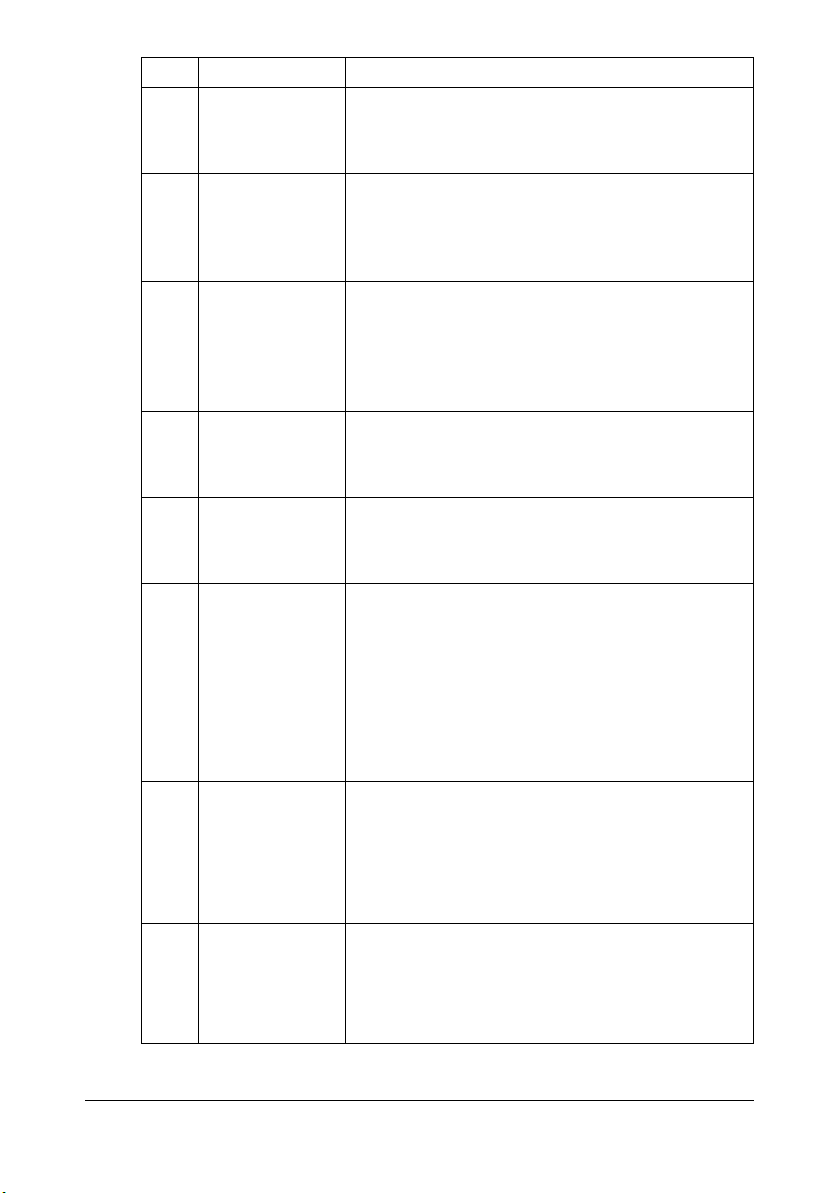
N° Composant Utilité
5 Ecran LCD Affiche les paramètres, les menus et les mes-
sages.
Voir détails : “Ecran du mode Fax”, page 2-5.
6 Touches +/, Pour monter et descendre dans la structure des
menus, dans les options ou valeurs disponibles.
Voir détails : “Définition des paramètres du menu
Utilitaire”, page 2-29.
7 Touches */) Pour aller à gauche et à droite dans la structure
des menus, dans les options ou valeurs disponibles.
Voir détails : “Définition des paramètres du menu
Utilitaire”, page 2-29.
8 Touche Select Pour sélectionner l’option de menu affichée.
Voir détails : “Définition des paramètres du menu
Utilitaire”, page 2-29.
9 Voyant
Erreur
10 Touche Retour Pour effacer le nombre de copies sélectionné et
Indique une condition d’erreur.
Voir détails : “Messages d’erreur affichés”,
page 8-5.
entrer du texte.
Pour retourner à l’écran précédent.
Pour supprimer le paramètre affiché.
Voir détails : “Définition des paramètres du menu
Utilitaire”, page 2-29 and “Saisie de texte”,
page A-3.
11 Clavier Pour saisir un nombre de copies souhaité.
Pour saisir un numéro de fax, une adresse et un
nom de destinataire.
Voir détails : “Saisie d’un destinataire”, page 3-7 et
“Saisie de texte”, page A-3.
12 Touche-Témoin
Fax
Pour passer en mode Fax.
Cette touche est éclairée en vert quand la machine
est dans ce mode.
Voir détails : “Ecran du mode Fax”, page 2-5.
Présentation du panneau de commande 2-3
Page 15
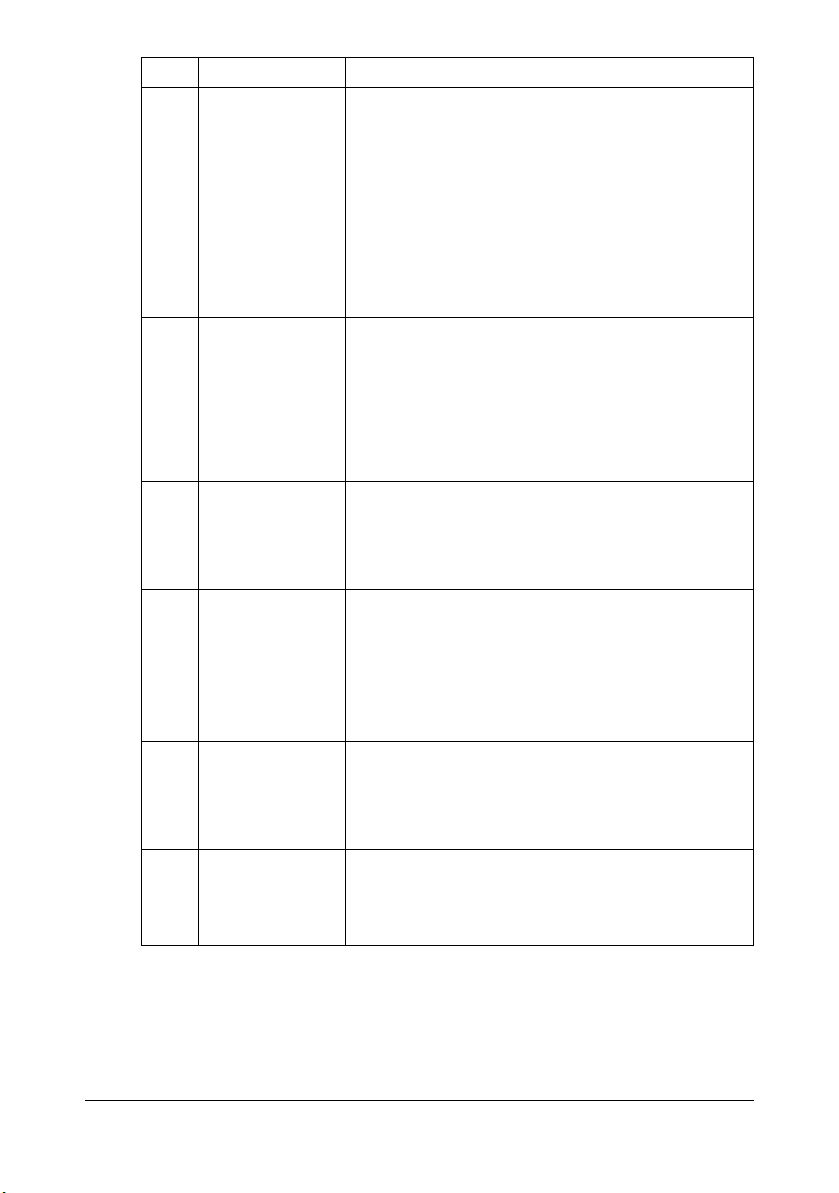
N° Composant Utilité
13 Touche-Témoin
Scan
14 Touche-Témoin
Copie
15 Touche Envoi
(N&B)
16 Voyant Envoi S’éclaire en bleu quand la copie ou la transmission
17 Touche Envoi
(Couleur)
18 Touche
Stop/RàZ
Pour passer en mode Numérisation (Scan vers
Email, Scan vers FTP, Scan vers un fichier partagé
sur un PC, Scan vers PC ou Scan vers Mémoire
USB).
Cette touche est éclairée en vert quand la machine
est dans ce mode.
Pour plus de détails, voir le guide d’utilisation
Imprimante/Copieur/Scanner sur le CD/DVD
Documentation.
Pour passer en mode Copie.
Cette touche est éclairée en vert quand la machine
est dans ce mode.
Pour plus de détails, voir le guide d’utilisation
Imprimante/Copieur/Scanner sur le CD/DVD
Documentation.
Pour copier, numériser ou faxer en Noir & Blanc.
Voir détails : “Opérations de base pour l’envoi de
faxes”, page 3-2 or “Réception manuelle de faxes”,
page 5-2.
fax sont possibles.
S’éclaire en orange quand la copie ou la transmission fax ne sont pas possibles, par exemple, pendant le préchauffage ou quand une erreur est
survenue.
Pour copier, numériser ou faxer en couleur.
Voir détails : “Opérations de base pour l’envoi de
faxes”, page 3-2 ou “Réception manuelle de
faxes”, page 5-2.
Pour restaurer les paramètres à leurs valeurs par
défaut et arrêter toutes opérations. Voir détails :
“Opérations de base pour l’envoi de faxes”,
page 3-2.
Présentation du panneau de commande2-4
Page 16
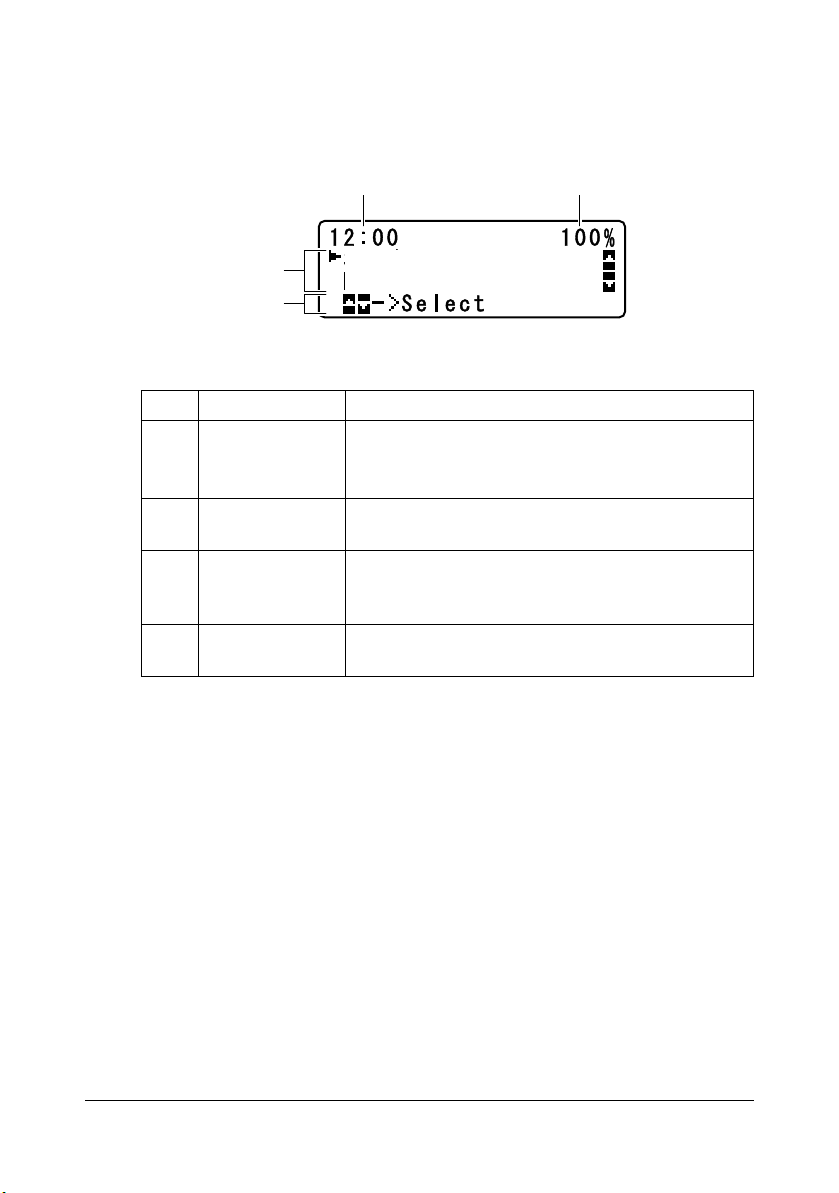
Ecran du mode Fax
Ecran principal
3
4
N° Indication Description
1 Heure Affiche l’heure couramment spécifiée avec l’option
2 Mémoire
disponible
3 Paramètres Fax Permet de vérifier les paramètres courants et de
4 Etat Suivant le cas, l’état de la machine ou un message
Std/Texte
Fax à
Gestion admin./Param. Utilisat./
Date&Heure
Indique le pourcentage de mémoire disponible
pour les opérations de télécopie.
les modifier. Pour des détails voir : “Paramètres
Fax”, page 2-6.
d’erreur peut s’afficher.
21
Mémoire :
dans le menu Utilitaire.
Ecran du mode Fax 2-5
Page 17
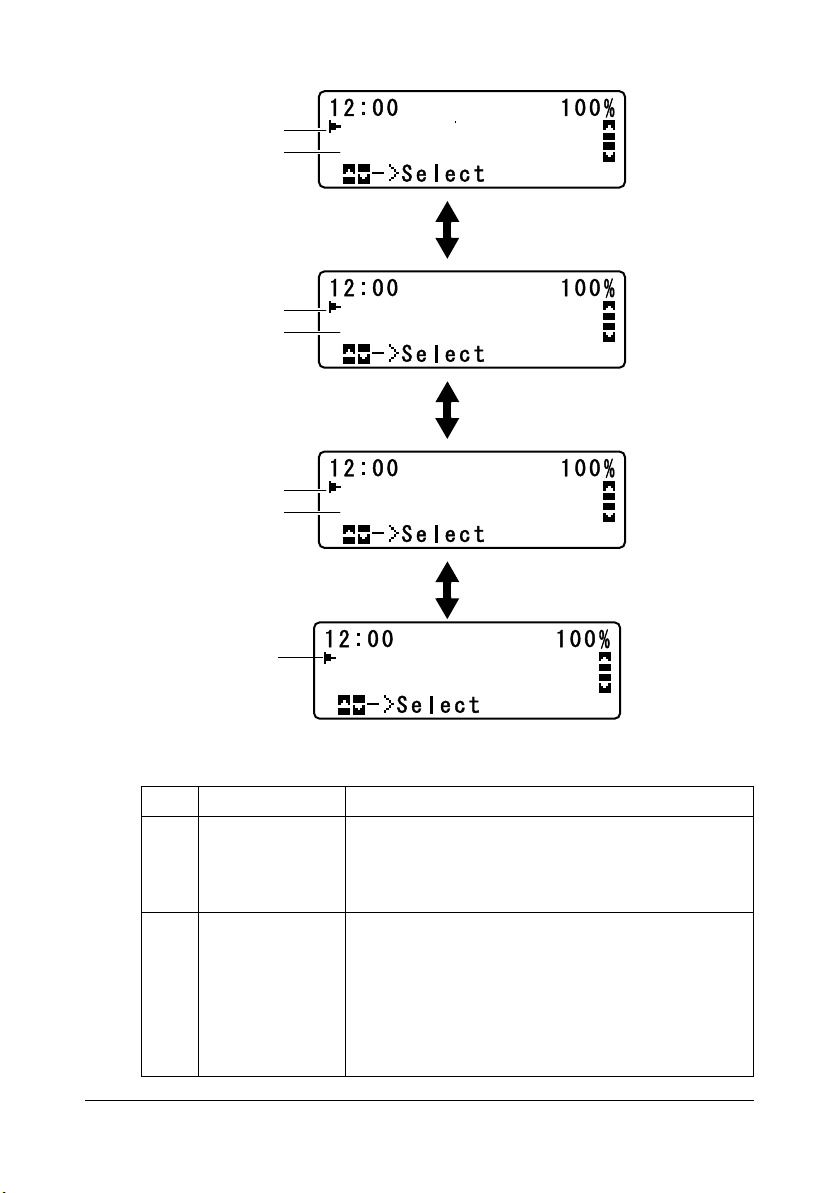
Paramètres Fax
Mémoire :
1
2
3
4
5
6
Std/Texte
Fax à
Appuyez sur +/,
Mémoire :
Minut. Transmis
Emission mémoire
Appuyez sur +/,
Mémoire :
Annuler Réserv.
Utilitaire
Appuyez sur +/,
7
N° Indication Description
1 Qualité Fax Indique la qualité fax sélectionnée. Pour sélection-
2 Destination Fax Indique la destination fax spécifiée. Pour spécifier
Rapport/Etat
ner la qualité fax, voir : “Param. Transmis.”,
page 2-23 et “Réglage de la qualité d’image”,
page 3-6.
la destination fax, voir : “Saisie d’un destinataire”,
page 3-7 et “Saisie de plusieurs destinataires”,
page 3-11.
"
Mémoire :
Si aucune destination n’a été spécifiée,
à
s’affiche.
Fax
Ecran du mode Fax2-6
Page 18
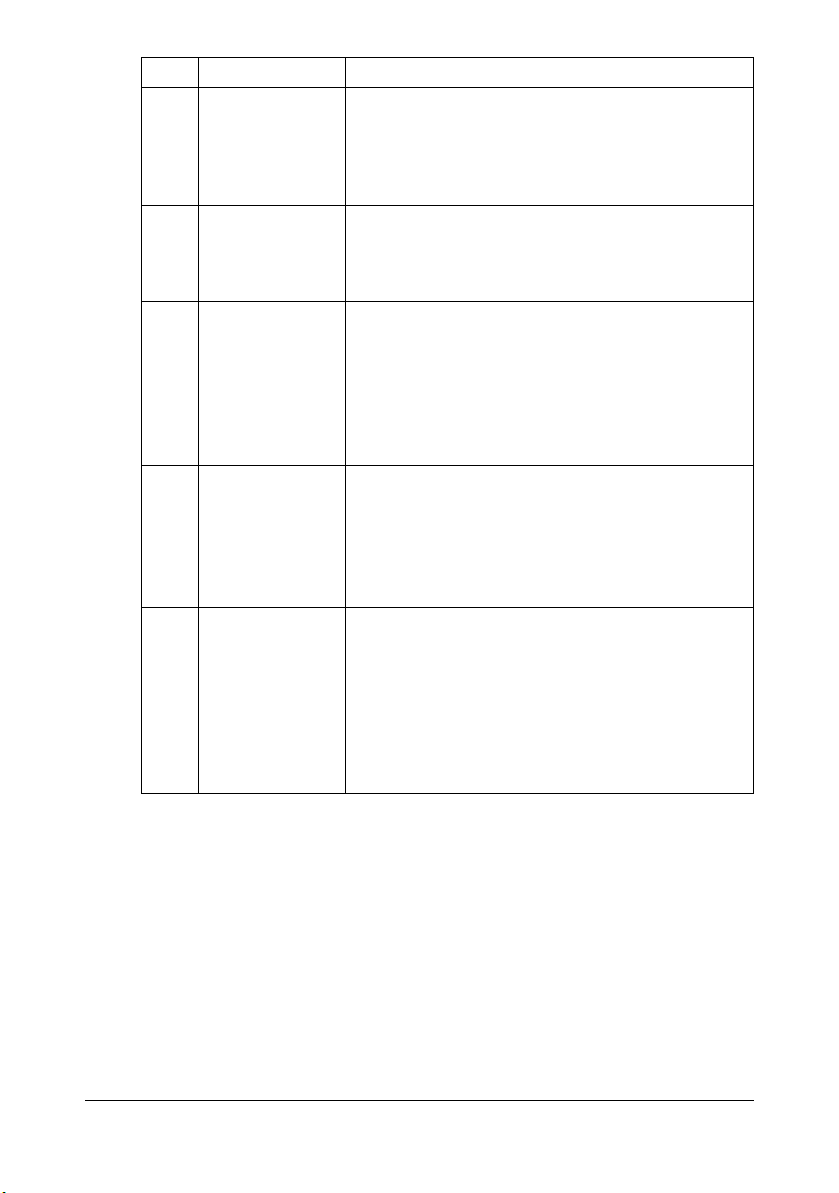
N° Indication Description
3
Minut.
Transmis
4 Mode de
trransmission
5
Annuler
Réserv.
6
Utilitaire
7
Rapport/
Etat
Sélectionnez cette option de menu pour spécifier
l’heure à laquelle le fax doit être envoyé. Pour
définir les paramètres pour une transmission différée, voir : “Envoi d’un fax à une heure définie
(Envoi différé)”, page 3-14.
Indique le mode de transmission fax sélectionné.
Pour des détails sur les modes de transmission,
voir : “Param. Transmis.”, page 2-23 et “Emission
mémoire et émission chargeur”, page 3-16.
Sélectionnez cette option de menu pour afficher la
liste des travaux en attente de transmission et
pour supprimer un travail. Voir détails : “Annulation
d’une transmission en attente”, page 3-20.
"
Cette option de menu n’apparaît pas si une
destination a été spécifiée.
Sélectionnez cette option de menu pour modifier
les divers paramètres de la machine. Voir détails :
“Menu Utilitaire”, page 2-17.
"
Cette option de menu n’apparaît pas si une
destination a été spécifiée.
Sélectionnez cette option de menu pour afficher le
nombre total de pages imprimées par la machine
et les résultats d’émissions/réceptions fax ainsi
que pour imprimer des rapports. Voir détails :
“Mode Confirmation”, page 7-1.
"
Cette option de menu n’apparaît pas si une
destination a été spécifiée.
Ecran du mode Fax 2-7
Page 19
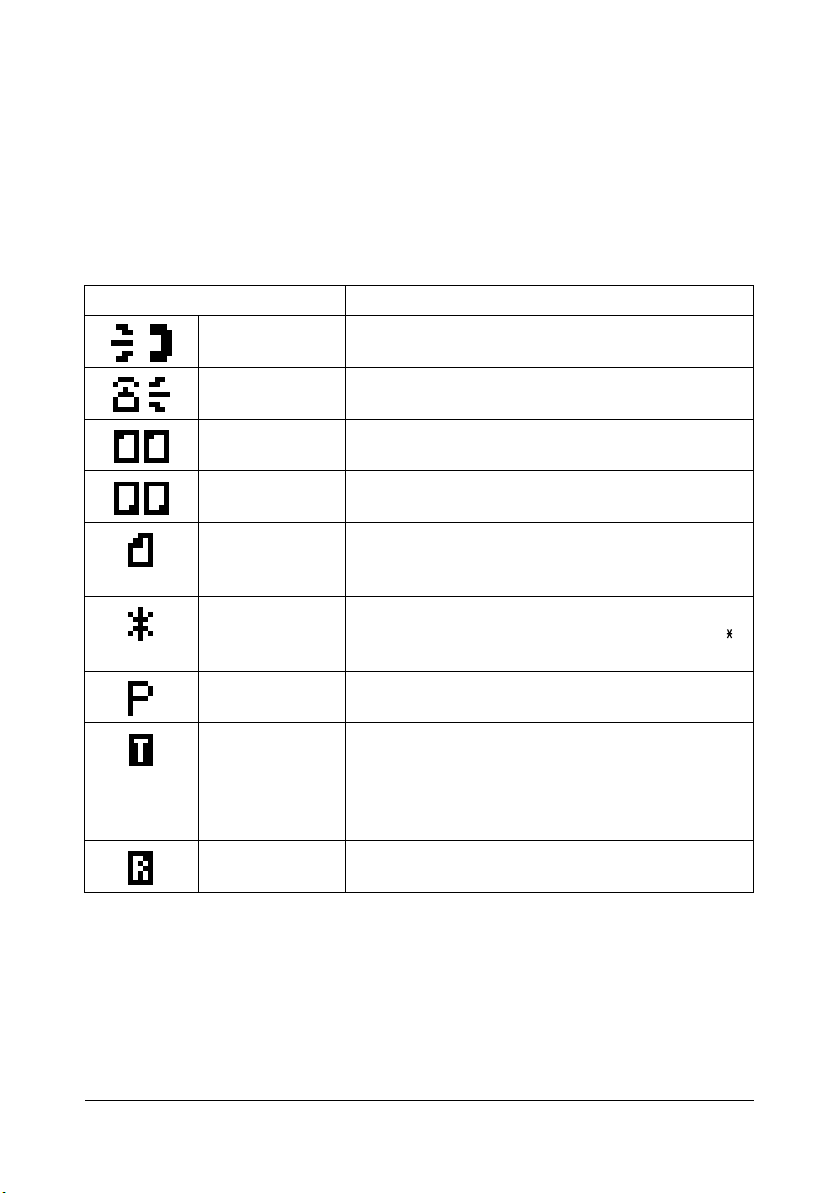
Accès au mode Fax
Pour pouvoir utiliser une fonction Fax, vérifiez que la touche Fax est éclairée
en vert. Si elle ne l’est pas, appuyez dessus.
L’accès au mode Fax quand la machine est dans un autre mode de fonctionnement s’effectue aussi en appuyant sur la touche Renum./Pause ou Rac-
croché.
Signification des symboles affichés
Symbole Description
Numérotation La composition d’un numéro de fax est en cours.
Appel La machine reçoit un appel.
Emission Un document est en cours d’envoi.
Réception Un document est en cours de réception.
Nombre de
pages
numérisées
Tonalité Si le type de numérotation de votre ligne téléphoni-
Pause Une pause a été demandée.
Emission programmée (différée) ou
transmission en
liasse
Réception
Mémoire
Le nombre de pages de document numérisées
apparaît à côté du symbole.
que est par impulsions, appuyez sur la touche
pour émettre provisoirement des tonalités.
Un document est mis en attente pour une émission
programmée (minuterie) ou transmission en liasse.
Un document est mis en attente pour une réception en mémoire.
Ecran du mode Fax2-8
Page 20
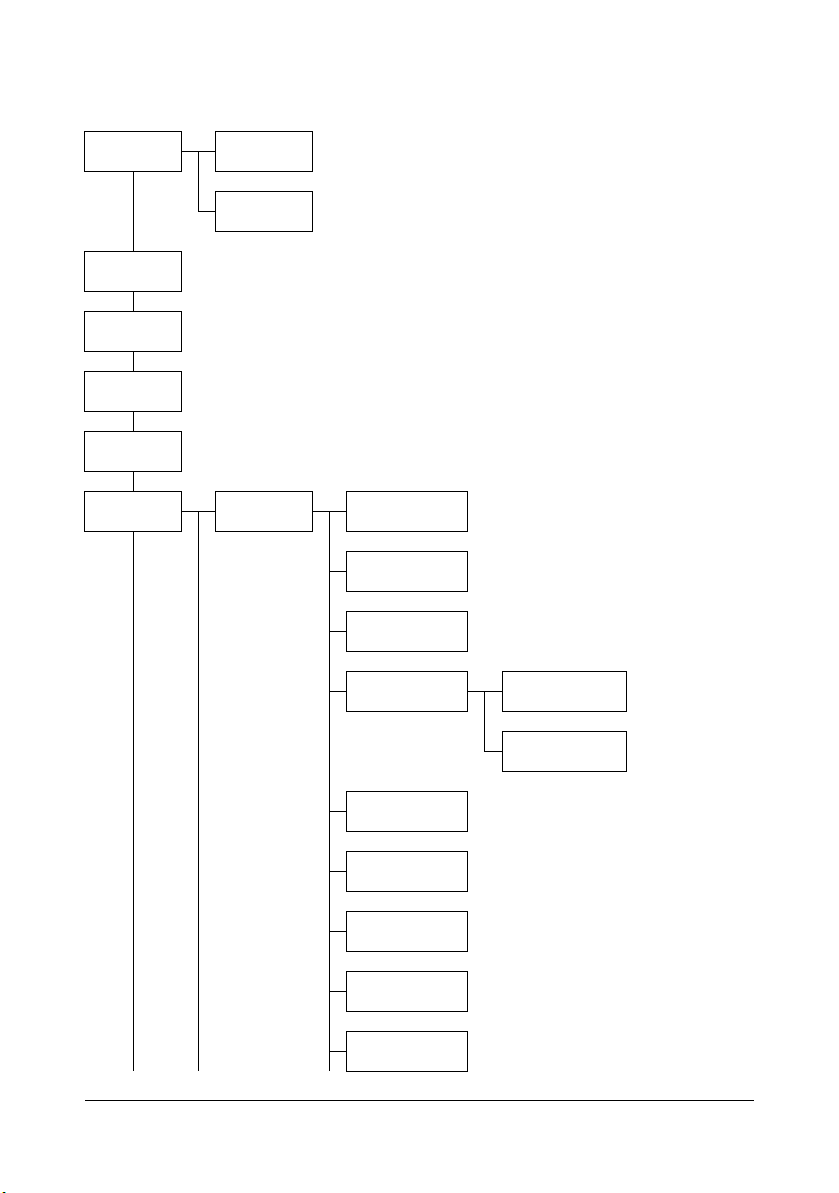
Présentation du menu de configuration
Le menu accessible sur le panneau de commande se présente comme suit :.
Std/Texte Qualité
Fax à
Minut.
Transmis
Emission
mémoire
Annuler
Réserv.
(Original)
Densité
Utilitaire Param.
Machine
RàZ Panneau
Auto
Mode Eco.
Energ
Contraste LCD
Vitesse
Touche
Langue
Volume Buzzer
Mode initial
Toner vide
Stop
Toner bas
Heure Début
Intervalle
Présentation du menu de configuration 2-9
Page 21
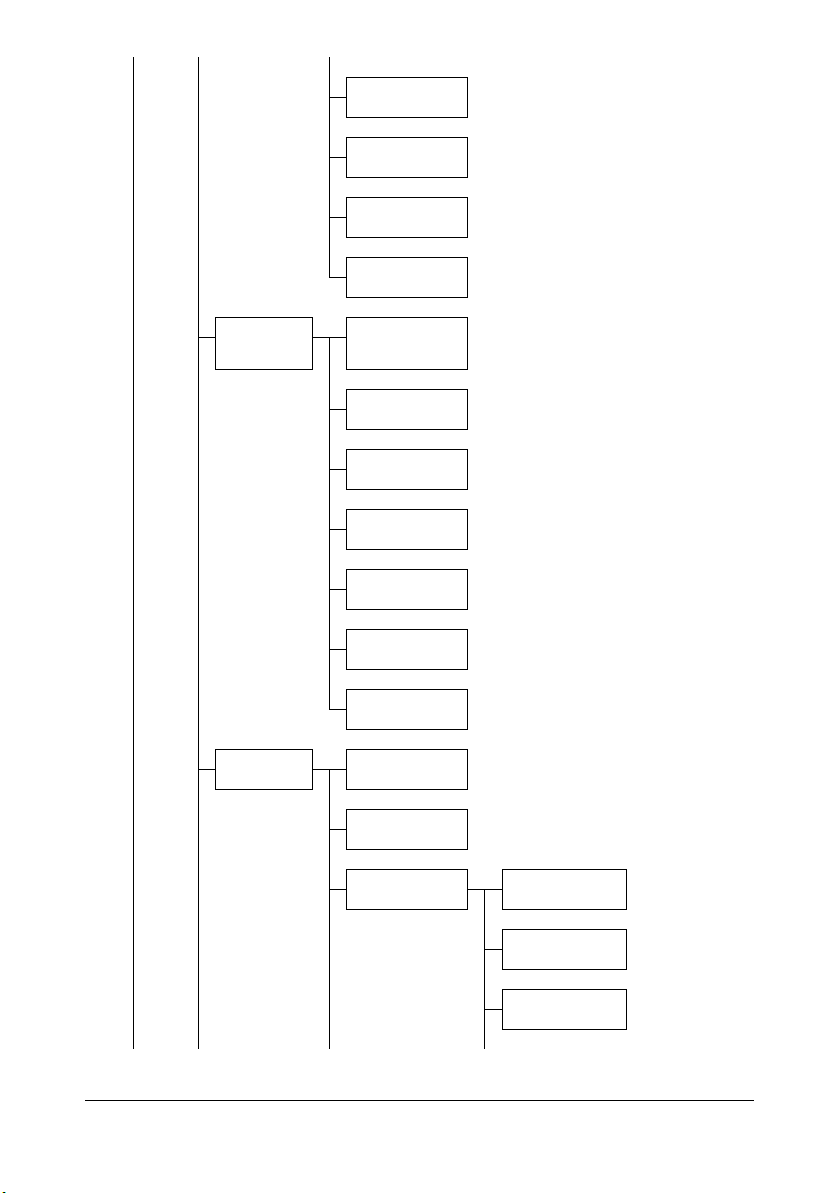
Continuer
Auto
Rafraîchir
Image
Vitesse
*1
Ro-Vo
Calibrage
Déf.
Papier
Bac1
Gestion
admin.
Papier
standard
En-tête
Epais1
Epais2
Etiquettes
Enveloppe
Carte
N° Admin.
Moniteur
Dist.
Param. Réseau TCP/IP
Def. Adresse
IP
Config. DNS
Présentation du menu de configuration2-10
Page 22
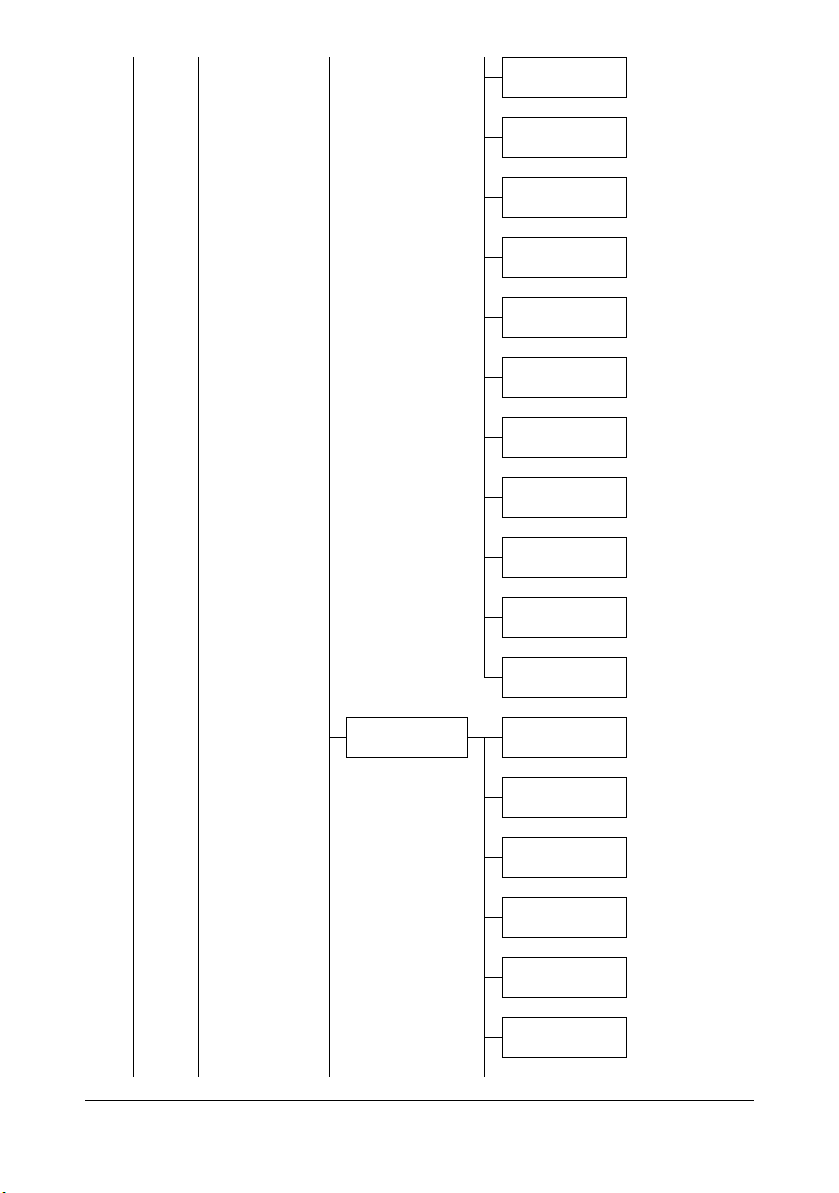
DHCP
BOOTP
ARP/PING
HTTP
FTP
SMB
Bonjour
IPP
SLP
SNMP
Vitesse/Ro-Vo
Param. Email SMTP
Nom Emetteur
Adresse
E-Mail
Objet par
deft
Adresse
serveur SMTP
No. Port SMTP
Présentation du menu de configuration 2-11
Page 23
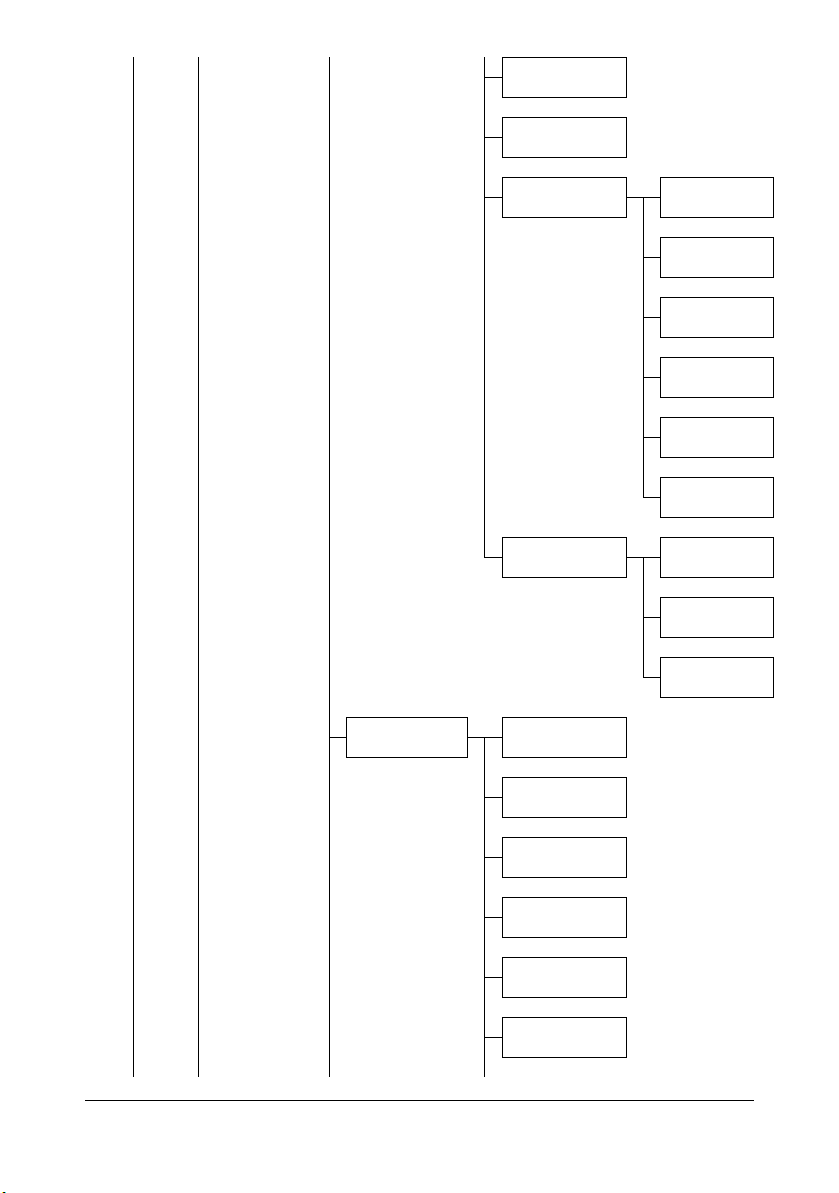
Délai SMTP
Insert. Texte
POP avant
SMTP
Authentif.
SMTP
Param. LDAP Désactiv./
Activer
Désactiv./
Activer
Adresse
serveur POP3
N° Port POP3
Délai POP3
Compte POP3
MdPasse POP3
Désactiv./
Activer
Nom util
SMTP
MdPasse SMTP
Adresse Serv.
LDAP
No. Port LDAP
Paramètres
SSL
Base de
recherche
Attribut
Présentation du menu de configuration2-12
Page 24
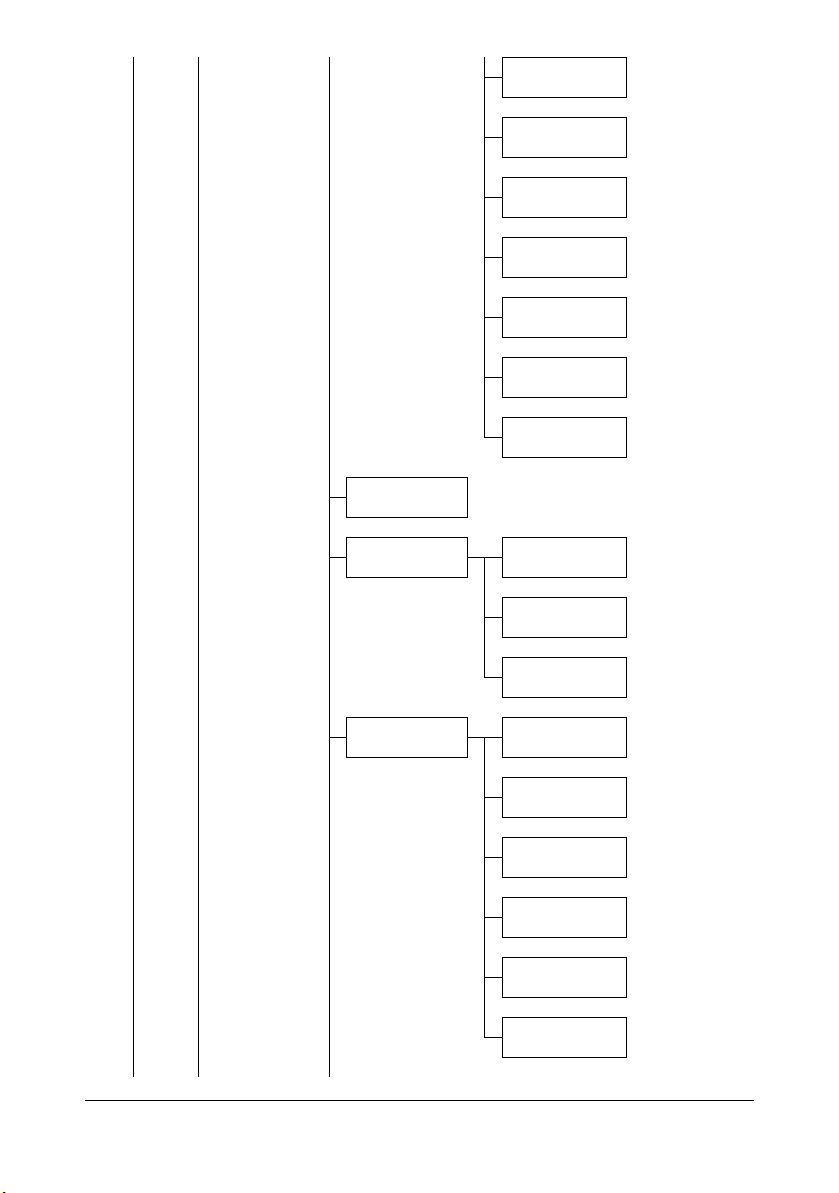
Param. USB
Méthode
recherche
Délai LDAP
Max.Résult.
Recher.
Authentification
Compte LDAP
MdPasse LDAP
Nom Domaine
Param. Comm. Tonalité/
Param.
Utilisat.
Impuls.
Ligne
Contrôle
RTC/PABX
Param. PTT
Date&Heure
Format Date
Zoom
prédéfini
N° Fax
Utilisat.
Nom
Utilisateur
Présentation du menu de configuration 2-13
Page 25
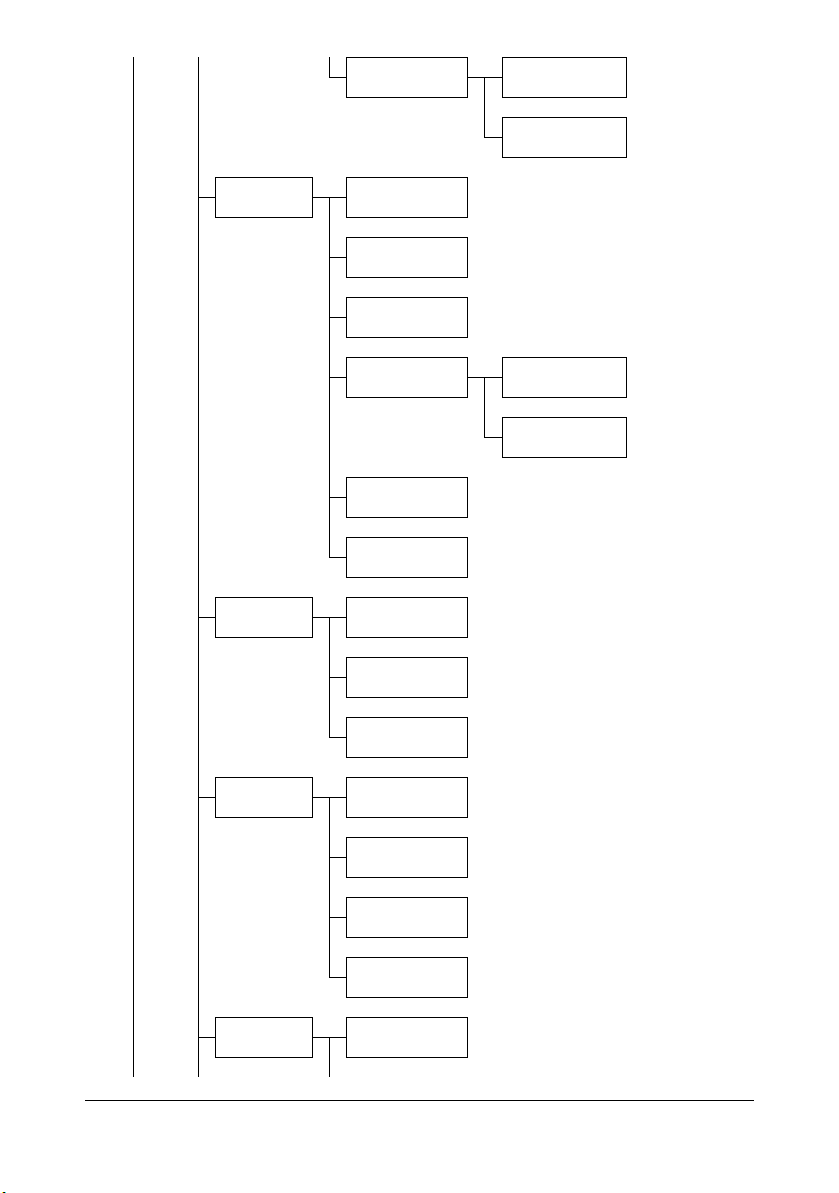
Rappel Auto Nombre de
rappels
Intervalle
Param.
Copie
Enregist.
Num.
Priorité
Papier
Priorité
Qualité
Priorité
Densité
Niveau dens. Auto
Manuel
Priorité
Sortie
Copie rect/
*1
vers
Annuaire
Numérot.
Abrégée
Numérot.
Groupée
Param.
Transmis.
Param.
Réception
Niveau dens.
Priorité
Qualité
Emiss par
défaut
En-Tête
Mde Mém.
Récept.
Présentation du menu de configuration2-14
Page 26
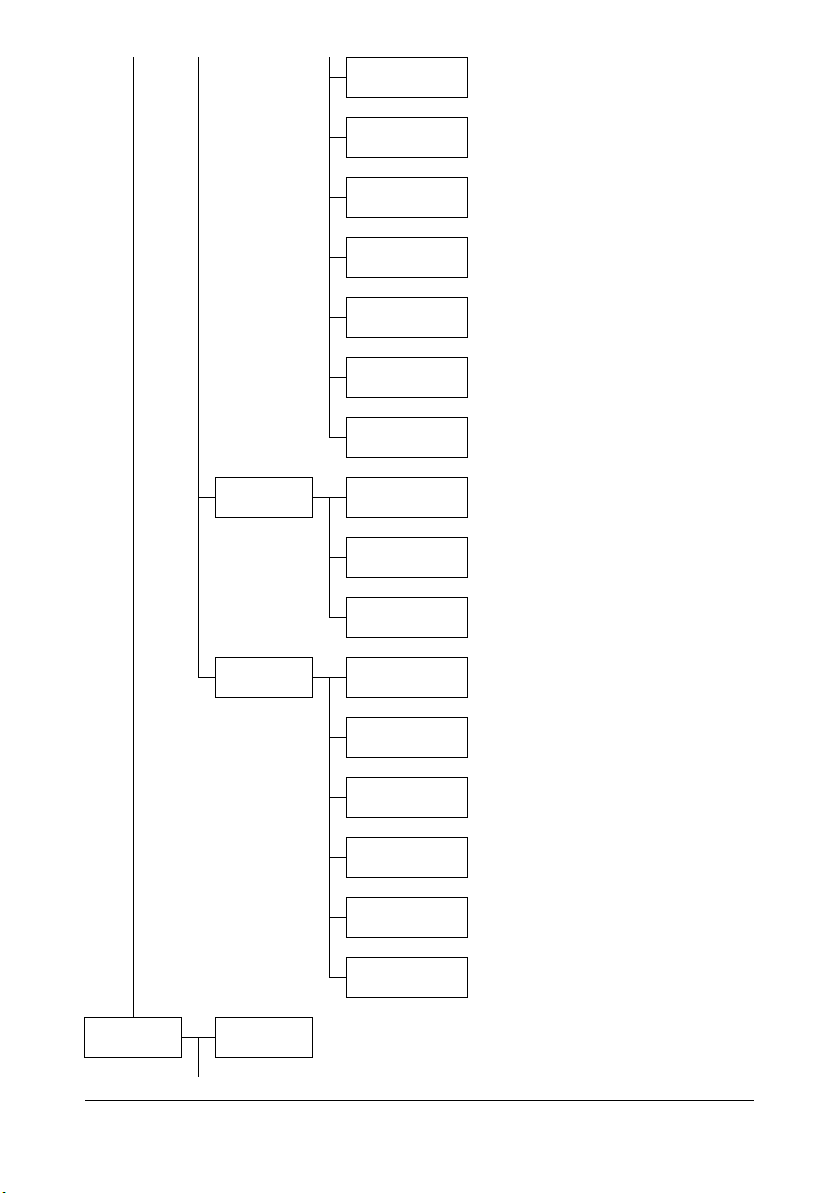
Nb. de
sonneries
Récept.
réduite
Impress.
Récept.
Mode Récept
Faire suivre
Pied de page
Sélection Bac
Rapport/
Etat
Rapports Rapport
Param.
Scanner
Total imp.
Activité
Rapport Envoi
Rapport Reçu
Résolution
Format Image
Méthode
Codage
Taille
fichier
Priorité
Qualité
Niveau dens.
Présentation du menu de configuration 2-15
Page 27
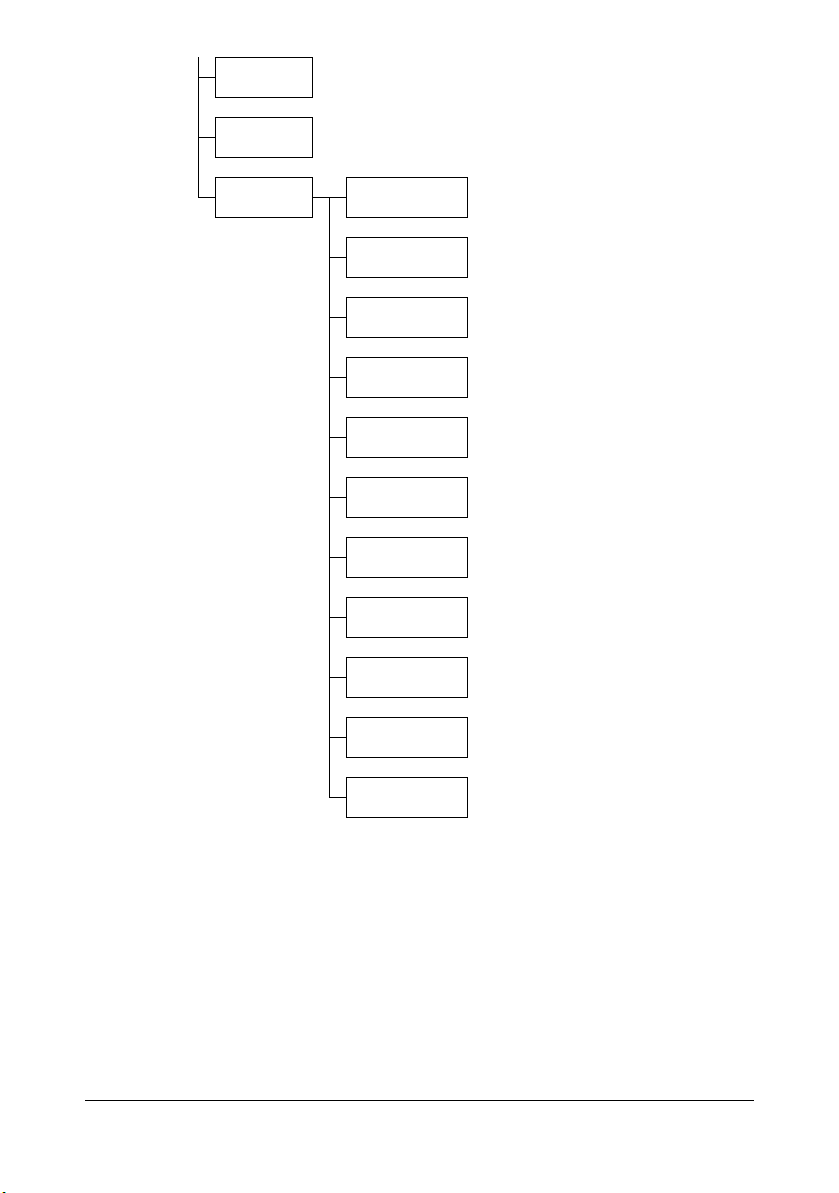
Etat
consom.
Résult.
TX/RX
Rapport Rapport Envoi
Rapport Reçu
Rapport
Activité
Liste Donn.
Mémo.
Impres. Image
Mém.
liste c.
adresses
Liste Abrégé
Liste Num.
Groupée
"
Plan
Utilitaire
Page
Configuration
Page de Démo
*1
Cette option n’apparaît que si l’unité recto-verso optionnelle est
installée.
Présentation du menu de configuration2-16
Page 28
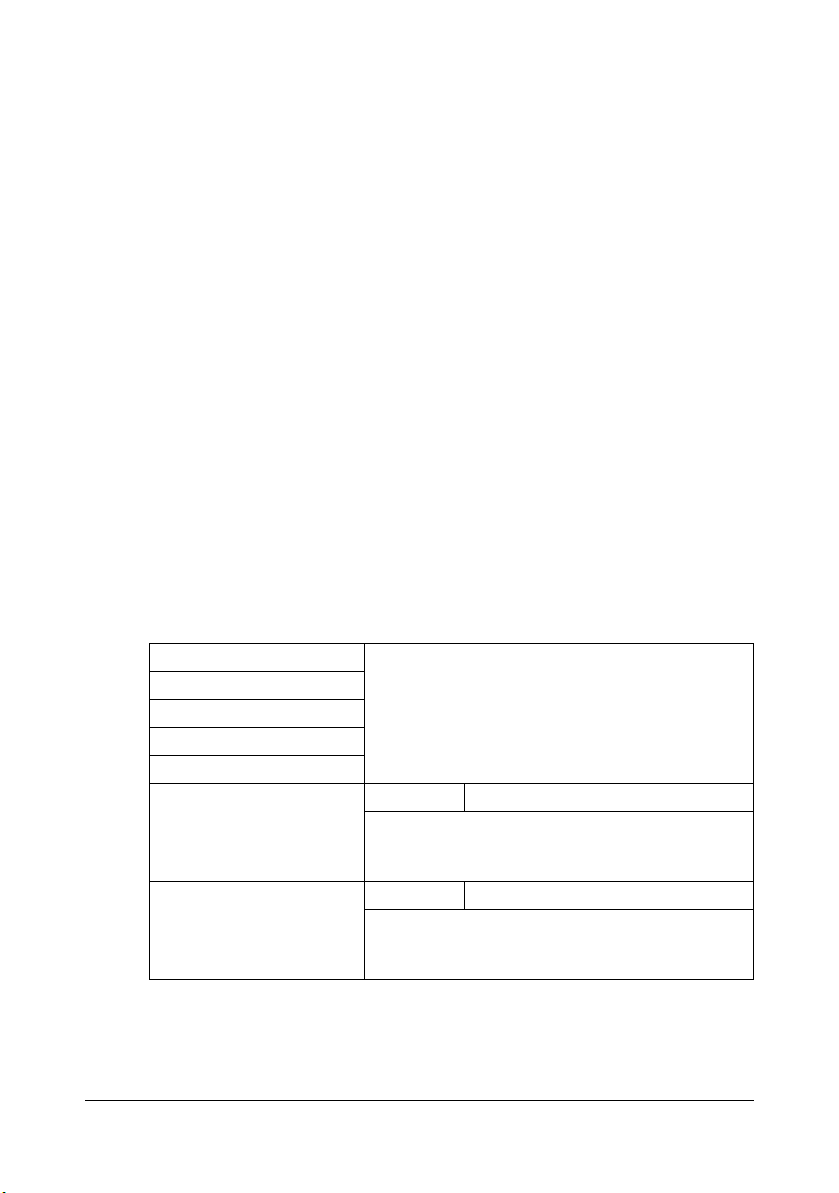
Menu Utilitaire
Vous pouvez modifier les paramètres de la machine suivant les opérations
les plus fréquentes que vous voulez effectuer.
"
Toutes les valeurs de paramètre par défaut définies en usine apparaissent en gras.
"
Pour savoir comment définir des paramètres dans le menu Utilitaire,
reportez-vous à la section “Définition des paramètres du menu Utilitaire”, page 2-29.
"
Pour savoir comment définir des paramètres dans les menus Déf.
Papier Bac1, Param. Copie, Param. Email et Param. Scanner ainsi
que certaines options des menus Param. Machine et Param. Utilisat.,
veuillez vous reporter au guide d’utilisation Imprimante/Copieur/Scanner sur le CD/DVD Documentation.
"
Pour savoir comment définir les options du menu Param. Réseau,
veuillez consulter le Reference Guide sur le CD/DVD Documentation.
Param. Machine
Dans le menu Utilitaire,
paramètres relatifs au fonctionnement de la machine et à l’affichage écran de
son panneau de commande.
RàZ Panneau Auto
Mode Eco. Energ
Contraste LCD
Vitesse Touche
Langue
Volume Buzzer
Mode initial
Param. Machine
Pour savoir comment définir ces paramètres,
cf. le guide d’utilisation Imprimante/Copieur/
Scanner sur le CD/DVD Documentation.
Options
Pour régler le volume du signal sonore émis
lors de l’appui sur une touche ou lorsqu’une
erreur se produit.
Options
Pour définir le mode de démarrage de la
machine ou de redémarrage après une
réinitialisation automatique.
vous permet de définir des
Off / Bas / Haut
Copie / Fax
Menu Utilitaire 2-17
Page 29
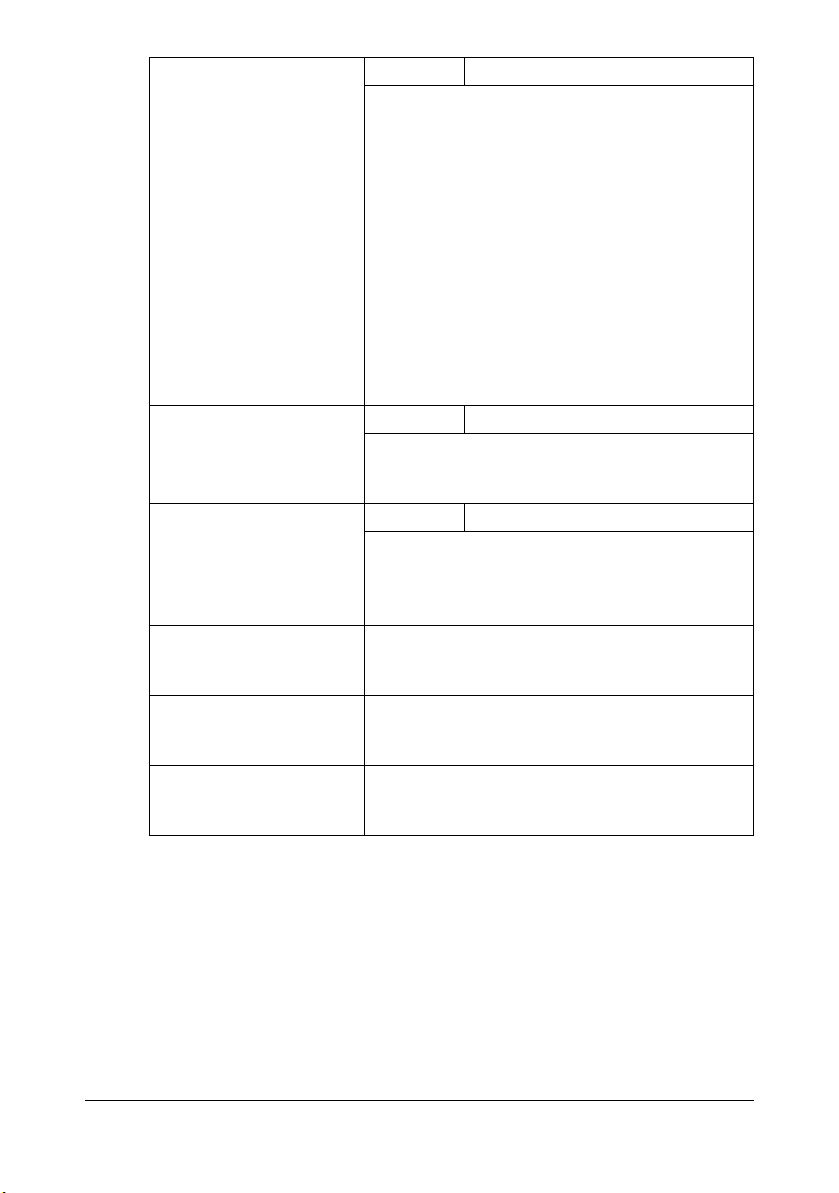
Toner Vide Stop
Toner bas
Continuer Auto
Rafraîchir Image
Vitesse Ro-Vo
Calibrage
Options
Pour spécifier si le travail d’impression, de
copie ou de télécopie doit s’interrompre lorsqu’il
n’y a plus de toner.
On
: l’impression, la copie ou la télécopie
s’arrête lorsqu’il n’y a plus de toner.
"
Off
: l’impression , la copie ou la télécopie se
poursuit lorsqu’il n’y a plus de toner.
Options
Pour spécifier si un message d’avertissement
doit s’afficher quand le toner atteint le niveau
minimum.
Options
Pour continuer ou arrêter d’imprimer lorsqu’une
erreur de format papier survient en cours
d’impression.
l’impression s’arrête.
Pour savoir comment définir ces paramètres,
cf. le guide d’utilisation Imprimante/Copieur/
Scanner sur le CD/DVD Documentation
Pour savoir comment définir ces paramètres,
cf. le guide d’utilisation Imprimante/Copieur/
Scanner sur le CD/DVD Documentation.
Pour savoir comment définir ces paramètres,
cf. le guide d’utilisation Imprimante/Copieur/
Scanner sur le CD/DVD Documentation.
On
/
Off
Quand les cartouches de toner couleur
sont épuisées, l’impression ou la copie
monochrome ou la réception fax peut
continuer tant qu’il reste du toner dans la
cartouche de toner Noir.
On
/
Off
On
/
Off
On
: l’impression continue.
Off
:
Menu Utilitaire2-18
Page 30
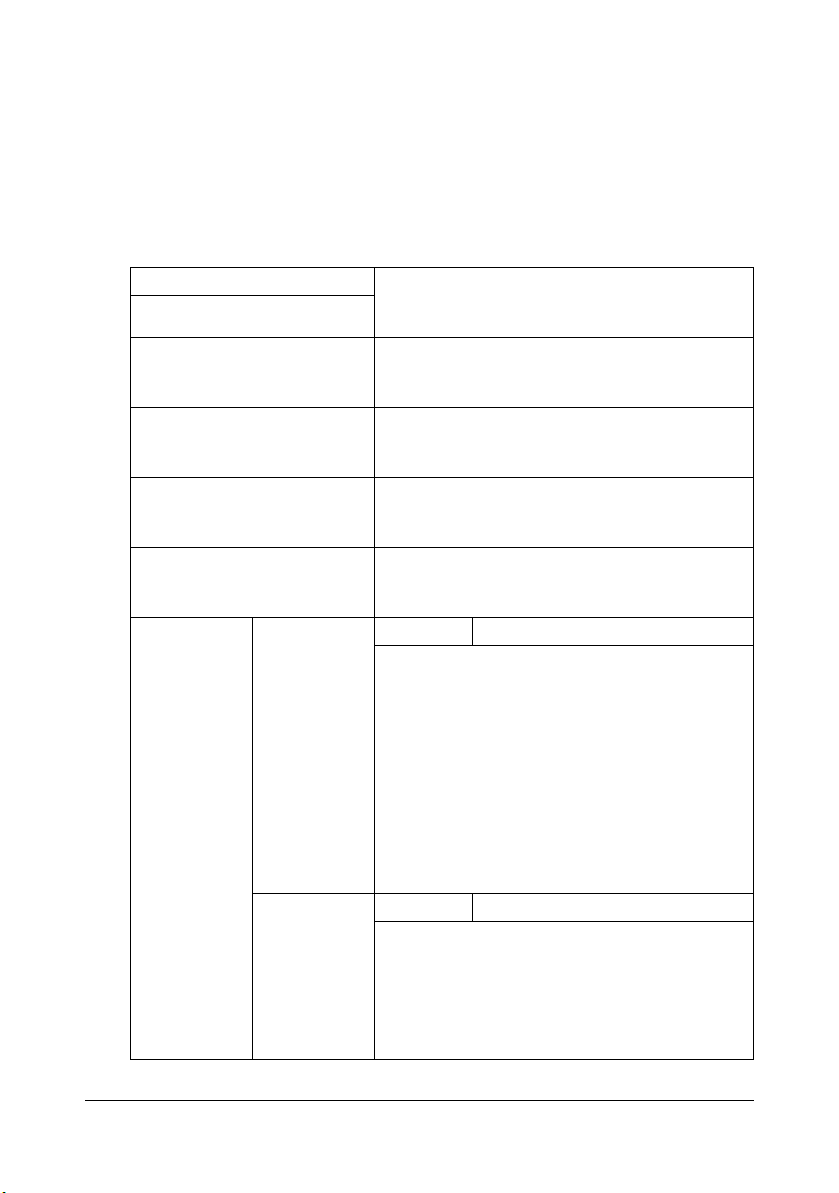
Gestion admin.
Dans le menu Utilitaire,
paramètres Administrateur Système, tels que des paramètres réseau.
"
Seul l’Administrateur Système peut accéder au menu
admin.
. Pour afficher les paramètres de ce menu, sélectionnez
Gestion admin.
fres (par défaut : 000000) sur le clavier, et appuyez sur Select.
N° admin.
Moniteur Dist.
Param. Réseau
Param. Email
Param. LDAP
Param.
Param.
Comm.
USB
Tonalité
/Impuls
Gestion admin.
vous permet de définir des
Gestion
, entrez le code d’accès Administrateur à 6 chif-
Pour savoir comment définir ces paramètres,
voir le guide d’utilisation Imprimante/Copieur/
Scanner sur le CD/DVD Documentation.
Pour savoir comment définir ces paramètres,
voir le guide d’utilisation Imprimante/Copieur/
Scanner sur le CD/DVD Documentation.
Pour savoir comment définir ces paramètres,
voir le guide d’utilisation Imprimante/Copieur/
Scanner sur le CD/DVD Documentation.
Pour savoir comment définir ces paramètres,
voir le guide d’utilisation Imprimante/Copieur/
Scanner sur le CD/DVD Documentation.
Pour savoir comment définir ces paramètres,
voir le guide d’utilisation Imprimante/Copieur/
Scanner sur le CD/DVD Documentation.
Options
.
Pour sélectionner le système de numérotation. Si ce paramètre n’est pas correctement
défini, les faxes ne peuvent pas être envoyés
ou reçus. Sélectionnez le paramètre approprié après avoir vérifié le système de numérotation utilisé par votre ligne téléphonique.
Tonalité / Impuls.
"
Si
Ligne
Contrôle
USA, Canada
est activé pour le
le menu
paramètre ne peut pas être modifié.
Options
Pour sélectionner le volume sonore du signal
de contrôle de transmission.
"
Même lorsque l’option Off est activée,
le signal de contrôle est audible en
appuyant sur la touche Raccroché.
Param. Utilisat.
Off / Bas / Haut
ou
New Zealand
Param. PTT
,
dans
, ce
Menu Utilitaire 2-19
Page 31

Param.
Comm.
Param.
Utilisat.
RTC/PBAX Options RTC / PABX
Pour spécifier si la ligne est connectée au
réseau téléphonique commuté (RTC) public
ou à un central privé (PABX). En connexion
PABX, un préfixe (N° d’accès à des lignes
extérieures ou de poste) peut être spécifié.
Param.
PTT
Options
Argentina
Austria
/
Canada
Denmark
/
France
/
Hong Kong
Ireland
Japan
Mexico
Zealand
pines
Russia
/
/
/
/
/
/
Korea
/
Netherlands
/
/
Poland
/
Saudi Arabia
Singapore
South Africa
Sweden
Taiwan
/
Switzerland
/
Turkey
Vietnam
Pour spécifier le pays d’installation.
Date
&Heure
Options
Heure
: 00:00-23:59
(Par défaut : 00:00)
Date
: ’07/01/01-’32/12/31
(Par défaut : ’07/01/01)
Fuseau GMT+
GMT+12:00-GMT-12:00 (par
intervalles de 30 minutes)
(Par défaut : GMT+00:00)
Pour entrer la date et l’heure de la machine.
USA
ou
Format
Date
Si
PTT
selon les horaires d’été. (Début : 2
dimanche de mars à 2 h ; Fin : 1
de novembre à 2 h)
Options MM/JJ/AA / JJ/MM/AA / AA/
Pour sélectionner le mode d’affichage de la
date dans les rapports et listes.
Canada
, l’heure est automatiquement changée
est activée pour
MM/JJ
/
Australia
Belgium
China
/
Europe
Germany
/
Hungary
Israel
/
Malaysia
Norway
/
Portugal
/
Slovakia
/
Spain
/
:
er
/
/
Brazil
Czech
/
/
Finland
/
Greece
/
/
Italy
/
New
/
Philip-
/
/
/
/
USA
/ UK /
Param.
ème
dimanche
/
/
/
Menu Utilitaire2-20
Page 32

Param.
Utilisat.
Rappel
Auto
Zoom
prédéfini
N° Fax
Utilisat
.
Nom
Utilisateur
Nombre de
rappels
Intervalle
Pour savoir comment définir ce paramètre,
voir le guide d’utilisation Imprimante/Copieur/
Scanner sur le CD/DVD Documentation.
Pour entrer votre numéro de fax. Vous pouvez
saisir 20 caractères maximum (chiffres,
espaces, signes + et - inclus). Le numéro
spécifié est imprimé en en-tête des faxes
émis. Par défaut, le champ correspondant à
cette option est vierge.
Pour entrer votre nom. Vous pouvez saisir 32
caractères maximum. Le nom spécifié est
imprimé en en-tête des faxes émis.
Par défaut, le champ correspondant à cette
option est vierge.
Options 1 à 10 (Défaut : dépend du
Param. PTT
Pour spécifier le nombre de rappels en cas de
non réponse du correspondant, par exemple,
en cas de ligne occupée.
Options 2 à 99 minutes (Défaut : dépend
du
Param. PTT
Pour spécifier l’intervalle de temps entre les
rappels.
)
)
Menu Utilitaire 2-21
Page 33

Enregist. Num
.
Dans le menu Utilitaire,
destinations d’appel en numérotation abrégée ou en numérotation groupée
dans le carnet d’adresses.
Annuaire
Numérot. Abrégée
Numérot. Groupée
Enregist. Num.
Les destinations d’appel en numérotation
abrégée ou groupée souvent utilisées peuvent
être enregistrées dans la liste du carnet
d’adresses. Appuyez sur la touche Adresses
et sur la touche + ou , pour sélectionner rapidement la destination désirée.
La liste du carnet d’adresses peut contenir 20
destinations maximum.
Voir détails : “Liste du carnet d’adresses”,
page 6-2.
Pour programmer des numéros de fax en
numérotation abrégée, et les rappeler ensuite
aisément sans avoir à recomposer les numéros
sur le clavier.
Vous pouvez ainsi programmer jusqu’à 220
numéros de fax.
Pour des instructions sur la programmation de
numéros abrégés, voir : “Numérotation
abrégée”, page 6-4.
Les destinations d’appel souvent utilisées
peuvent être groupées sous un seul numéro
d’appel. Ainsi, en entrant ce numéro, plusieurs
destinations peuvent être appelées en même
temps.
Vous pouvez enregistrer jusqu’à 50
destinations d’appel sous un numéro de
groupe.
Vous pouvez spécifiez jusqu’à 20
numérotations groupées.
Voir détails : “Numérotation groupée”, page 6-6.
vous permet d’enregistrer des
Menu Utilitaire2-22
Page 34

P
aram. Transmis
.
Dans le menu Utilitaire,
paramètres relatifs aux émissions de faxes.
Niveau dens.
Priorité Qualité
Param. Transmis.
Options
Pour spécifier la densité de numérisation d’un
document.
Pour modifier la densité durant la transmission
par rapport à la valeur définie par défaut ici,
voir : “Réglage de la qualité d’image”, page 3-6.
Options
Pour sélectionner la résolution de numérisation
par défaut (qualité de télécopie).
Std/Texte
contenant du texte manuscrit ou imprimé.
Fin/Texte
contenant du texte en petits caractères.
S-Fin/Texte
tels que des articles de presse ou contenant des illustrations détailées.
Std/Photo
illustrés contenant des photos.
vous permet de définir des
(clair) (foncé)
Std/Texte / Fin/Texte /
S-Fin/Texte / Std/Photo
/ Fin/Photo / S-Fin/
Photo
: Pour des documents
: Pour des documents
: Pour des documents
: Pour des documents
Fin/Photo
illustrés contenant des images.
S-Fin/Photo
illustrés contenant des images très
nuancées.
Pour modifier la résolution durant la transmission par rapport à l’option définie par défaut ici,
voir : “Réglage de la qualité d’image”, page 3-6.
: Pour des documents
: Pour des documents
Menu Utilitaire 2-23
Page 35

Emiss par défaut
Options
Emission mémoire /
Emission chargeur
Pour sélectionner la méthode d’envoi des
documents.
Emission mémoire
méthode, la transmission fax démarre
lorsque le document complet est numérisé et stocké en mémoire. Le numéro de
page et le nombre total de pages sont
automatiquement impri:més dans
l’en-tête. La mémoire risque toutefois de
saturer si le document comporte de nombreuses pages ou si la taille des données
est volumineuse du fait de la résolution
d’image.
: Avec cette
En-Tête
Emission chargeur
méthode, la transmission s’effectue en
temps réel dans l’ordre des destinations
appelées. Si le document faxé comporte
de nombreuses pages, cette méthode est
préférable à la précédente pour ne pas
saturer la mémoire.
Pour modifier la méthode d’envoi de documents durant la transmission par rapport à
l’option définie par défaut ici, voir : “Emission
mémoire et émission chargeur”, page 3-16.
Options Off / On
Pour spécifier si les informations de
transmission (date/heure de la transmission,
nom et numéro de fax de l’émetteur, numéro de
session et numéro de page) de la machine
doivent être imprimées sur les faxes envoyés.
"
Si l’option
sélectionnée pour
le menu
ne peuvent pas être modifiées.
USA, Canada
Param.
: Avec cette
ou
Korea
Param. PTT
Utilisat., ces options
dans
est
Menu Utilitaire2-24
Page 36

Param. Réception
Dans le menu Utilitaire,
paramètres relatifs aux réceptions de faxes.
Mde Mém. Récept.
Nb. de sonneries
Récept. réduite
Param. Reception
Options
Pour activer (On) ou désactiver (Off) la récep-
tion en mémoire. ON empêche l’impression des
faxes reçus lorsqu’ils sont confidentiels ou
reçus de nuit, par exemple. Ils sont alors stockés en mémoire et imprimés à une heure spécifiée ou après désactivation de la réception en
mémoire (option Off).
Un mot de passe peut être défini pour spécifier
l’heure de début ou de fin de réception en
mémoire ou pour annuler la fonction. Les heures de début et de fin de réception dans ce
mode sont valables chaque jour tant que le
mode reste activé.
Pour des instructions sur la définition des
paramètres de ce mode, voir : “Activation du
Mode Réception Mémoire”, page 2-30.
Options 1 à 16 (Défaut : dépend de
Pour spécifier le nombre de sonneries (de 1 à
16) avant que la machine commence à recevoir
le fax quand un téléphone externe est branché.
Options
Pour spécifier si les documents plus grands
que le format papier utilisé doivent être
imprimés en réduction, divisés ou coupés.
vous permet de définir des
Off
/
On
Param. PTT
)
Off / On / Couper
On
: Le document est imprimé en réduc-
tion.
Off
: Le document est imprimé en taille
réelle et divisé sur plusieurs pages.
Couper
mais toute partie hors du format papier
utilisé est tronquée. Pour des détails sur
la longueur du document reçu par rapport
au document effectivement imprimé, voir :
“Impression des faxes reçus”, page 5-3.
: Le document est imprimé,
Menu Utilitaire 2-25
Page 37

Impress. Récept.
Options
Pour spécifier si le fax doit être imprimé seulement après la réception de toutes ses pages ou
dès la réception de la première.
Mémoire RX / Impr. RX
Mode Récept
Faire suivre
Mémoire RX
démarre après réception de toutes ses
pages.
Impr. RX
dès la réception de la première page.
Settings
Pour activer le mode de réception automatique
ou manuel.
Pour plus de détails sur la réception de fax en
mode manuel, voir : “Réception manuelle de
faxes”, page 5-2.
Options
Pour spécifier si les faxes reçus doivent être
transférés.
Auto RX / Manuel RX
Auto RX
automatiquement après le nombre de
sonneries défini.
Manuel RX
fait pas automatiquement. Elle commence après avoir établi une connexion
en décrochant le combiné télépphonique
ou en appuyant sur la touche Raccroché,
puis sur la touche Envoi.
Off
: l’impression du fax
: l’impression du fax démarre
: la réception du fax se fait
: la réception du fax ne se
/ On / On(Impr.)
Off
: pour ne pas transférer le fax reçu.
On : pour transférer le fax reçu au
numéro de fax ou à l’adresse email spécifié.
On(Impr.) : pour transférer le fax reçu au
numéro de fax ou à l’adresse email spécifié pendant que la machine l’imprime.
Pour des détails, voir : “Définition des
paramètres de transfert de fax”, page 2-31.
Menu Utilitaire2-26
Page 38

Pied de page
Sélection Bac
Options
Pour spécifier si les informations de réception
(date de réception, nombre de pages, etc.)
doivent être imprimées au bas des pages de
chaque document reçu.
Options
Pour sélectionner le bac papier à utiliser pour
imprimer les documents reçus ou les rapports
de transmission. Un bac papier à ne pas utiliser
peut aussi être spécifié.
"
Off
/
On
Bac1 / Bac2
Lorsqu’un chargeur inférieur n’est pas
installé, le paramètre
ne peut pas être défini.
Sélection Bac
Menu Utilitaire 2-27
Page 39

Rapports
Dans le menu Utilitaire,
relatifs à l’émission de rapports.
Rapport Activite
Rapport Envoi
Rapport Reçu
Rapports
Options
Toutes les 60 émissions/réceptions, un rapport
peut être imprimé pour une vérification de
résultats. Ce paramètre vous permet de spécifier si ce rapport doit être ou non automatique-
ment imprimé après la 60
réception.
Options
Pour spécifier si un rapport de résultat de trans-
mission doit être non imprimé automatiquement
à la fin d’une transmission.
Le rapport de résultat de transmission est
normalement imprimé après une transmission
à large diffusion.
Options
Pour spécifier si un rapport de résultat de
réception doit être non imprimé automatiquement à la fin d’une réception.
vous permet de définir des paramètres
On / Off
ème
émission/
On
/
On(Erreur)
On
: imprime un rapport après chaque
transmission.
On(Erreur)
après une transmission seulement si une
erreur est survenue.
Off
: n’imprime pas de rapport après
chaque transmission, même si une erreur
est survenue.
On
: imprime un rapport
/
On(Erreur)
/
/
Off
Off
On
: imprime un rapport après chaque
réception.
On(Erreur)
après une réception seulement si une
erreur est survenue.
Off
: n’imprime pas de rapport après
chaque réception, même si une erreur est
survenue.
: imprime un rapport
Menu Utilitaire2-28
Page 40

Définition des paramètres du menu Utilitaire
Procédure générale de définition de paramètres dans le menu Utilitaire
1
Appuyez sur la touche + ou , pour afficher
touche Select.
2
Appuyez sur la touche + ou , pour sélectionner le menu désiré, puis sur
la touche Select pour afficher le menu sélectionné.
"
Pour afficher le menu désiré, reportez-vous à l’arborescence des
menus présentée en page 2-9.
3
Pour sélectionner un paramètre, appuyez sur la touche +, ,, * ou ).
Pour entrer une valeur, utilisez le clavier.
4
Appuyez sur la touche Select.
Le paramètre est appliqué.
"
Pour annuler les paramètres, appuyez sur la touche Retour.
Réception en mémoire
Les faxes reçus peuvent être stockés en mémoire et imprimés à une heure
spécifiée. Cette fonction est pratique lorsqu’il s’agit, par exemple, de documents confidentiels.
La réception en mémoire peut être utilisée avec les paramètres suivants :
Paramètres Heure de début/fin : Non définis
Le mode de réception mémoire
On
ment activé (option
tionnez l’option
Paramètres Heure de début/fin : Définis
Le mode de réception mémoire débute et finit aux heures spécifiées.
Exemple 1 : L’option
Extinction
La machine se trouve en mode de réception en mémoire de 18:00 à
8:00 heures et en mode de réception normale, après que tous les
faxes reçus ont été imprimés, de 8:00 à 18:00 heures.
Exemple 2 : Les options
définies à 12:00 (les heures de début et de fin sont identiques)
Le mode de réception mémoire
ment activé (option On) ; toutefois, les faxes stockés en mémoire sont
imprimés à 12:00 heures.
est définie à 8:00
). Pour imprimer un fax stocké en mémoire, sélec-
Off
pour le paramètre
Allumage
Mde Mém. Récept.
est définie à 18:00 et l’option
Allumage
Mde Mém. Récept.
Utilitaire
Mde Mém. Récept.
et
Extinction
sont toutes deux
, puis sur la
est normale-
est normale-
Définition des paramètres du menu Utilitaire 2-29
Page 41

Activation du Mode Réception Mémoire
1
Appuyez sur + ou , pour afficher
"
Pour afficher le menu désiré, reportez-vous à l’arborescence des
menus présentée en page 2-9.
2
Appuyez sur la touche + ou , pour afficher
puis sur Select.
3
Affichez le paramètre
4
Appuyez sur la touche + ou , pour sélectionner On, puis sur Select.
5
A l’aide du clavier, spécifiez l’heure à laquelle la réception en mémoire
doit commencer, et appuyez sur Select.
L’écran affiche
"
Si vous ne voulez pas spécifier d’heure de début, appuyez sur la
touche Select sans entrer d’heure. L’écran
raît. Passez alors à l’étape 7.
6
A l’aide du clavier, spécifiez l’heure à laquelle la réception en mémoire
doit se terminer, et appuyez sur Select.
L’écran affiche
7
Saisissez votre mot de passe, et appuyez sur Select.
Le mode de réception en mémoire est alors activé.
"
Le mot de passe est requis pour désactiver le mode de réception en
mémoire ou pour modifier les heures de début et de fin. Saisissez un
mot de passe à 4 chiffres.
Mde Mém. Récept.
Extinction
Mot de passe
Utilitaire
.
.
, puis sur Select.
Param. Réception
et appuyez sur Select.
Mot de passe
,
appa-
"
Si vous ne voulez pas entrer de mote de passe, appuyez sur la touche
Select sans le saisir.
Définition des paramètres du menu Utilitaire2-30
Page 42

Désactivation du Mode Réception Mémoire
1
Appuyez sur + ou , pour afficher
"
Pour afficher le menu désiré, reportez-vous à l’arborescence des
menus présentée en page 2-9.
2
Appuyez sur + ou , pour afficher
Select.
3
Affichez le paramètre
4
Appuyez sur + ou , pour sélectionner
L’écran affiche
"
Si aucun mot de passe n’a été saisi, le mode de réception en mémoire
est alors désactivé.
5
Saisissez votre mot de passe et appuyez sur Select.
Le mode de réception en mémoire est alors désactivé.
"
Si des faxes sont stockés en mémoire, leur impression démarre.
Mde Mém. Récept.
Mot de passe
Utilitaire
Param. Réception
Off
.
, puis sur Select.
et appuyez sur Select.
, puis sur la touche Select.
Définition des paramètres de transfert de fax
1
Appuyez sur + ou , pour afficher
"
Pour afficher le menu désiré, reportez-vous à l’arborescence des
menus présentée en page 2-9.
2
Appuyez sur + ou , pour afficher
Select.
3
Appuyez sur + ou , pour sélectionner
Select.
L’écran affiche
4
Appuyez sur + ou , pour afficher On ou
5
Entrez la destination ou faites une sélection dans les destinations en
numérotation abrégée.
Faire suivre
Utilitaire
Param. Réception
Faire suivre
.
On(Impr.)
, puis sur Select.
, puis sur Select.
, puis sur
, puis sur
, puis sur
"
Pour faire une sélection dans les destinations en numérotation
abrégée, appuyez sur la touche Adresses, entrez le numéro
d’’appel abrégé et appuyez sur la touche Select.
"
Vous pouvez également spécifier une adresse d’e-mail.
6
Appuyez sur la touche Select.
Le paramètre de transfert de fax est alors défini.
Définition des paramètres du menu Utilitaire 2-31
Page 43

Définition des paramètres du menu Utilitaire2-32
Page 44

Envoi de faxes
Page 45

Opérations de base pour l’envoi de faxes
Cette section décrit les opéraions de base à effectuer pour l’envoi de faxes.
"
Les domensions des documents pouvant être envoyés par fax sont
les suivantes :
Format papier maximum : Legal (via la vitre d’exposition)
Largeur : 140 à 216 mm
Longueur : 148 à 500 mm (via le chargeur ADF)
Envoi d’un fax via le chargeur ADF
En utilisant le chargeur ADF, vous pouvez automatiquement numériser des
originaux de plusieurs pages.
"
Ne placez pas des originaux reliés, par exemple, avec des trombones
ou des agrafes.
"
Ne chargez pas plus de 35 feuilles à la fois car vous risquez de provoquer des bourrages pouvant endommager l’original ou la machine.
"
Si l’original n’est pas chargé correctement, il risque de s’alimenter de
de travers dans le chargeur et de s’abîmer.
"
Pendant la numérisation de documents via le chargeur ADF, n’ouvrez
pas le capot du chargeur.
1
Appuyez sur la touche Fax pour accéder au mode Télécopie.
"
Si le mode initial (
initial
2
Assurez-vous qu’il n’y a pas de document placé sur la vitre d’exposition.
3
Placez l’original sur le plateau
d’introduction du chargeur ADF,
face vers le haut.
Utilitaire - Param. Machine - Mode
) sélectionné est
Fax
, cette étape peut être ignorée.
Opérations de base pour l’envoi de faxes3-2
Page 46

4
Ajustez les guides aux dimensions du document.
5
Sélectionnez la qualté d’image du document.
"
Pour sélectionner la qualité d’image du document, voir : “Réglage de
la qualité d’image”, page 3-6.
6
Saisissez le numéro de fax du destinataire suivant l’une des méthodes
ci-après :
–
Saisie directe du numéro de fax
–
Utilisation de la liste du carnet d’adresses
–
Utilisation de la fonction Numérotation abrégée
–
Utilisation de la fonction Numérotation groupée
–
Utilisation de la fonction Annuaire
–
A l’aide de la touche Renum./Pause
"
Pour plus de détails sur les méthodes de saisie d’un destinataire,
voir : “Saisie d’un destinataire”, page 3-7. Pour savoir comment utiliser la touche Renum./Pause, voir : “Utilisation de la fonction
Renumérotation (Rappel)”, page 3-11.
"
Un fax peut aussi être envoyé à plusieurs destinataires en utilisant la
fonction Diffusion. Pour savoir comment utiliser cette fonction, voir :
“Envoi d’un fax à plusieurs destinataires (Diffusion)”, page 3-11.
7
Appuyez sur la touche Envoi.
Le document est numérisé, puis le fax est envoyé.
"
Pour arrêter la transmission, appuyez sur la touche Stop/RàZ. Un
message vous demande de confirmer l’annulation de l’opération.
Oui
Sélectionnez
"
Si le fax n’a pas pu être envoyé (parce que la ligne était occupée, par
exemple), la fonction de rappel automatique fera un nouvel essai de
transmission. Si le fax n’a pas pu être envoyé via la fonction de
Rappel Automatique, un rapport de transmission peut être imprimé.
Voir détails : “Rapport Envoi”, page 7-3.
"
Si vous voulez annuler l’envoi d’un document numérisé en attente de
transmission, sélectionnez
détails : “Annulation d’une transmission en attente”, page 3-20.
et appuyez sur la touche Select.
Annuler Réserv.
dans le menu. Voir
Opérations de base pour l’envoi de faxes 3-3
Page 47

"
Lorsque la capacité de stockage en mémoire devient insuffisante, la
numérisation du document s’interrompt et un message vous invite à
lancer ou à annuler l’envoi du document. En cas d’annulation de
l’envoi, toutes les pages du document déjà numérisées sont supprimées. En cas de confirmation de l’envoi, la numérisation du document
s’arrête et sa transmission démarre. Après l’envoi des pages numérisées, la numérisation du document reprend.
Envoi d’un fax via la vitre d’exposition
1
Appuyez sur la touche Fax pour accéder au mode Télécopie.
"
Si le mode initial (
initial
2
Retirez tous documents pouvant se trouver dans le chargeur ADF.
"
Si vous utilisez la vitre d’exposition pour numériser, ne placez aucun
document dans le chargeur ADF.
3
Soulevez le capot du chargeur ADF.
4
Placez l’original face vers le bas sur la vitre d’exposition et alignez-le sur
les graduations au sommet et à gauche de la vitre.
5
Abaissez doucement le capot du chargeur ADF.
"
Evitez d’abaisser le capot du chargeur ADF trop vivemement afin de
ne pas déplacer l’original.
6
Sélectionnez la qualité d’image.
Utilitaire - Param. Machine - Mode
) sélectionné est
Fax
, cette étape peut être ignorée.
"
Pour sélectionner la qualité d’image du document, voir : “Réglage de
la qualité d’image”, page 3-6.
7
Saisissez le numéro de fax du destinataire selon la méthode :
–
Saisie directe du numéro de fax
–
Utilisation de la liste du carnet d’adresses
–
Utilisation de la fonction Numérotation abrégée
–
Utilisation de la fonction Numérotation groupée
–
Utilisation de la fonction Annuaire
–
A l’aide de la touche Renum./Pause
"
Pour plus de détails sur les méthodes de saisie d’un destinataire,
voir : “Saisie d’un destinataire”, page 3-7. Pour savoir comment utiliser la touche Renum./Pause, voir : “Utilisation de la fonction
Renumérotation (Rappel)”, page 3-11.
Opérations de base pour l’envoi de faxes3-4
Page 48

"
Un fax peut aussi être envoyé à plusieurs destinataires en utilisant la
fonction Diffusion. Pour savoir comment utiliser cette fonction, voir :
“Envoi d’un fax à plusieurs destinataires (Diffusion)”, page 3-11.
8
Appuyez sur la touche Envoi.
Un message vous demande de confirmer la zone de numérisation.
9
Pour numériser la zone affichée, appuyez sur la touche Select.
Le document est alors numérisé.
"
Pour modifier la zone de numérisation affichée, appuyez sur la touche
+
ou , , sélectionnez la zone désirée dans l’écran qui s’affiche, et
ré-appuyez sur Select pour lancer la numérisation.
10
Si vous numérisez un document de plusieurs pages, placez la page
suivante sur la vitre d’exposition lorsque le message
s’affiche, et appuyez sur la touche Select. Quand la numérisation du
document est terminée, appuyez sur la touche Envoi.
Le document est alors numérisé, et le fax est envoyé.
"
Pour arrêter la transmission, appuyez sur la touche Stop/RàZ. Un
message vous demande de confirmer l’annulation de l’opération.
Sélectionnez OUI, appuyez sur la touche Select.
"
Si le fax n’a pas pu être envoyé (parce que la ligne était occupée, par
exemple), la fonction de rappel automatique fera un nouvel essai de
transmission. Si le fax n’a pas pu être envoyé via la fonction de
Rappel Automatique, un rapport de transmission peut être imprimé.
Voir détails : “Rapport Envoi”, page 7-3.
Page suiv.?
"
Si vous voulez annuler l’envoi d’un document numérisé en attente de
transmission, sélectionnez
détails : “Annulation d’une transmission en attente”, page 3-20.
"
Lorsque la capacité de stockage en mémoire devient insuffisante, la
numérisation du document s’interrompt et un message vous invite à
lancer ou à annuler l’envoi du document. En cas d’annulation de
l’envoi, toutes les pages du document déjà numérisées sont supprimées. En cas de confirmation de l’envoi, la numérisation du document
s’arrête et sa transmission démarre. Après l’envoi des pages numérisées, la numérisation du document reprend.
Annuler Réserv.
dans le menu. Voir
Opérations de base pour l’envoi de faxes 3-5
Page 49

Réglage de la qualité d’image
Vous pouvez améliorer la qualité d’image de votre document avant de le
faxer.
Amélioration de la résolution
1
Appuyez sur la touche + ou , pour afficher la qualité de télécopie courante, puis sur la touche Select.
"
Std/Texte, Fin/Texte, S-Fin/Texte, Std/Photo
Fin/Photo
sélectionnée pour
taire.
2
Vérifiez que l’option
appuyez sur la touche Select.
3
Appuyez sur la touche + ou , pour sélectionner la résolution de télécopie, puis sur la touche Select.
La résolution est alors définie.
"
Sélectionnez la résolution appropriée pour le document.
-
Std/Texte
imprimé.
Fin/Texte
caractères.
S-Fin/Texte
presse en petits caractères ou contenant des illustrations détailées.
-
Std/Photo
Fin/Photo
-
-
S-Fin/Photo
ges très nuancées.
ou
S-Fin/Photo
Param. Transmis.
Qualité (Original)
: pour des documents contenant du texte manuscrit ou
: pour des documents contenant du texte en petits
: pour des documents tels que des articles de
: pour des documents illustrés contenant des photos.
: pour des documents illustrés contenant des images.
: pour des documents illustrés contenant des ima-
peut s’afficher, suivant l’option
dans le menu Utili-
est sélectionnée et
,
"
La résolution définie est restaurée à sa valeur par défaut après la
numérisation du document en mode de transmission normal ou
manuel. Vous pouvez modifier cette valeur par défaut si vous utilisez
fréquemment la même résolution pour faxer vos documents. Voir
détails : “Param. Transmis.”, page 2-23.
Réglage de la qualité d’image3-6
Page 50

Réglage de la densité de numérisation
1
Appuyez sur la touche + ou , pour afficher la qualité de télécopie courante, puis sur la touche Select.
"
Std/Texte, Fin/Texte, S-Fin/Texte, Std/Photo
Fin/Photo
sélectionnée pour
taire.
2
Appuyez sur la touche + ou , pour sélectionner
touche Select.
3
Appuyez sur la touche * ou ) pour sélectionner la densité de numérisation, puis sur la touche Select .
La densité de numérisation est alors définie.
ou
S-Fin/Photo
Param. Transmis.
peut s’afficher, suivant l’option
dans le menu Utili-
Densité
Saisie d’un destinataire
Un destinataire peut être spécifié selon l’une des méthodes suivantes :
Numérotation directe : Saisie directe du numéro de fax.
Utilisation de la liste du carnet d’adresses : Rappel de destinataires
enregistrés en numérotation abrégée ou groupée figurant dans la liste du
carnet d’adresses.
Utilisation de la numérotation abrégée : Appel d’un destinataire enregistré
en numérotation abrégée.
Utilisation de la numérotation groupée : Rappel de destinataires enregistrés en numérotation groupée.
Utilisation des fonctions Annuaire : Affichage d’une liste ou recherche de
destinataires enregistrés en numérotation abrégée ou groupée, et sélection d’un destinataire.
Utilisation de la touche Renum./Pause : Saisie du destinataire correspondant au dernier numéro de fax appelé.
,
, puis sur la
Saisie d’un destinataire 3-7
Page 51

Saisie directe d’un numéro de fax
1
Saisissez le numéro de fax de votre destinataire sur le clavier numérique.
"
Pour saisir un numéro de fax sur le clavier, vous pouvez utiliser les
touches numérotées (de 0 à 9), la touche et #.
If Quand vous appuyez sur la touche Renum./Pause en saisissant un
numéro de fax, une pause de 2,5 secondes est insérée. Une pause
P
est repérée par la lettre
"
Lorsque la machine est installée en connexion PBAX et que le préfixe
(numéro d’accès à une ligne extérieure) a été défini dans le menu
Param. Comm.
numéro d’accès à la ligne extérieure.
"
Pour effacer le numéro saisi, appuyez sur la touche Retour durant
une seconde environ, ou appuyez sur la touche Stop/RàZ.
2
Appuyez à nouveau sur la touche Select.
3
Appuyez sur la touche + ou , pour afficher
La destination est alors spécifiée.
"
Pour annuler les destinations sélectionnées, appuyez sur la touche
Stop/RàZ.
sur l’écran des messages.
, entrez “#” pour composer automatiquement le
Fini
, et appuyez sur Select.
Utilisation de la liste du carnet d’adresses
Si des destinations souvent appelées en numérotation abrégée ou groupée
ont été enregistrées dans la liste du carnet d’adresses, appuyez sur la touche
Adresses, puis sur la touche + ou , pour sélectionner rapidement la desti-
nation désirée.
"
La destination doit être préalablement enregistrée dans la liste du carnet d’adresses. Voir détails : “Enregistement dans le carnet
d’adresses”, page 6-2.
1
Appuyez sur la touche Adresses.
"
La touche Adresses peut être utilisée lorsque le menu principal ou le
message
2
Appuyez sur la touche + ou , pour afficher la destination désirée, puis
sur la touche Select.
"
En cas d’erreur de sélection, appuyez sur la touche Retour, puis sur
la touche Adresses et sélectionnez la destination correcte.
3
Quand
C-Adress. utilisable
Editer=Sel
apparaît, appuyez à nouveau sur Select.
est affiché.
Saisie d’un destinataire3-8
Page 52

4
Appuyez sur la touche + ou , pour afficher
Select.
La destination est alors spécifiée.
"
Si une destination à numérotation groupée a été sélectionnée,
plusieurs destinataires sont ainsi spécifiées.
"
Pour annuler les destinations sélectionnées, appuyez sur la touche
Stop/RàZ.
Finir
, et appuyez sur
Utilisation de la numérotation abrégée
Si le numéro de fax d’un destinataire a été enregistrésous un numéro d’appel
abrégé, vous pouvez composer ce numéro de fax en appuyant simplement
sur la touche numérotée correspondante.
"
Le destinataire doit être préalablement enregistré en numérotation
abrégée. Voir détails : “Enregistrement d’une destination en numéro
abrégé”, page 6-4.
1
Appuyez deux fois sur la touche Adresses.
"
La touche Adresses peut être utilisée lorsque le menu principal ou le
message
2
Utilisez le clavier pour saisir le numéro abrégé (1 à 220), et appuyez sur
Select.
"
En cas d’erreur de saisie, appuyez sur la touche Retour et saisissez
le numéro correct pour la destination en numérotation abrégée.
C-Adress. utilisable
est affiché.
"
Si le numéro abrégé que vous avez saisi n’est pas enregistré avec un
numéro de fax, le message
enregistré avec un destinataire, le message
apparaît. Saisissez un numéro correspondant à un numéro de fax
enregistré en numérotation abrégée.
3
Quand
Editer=Sel
4
Appuyez sur la touche + ou , pour afficher
Select.
La destination est alors spécifiée.
"
Pour annuler les destinations sélectionnées, appuyez sur Stop/RàZ.
apparaît, appuyez à nouveau sur Select.
Pas No. Fax
s’affiche. S’il n’est pas
Non Enregistré!
Finir
, et appuyez sur
Saisie d’un destinataire 3-9
Page 53

Fonction Liste du carnet d’adresses
Un destinataire enregistré en numérotation abrégée ou groupée peut être
recherché à l’aide de la fonction Liste ou Recherche du carnet d’adresses.
Pour utiliser la fonction Liste, procédez comme suit :
1
Appuyez quatre fois sur la touche Adresses.
"
La touche Adresses peut être utilisée lorsque le menu principal ou le
message
2
Vérifiez que
La liste des numéros programmés en numérotation abrégée et groupée
s’affiche.
3
Appuyez sur la touche + ou , pour sélectionner la destination désirée,
puis sur la touche Select.
"
En cas d’erreur de sélection, appuyez sur la touche Retour et
reprenez à l’étape 1.
4
Lorsque
5
Appuyez sur la touche + ou , pour afficher
Select.
"
Pour annuler les destinations sélectionnées, appuyez sur Stop/RàZ.
C-Adress. utilisable
Liste
Editer=Sel
est affiché et appuyez sur la touche Select.
s’affiche, appuyez à nouveau sur Select.
est affiché.
Finir
, et appuyez sur
Fonction Recherche du carnet d’adresses
Un destinataire enregistré en numérotation abrégée ou groupée peut être
recherché à l’aide de la fonction Liste ou Recherche du carnet d’adresses.
Pour utiliser la fonction Recherche, procédez comme suit :
1
Appuyez quatre fois sur la touche Adresses.
"
La touche Adresses peut être utilisée lorsque le menu principal ou le
message
2
Appuyez sur la touche + ou , pour afficher
la touche Select.
Un écran vous permettant de saisir le texte à rechercher s’affiche.
3
Utilisez le clavier pour saisir les premiers caractères du nom programmé
pour le destinataire recherché.
"
Saisissez le nom programmé sous le numéro de numérotation abrégée ou groupée. Pour savoir comment saisir un texte, voir : “Saisie de
texte”, page A-3.
"
Vous pouvez saisir une ligne de texte de 10 caractères maximum.
C-Adress. utilisable
est affiché.
Recherche
, et appuyez sur
Saisie d’un destinataire3-10
Page 54

4
Appuyez sur la touche Select.
La liste des noms débutant par les caractères saisis à l’étape 3 s’affiche.
"
S’il n’existe aucun nom programmé commençant par les caractères
saisis,
Non trouvé
5
Appuyez sur la touche + ou , pour afficher la destination désirée, et
appuyez sur la touche Select.
"
Si le nom du destinataire voulu n’apparaît pas dans les résultats de
recherche, appuyez deux fois sur la touche Retour pour réafficher
l’écran de saisie du texte de recherche, et essayez de lancer une nouvelle recherche avec un texte différent.
6
Lorsque
7
Appuyez sur la touche + ou , pour afficher
"
Editer=Sel
Pour annuler les destinations sélectionnées, appuyez sur Stop/RàZ.
s’affiche.
s’affiche, appuyez à nouveau sur Select.
Fini
, et appuyez sur Select.
Utilisation de la fonction Renumérotation (Rappel)
Pour envoyer un fax au destinataire correspondant au dernier numéro de fax
composé, appuyez sur la touche Renum./Pause.
1
Appuyez sur la touche Renum./Pause. Vérifiez que le numéro souhaité
apparaît sur l’écran des messages.
Saisie de plusieurs destinataires
Vous pouvez envoyer un fax à plusieurs destinataires en une seule transmission. Pour ce faire, deux méthodes sont disponibles :
Utilisation de la fonction Numérotation groupée
Utilisation de la fonction Diffusion
Envoi d’un fax à plusieurs destinataires (Diffusion)
Vous pouvez entrer les destinations multiples par saisie directe ou en les
sélectionnant dans la liste du carnet d’adresses ou parmi les destinations en
numérotation abrégée.
"
Vous pouvez sélectionner jusqu’à 236 destinations en une fois.
"
Le rapport de transmission vous permet de vérifier si votre fax a été
envoyé à tous les destinataires. Pour plus de détails sur ce rapport,
voir : “Contrôle des résultats d’émission/réception sur l’écran des messages” et “Les rapports et listes”, page 7-3.
Saisie de plusieurs destinataires 3-11
Page 55

1
Positionnez le document à faxer.
2
Si nécessaire, ajustez la qualité d’image.
"
La qualité d’image de l’original peut être améliorée. Voir détails :
“Réglage de la qualité d’image”, page 3-6.
3
Spécifiez le numéro de fax du destinataire.
–
Saisie directe d’un numéro : Saisissez directement le numéro de fax
de votre destinataire sur le clavier. Appuyez sur la touche Select.
–
Utilisation de la liste du carnet d’adresses (destinations en numérotation groupée incluses) : Appuyez sur la touche Adresses, appuyez
sur la touche + ou , pour afficher le numéro de la destination en
numérotation abrégée ou groupée, puis appuyez sur la touche Select.
Appuyez à nouveau sur la touche Select.
–
Utilisation de la numérotation abrégée : Appuyez deux fois sur la
touche Adresses, utilisez le clavier pour entrer le numéro de la destination en numérotation abrégée désirée, puis appuyez sur la touche
Select. Appuyez à nouveau sur la touche Select.
–
Utilisation de la numérotation groupée : Appuyez trois fois sur la
touche Adresses, utilisez le clavier pour entrer le numéro de la destination en numérotation groupée désirée, puis appuyez sur la touche
Select. Appuyez à nouveau sur la touche Select.
–
Utilisation du carnet d’adresses : Appuyez quatre fois sur la
touche Adresses, utilisez la fonction Liste ou Recherche pour sélectionner la destination désirée. (Voir détails : “Fonction Liste du carnet
d’adresses”, page 3-10 ou “Fonction Recherche du carnet
d’adresses”, page 3-10). Appuyez sur la touche Select.
4
Pour ajouter une destination, affichez
che Select. Recommencez à partir de l’étape 3 pour spécifier successivement toutes les destinations voulues.
–
Pour terminer la sélection de destinations, sélectionnez
appuyez sur la touche Select.
–
Pour vérifier les destinations spécifiées, sélectionnez
Edition
–
Pour supprimer une destination, après avoir sélectionné
Edition
à supprimer, et appuyez sur Stop/RàZ. En réponse au message de
confirmation qui s’affiche, sélectionnez
touche Stop/RàZ pour supprimer la destination. Après suppression de
la destination, appuyez sur la touche Retour.
. Après vérification, appuyez sur la touche Retour.
, appuyez sur la touche + ou , pour afficher la destination
Ajouter
Oui
, et appuyez sur la tou-
Finir
Contrôle/
Contrôle/
, puis appuyez sur la
, et
"
La touche Adresses peut être utilisée lorsque le message
C-Adress. utilisable
est affiché.
Saisie de plusieurs destinataires3-12
Page 56

5
Appuyez sur la touche Envoi.
Le document est numérisé, et le fax est envoyé.
"
Pour arrêter la transmission, appuyez sur la touche Stop/RàZ. Un
message vous demande de confirmer l’annulation de l’opération.
Oui
Sélectionnez
tous les destinataires sélectionnés sont supprimés.
, et appuyez sur la touche Select.. Dans ce cas,
Envoi d’un fax à plusieurs destinataires (Numérotation groupée)
Avec une destination en numérotation groupée, vous pouvez sélectionner
plusieurs destinataires.
"
Plusieurs destinations doivent être préalablement enregistrées en une
destination de numérotation groupée. Voir détails : “Enregistrement
d’une destination en numéro groupé”, page 6-6.
1
Appuyez trois fois sur la touche Adresses.
"
La touche Adresses peut être utilisée lorsque le menu principal ou le
message
2
A l’aide du clavier, entrez le numéro de numérotation groupée (1 à 20), et
appuyez sur la touche Select.
"
En cas d’erreur de saisie, appuyez sur la touche Retour, et entrez le
numéro correct pour la destination en numérotation groupée voulue.
C-Adress. utilisable
est affiché.
"
Si le numéro groupé que vous avez saisi n’est pas enregistré avec un
numéro de fax, le message
enregistré avec un destinataire, le message
apparaît. Saisissez un numéro correspondant à un numéro de fax
enregistré en numérotation groupée.
3
Lorsque
4
Appuyez sur la touche + ou , pour afficher
Select
"
5
Appuyez sur la touche Envoi.
Le document est numérisé, et le fax est envoyé.
"
Editer=Sel
Pour annuler les destinations sélectionnées, appuyez sur Stop/RàZ.
Pour arrêter la transmission, appuyez sur la touche Stop/RàZ.
Un message vous demande alors de confirmer cette annulation.
Oui
Sélectionnez
supprime tous les destinataires sélectionnés.
et appuyez sur la touche Select. Cette opération
Pas No. Fax
s’affiche, appuyez à nouveau sur Select.
s’affiche. S’il n’est pas
Non Enregistré!
Finir
, et appuyez sur
Saisie de plusieurs destinataires 3-13
Page 57

Envoi d’un fax à une heure définie (Envoi différé)
Vous pouvez numériser un document et le stocker en mémoire afin de
l’envoyer ultérieurement à une heure définie. Cette fonction est pratique pour
envoyer des faxes dans des tranches horaires à tarifs réduits.
"
Pour l’envoi de plusieurs documents vers une seule destination à une
heure définie, la transmission en liasse est utile dans la mesure où
elle ne requiert qu’une seule connexion.
"
Pour envoyer un fax à une heure définie, la machine doit être programmée à l’heure réelle. Pour programmer l’heure sur la machine,
voir : “Gestion admin.”, page 2-19.
"
Un envoi fax en différé peut être combiné avec une diffusion.
1
Positionnez le document à faxer.
2
Si nécessaire, ajustez la qualité d’image.
"
La qualité d’image de l’original peut être améliorée. Voir détails :
“Réglage de la qualité d’image”, page 3-6.
3
Appuyez sur la touche + ou , pour afficher
appuyez sur la touche Select.
L’écran affiche
4
A l’aide du clavier, entrez l’heure de transmission voulue, et appuyez sur
la touche Select.
Param. minut. TX
Minut. Transmis.
.
, et
"
L’heure est définie en format 24 heures.
"
Pour corriger l’heure saisie, appuyez sur la touche Retour, et entrez
une nouvelle heure.
5
Spécifiez le numéro de fax du destinataire.
"
Reportez-vous à la section “Saisie d’un destinataire”, page 3-7.
"
Pour envoyer un fax à plusieurs destinataires à l’aide de la fonction
Diffusion, voir : “Envoi d’un fax à plusieurs destinataires (Diffusion)”,
page 3-11. Après avoir saisi tous les destinataires, appuyez sur la touche Envoi pour lancer la numérisation. La machine passe ensuite en
attente de transmission.
"
Si ne numéro de numérotation abrégé sélectionné est programmé
avec des paramètres de transmission en liasse, le fax est envoyé à
l’heure spécifiée pour la transmission en liasse.
Envoi d’un fax à une heure définie (Envoi différé)3-14
Page 58

6
Appuyez sur la touche Envoi pour lancer la numérisation. La machine
passe ensuite en attente de transmission.
apparaît à l’écran quand la machine est en mode Attente.
"
Pour annuler un envoi différé, sélectionnez
Pour des détails, voir : “Annulation d’une transmission en attente”,
page 3-20.
Annuler Réserv.
Transmission en liasse
Vous pouvez numériser un document et le stocker en mémoire afin de
l’envoyer ultérieurement à une heure définie.
"
Dans le menu Utilitaire, les paramètres de transmission en liasse
(heure de transmission) doivent être préalablement enregistrés suous
un numéro de numérotation abrégée. Pour des détails, voir : “Utilisation de la numérotation abrégée”, page 3-9.
1
Positionnez le document à faxer.
2
Si nécessaire, ajustez la qualité d’image.
"
La qualité d’image de l’original peut être améliorée. Voir détails :
“Réglage de la qualité d’image”, page 3-6.
3
Sélectionnez les destinations pour la transmission en liasse dans la liste
du carnet d’adresses ou spécifiez leur numéro de numérotation abrégée.
.
"
Pour sélectionner des destinations dans la liste du carnet d’adresses
voir : “Utilisation de la liste du carnet d’adresses”, page 3-8.
"
Pour spécifier des destinations en numérotation abrégée,
voir : “Utilisation de la numérotation abrégée”, page 3-9.
4
Appuyez sur la touche Envoi pour lancer la numérisation. La machine
passe ensuite en attente de transmission.
apparaît à l’écran quand la machine est en mode Attente.
"
Pour annuler une transmission en liasse, sélectionnez
Réserv.
page 3-20.
. Voir détails : “Annulation d’une transmission en attente”,
Annuler
Transmission en liasse 3-15
Page 59

Emission mémoire et émission chargeur
Pour envoyer des documents avec cette machine, deux modes sont disponibles : en émission mémoire et en émission chargeur.
Emission mémoire
Avec ce mode, la transmission fax démarre après que le document ait été
entièrement numérisé et stocké en mémoire. Le nombre total de pages est
automatiquement imprimé avec le numéro de page dans l’en-tête du fax. La
mémoire risque toutefois de saturer si le document comporte de nombreuses
pages ou si la taille des données est volumineuse du fait de la résolution
d’image (qualité fin ou super fin).
Emission chargeur
Avec ce mode, la transmission fax s’effectue en temps réel dans l’ordre des
destinations appelées. Si le document faxé comporte de nombreuses pages,
cette méthode est préférable à la précédente pour ne pas saturer la mémoire.
"
Par défaut,
par défaut peut être modifiée dans le menu Utilitaire. Voir détails :
“Param. Transmis.”, page 2-23.
"
L’émission chargeur ne peut pas être utilisée avec une transmission
de document en recto-verso.
Emission mémoire
est sélectionné. Cette sélection
Modification du mode de transmission
Vous pouvez provisoirement modifier le mode de transmission par défaut.
1
Positionnez le document à faxer.
2
Si nécessaire, ajustez la qualité d’image.
"
La qualité d’image de l’original peut être améliorée. Voir détails :
“Réglage de la qualité d’image”, page 3-6.
3
Appuyez sur la touche + ou , pour afficher le mode de transmission courant, et appuyez sur la touche Select.
L’écran affiche
"
Si l’émission mémoire a été sélectionnée par défaut, l’écran affiche
Emission mémoire
défaut, l’écran affiche
4
Appuyez sur la touche + ou , pour afficher le mode de transmission
désiré, et appuyez sur la touche Select.
Mode Transmis.
. Si l’émission chargeur a été sélectionnée par
Emission chargeur
.
.
Emission mémoire et émission chargeur3-16
Page 60

5
Spécifiez le numéro de fax du destinataire.
"
Pour des instructions, voir : “Saisie d’un destinataire”, page 3-7.
"
Pour envoyer un fax à plusieurs destinataires à l’aide de la fonction
Diffusion, voir : “Envoi d’un fax à plusieurs destinataires (Diffusion)”,
page 3-11.
6
Appuyez sur la touche Envoi pour lancer la numérisation et l’envoi du fax.
"
Pour arrêter la transmission, appuyez sur la touche Stop/RàZ. Un
message vous demande de confirmer l’annulation de l’opération.
Oui
Sélectionnez
tous les destinataires sélectionnés sont supprimés.
"
Le mode de transmission par défaut est restauré après la numérisation d’un document en mode normal ou manuel, ce qui est utile quand
le mode de transmission le plus fréquemment utilisé est selectionné
par défaut. Voir détails : “Param. Transmis.”, page 2-23.
, et appuyez sur la touche Select.. Dans ce cas,
Envoi d’un fax en mode manuel
Envoi d’un fax en mode manuel sur appel téléphonique
Si votre machine est connectée à un téléphone/fax utilisant une même ligne
pour les communications téléphoniques et fax, il vous suffit d’envoyer votre
fax à votre correspondant après l’avoir contacté par téléphone.
Cela peut être utile, par exemple, si vous voulez prévenir votre correspondant
de l’envoi d’un fax qui lui est destiné.
"
L’envoi d’un fax en mode manuel ne peut pas être effectué en transmission de document recto-verso.
1
Placez le document dans le chargeur ADF.
"
Pour envoyer un fax en mode manuel, placez le document dans le
chargeur ADF. Une erreur s’affiche si vous le placez sur la vitre
d’exposition.
"
Pour savoir comment placer un document dans le chargeur ADF, voir :
“Envoi d’un fax via le chargeur ADF”, page 3-2.
2
Si nécessaire, ajustez la qualité d’image.
"
La qualité d’image de l’original peut être améliorée. Voir détails :
“Réglage de la qualité d’image”, page 3-6.
3
Décrochez le combiné du téléphone et attendez la tonalité.
Envoi d’un fax en mode manuel 3-17
Page 61

4
Composez le numéro de fax du destinataire en utilisant les touches de
votre téléphone.
"
Vous pouvez aussi composer le numéro de fax du destinataire à l’aide
du clavier sur le panneau de commande de cette machine.
"
Si le type de ligne téléphonique sélectionné est Impulsion, appuyez
sur la touche pour sélectionner temporairement le type Tonalité.
5
Après votre conversation téléphonique, votre correspondant doit appuyer
sur la touche requise pour être prêt à recevoir votre fax.
Lorsque le télécopieur de votre correspondant est prêt, un signal sonore
se fait entendre.
6
Appuyez sur la touche Envoi pour lancer la numérisation et l’envoi du fax.
7
Replacez le combiné de votre téléphone sur son support.
"
Pour arrêter la transmission, appuyez sur la touche Stop/RàZ. Un
message vous demande de confirmer l’annulation de l’opération.
Oui
Sélectionnez
, et appuyez sur la touche Select.
Envoi d’un fax en mode manuel à l’aide de la touche Raccroché
"
L’envoi d’un fax en mode manuel ne peut pas être effectué en transmission de document recto-verso.
1
Placez votre document à faxer dans le chargeur ADF.
"
Pour envoyer un fax en mode manuel, placez le document dans le
chargeur ADF. Une erreur s’affiche si vous le placez sur la vitre
d’exposition.
"
Pour savoir comment placer un document dans le chargeur ADF, voir :
“Envoi d’un fax via le chargeur ADF”, page 3-2.
2
Si nécessaire, ajustez la qualité d’image.
"
La qualité d’image de l’original peut être améliorée. Voir détails :
“Réglage de la qualité d’image”, page 3-6.
3
Appuyez sur la touche Raccroché.
4
Composez le numéro de fax du destinataire.
"
Les touches correspondant à des destinations enregistrées peuvent
être utilisées, même après avoir appuyé sur la touche Raccroché.
Voir détails : “Saisie d’un destinataire”, page 3-7. (Des destinations en
numérotation groupée ne peuvent pas être spécifiées).
Envoi d’un fax en mode manuel3-18
Page 62

"
Si le type de ligne téléphonique sélectionné est
appuyez sur la touche pour sélectionner temporairement le type
Tonalité
5
Appuyez sur la touche Envoi pour lancer la numérisation et l’envoi du fax.
"
Pour arrêter la transmission, appuyez sur la touche Stop/RàZ. Un
message vous demande de confirmer l’annulation de l’opération.
Sélectionnez
.
Oui
, et appuyez sur la touche Select..
Impulsion
,
Envoi d’un fax vers une combinaison de numéros de fax (Numérotation enchaînée)
Vous pouvez combiner plusieurs numéros de fax pour spécifier un destinataire fax numbers pour une numérotation dite "numérotation enchaînée".
Par exemple, si le numéro de téléphone et le numéro de poste d’un destinataire sont enregistrés en tant que destinations de numérotation abrégée différentes, le numéro de fax du destinataire peut être spécifié en combinant ces
deux numéros.
1
Positionnez le document à faxer.
2
Si nécessaire, ajustez la qualité d’image.
"
La qualité d’image de l’original peut être améliorée. Voir détails :
“Réglage de la qualité d’image”, page 3-6.
3
Appuyez sur la touche Raccroché.
4
Entrez directement le premier numéro ou sélectionnez-le dans la liste du
carnet d’adresses ou dans les destinations de numérotation abrégée.
"
Pour des instructions, voir : “Saisie d’un destinataire”, page 3-7.
5
Entrez directement le deuxième numéro ou sélectionnez-le dans la liste
du carnet d’adresses ou dans les destinations de numérotation abrégée.
6
Appuyez sur la touche Envoi pour lancer la numérisation et l’envoi du fax.
"
Pour arrêter la transmission, appuyez sur la touche Stop/RàZ. Un
message vous demande de confirmer l’annulation de l’opération.
Sélectionnez
Oui
, et appuyez sur la touche Select..
Envoi d’un fax vers une combinaison de numéros de fax
3-19
Page 63

Annulation d’une transmission en attente
Il vous est possible de sélectionner et de supprimer un document parmi ceux
qui sont stockés en mémoire et en attente d’envoi.
1
Appuyez sur la touche + ou , pour afficher
sur la touche Select.
L’écran affiche
"
Si aucun travail n’est en mémoire, le message
2
A l’aide de la touche + ou ,, sélectionnez le travail à supprimer.
"
Les types de travaux affichés sont les suivants :
– Mémoire
– Emission
– Minut. Transmis
– Faire suivre
"
Pour vérifier le destinataire du travail de transmission affiché, appuyez
sur la touche ). Après contrôle, appuyez sur la touche Retour pour
revenir à l’écran précédent.
3
Appuyez sur la touche Select.
Un message pour confirmer la suppression du travail s’affiche.
4
Affichez
Le travail est alors supprimé.
Annuler Réserv.
: émission normale mise en mémoire
: émission par diffusion
: émission différée (fax)
: émission avec transfert
Oui
et appuyez sur la touche Select.
Annuler Réserv.
.
Non
s’affiche.
, puis
Annulation d’une transmission en attente3-20
Page 64

Description de l’en-tête de fax
Lorsque l’option d’impression des informations source de transmission est
activée pour le paramètre En-tête, des informations telles que le nom et le
numéro de fax de l’expéditeur, la date et l’heure de transmission, le numéro
de tâche, et le nombre de pages peuvent être imprimées par le destinataire.
L’en-tête comporte les informations suivantes :
Information Description
Date/Heure de
transmission
N° de fax Numéro de fax de l’expéditeur.
Nom Nom de l’expéditeur.
N° de la tâche Numéro de tâche utilisé pour gérer le fax envoyé.
Numérotation de page Indique la numérotation des pages sous la forme :
"
Pour imprimer l’en-tête de fax sur le document faxé, spécifiez les
informations de source de transmission avec
Param. Utilisat.
nez On pour l’option
de détails, voir : “Param. Transmis.”, page 2-23.
Date et l’heure auxquelles le fax a été envoyé.
L’heure apparaît sous la forme 24 heures.
N° de page/Nombre total de pages.
"
Pour une transmission via l’utilisation du
téléphone ou de la touche Raccroché, le
nombre total de pages n’est pas indiqué.
Gestion admin./
dans le menu
Param. Transmis./En-tête
Utilitaire
, puis sélection-
. Pour plus
Description de l’en-tête de fax 3-21
Page 65

Description de l’en-tête de fax3-22
Page 66

Envoi de faxes
depuis un
ordinateur
(PC-FAX)
Page 67

Envoi direct de faxes depuis un ordinateur (PC-FAX)
Vous pouvez envoyer un fax directement depuis un ordinateur. Cela vous
évite d’avoir à l’imprimer puis à le charger sur le télécopieur pour le faxer.
"
Pour cette opération, le pilote PC-FAX doit être installé. Pour ce faire,
voir le Guide d’installation correspondant.
"
Ce pilote est incompatible avec l’IPP (Internet Printing Protocol).
Paramètres PC-FAX
Boutons accessibles sur tous les onglets
Les boutons accessibles sur tous les onglets sont les suivants :
OK : pour fermer la boîte de dialogue Options d’impression en enregistrant toutes les modifications de paramètres effectuées.
Annuler : pour fermer la boîte de dialogue Options d’impression sans
enregistrer les modifications de paramètres effectuées.
Appliquer : pour enregistrer toutes les modifications de paramètres effectuées sans fermer la boîte de dialogue Options d’impression.
Aide : pour afficher l’aide en ligne.
Onglet Paramètres
L’onglet Paramètres vous permet ce qui suit :
Spécifier le format papier
Spécifier l’orientation papier
Spécifier la résolution
Onglet Infos Expéditeur
L’onglet Infos Expéditeur vous permet ce qui suit :
Entrer des informations concernant l’expéditeur (Nom, numéro de fax,
etc.)
Envoi direct de faxes depuis un ordinateur (PC-FAX)4-2
Page 68

Onglet Carnet d’adresses
L’onglet carnet d’adresses vous permet ce qui suit :
Enregistrer les destinations fréquemment utilisées
Enregistrer plusieurs destinations fréquemment utilisées
Modifier/supprimer des informations concernant le destinataire
Importer/exporter des informations concernant le destinataire
Affichage des paramètres PC-FAX
Windows Vista
1
Dans le menu démarrer, sélectionnez Panneau de configuration, et
cliquez sur Matériel et audio pour sélectionner Imprimantes.
2
A l’aide du bouton droit de la souris, cliquez sur l’icône de l’imprimante
KONICA MINOLTA mc1690MF (FAX) et sélectionnez Options
d’impression.
Windows XP/Server 2003
1
Dans le menu démarrer, sélectionnez Panneau de configuration, puis
Imprimantes et autres périphériques, et cliquez sur Imprimantes et
télécopieurs afin d’ouvrir le dossier correspondant.
2
A l’aide du bouton droit de la souris, cliquez sur l’icône de l’imprimante
KONICA MINOLTA mc1690MF (FAX) et sélectionnez Options
d’impression.
Windows 2000
1
Dans le menu démarrer, sélectionnez Paramètres, puis Imprimantes
pour ouvrir le dossier Imprimantes.
2
A l’aide du bouton droit de la souris, cliquez sur l’icône de l’imprimante
KONICA MINOLTA mc1690MF (FAX) et sélectionnez Options
d’impression.
Affichage des paramètres PC-FAX 4-3
Page 69

Transmissions PC-FAX de base
1
Dans le menu du document à faxer, cliquez sur Imprimer.
La boîte de dialogue qui s’affiche vous permet de définir les paramètres
d’impression.
2
Sélectionnez l’imprimante KONICA MINOTA mc1690MF (FAX).
3
Cliquez sur le bouton Imprimer.
La boîte de dialogue Paramètres de destination s’affiche.
"
L’intitulé des boutons accessibles diffère suivant l’application.
4
Sur l’onglet Paramètres de destination, spécifiez la destination.
–
Si vous entrez directement le numéro de fax du destinataire, renseignez les champs Nom et N° Fax sous Liste Utilisateur/Groupe.
–
Si vous sélectionnez le numéro de fax du destinataire dans le carnet
d’adresses, cliquez sur le destinataire voulu dans la liste.
5
Cliquez sur le bouton >.
Le destinataire est déplacé sous Liste de destination.
"
Le fax est envoyé vers toutes les destinations affichées sous Liste de
destination.
"
Pour supprimer une destination sous Liste de destination, cliquez
sur le bouton < .
6
Cliquez sur l’onglet Page de garde.
7
Sous Sélectionner Page de garde, sélectionnez le format de page voulu
pour la page de garde du fax.
8
Si vous sélectionnez une option autre que Aucune page de garde sous
Sélectionner Page de garde, vous pouvez définir ce qui suit :
–
Pour insérer une image sur la page de garde, cochez la case Insérer
Image et définissez les paramètres suivants :
Zoom : Spécifiez la taille de l’image.
X : Spécifiez la position horizontale de l’image.
Y : Spécifiez la position verticale de l’image.
Transmissions PC-FAX de base4-4
Page 70

–
Sous Infos Page de garde, sélectionnez les informations à imprimer.
Objet : Dans ce champ, saisissez le texte que vous voulez imprimer
sur le fax pour en préciser l’objet.
Liste de destination : Le destinataire du fax peut figurer sur le fax.
Expéditeur : Les informations concernant l’expéditeur du fax peuvent
figurer sur le fax. Ce sont les paramètres PC-FAX spécifiés sur
l’onglet Infos Expéditeur qui s’impriment. Pour les modifier, cliquez
sur le bouton Modifier dans la boîte de dialogue qui s’affiche.
Date/Heure : La date et l’heure de la transmission fax peuvent être
imprimées sur le fax.
9
Cliquez sur le bouton OK.
La transmission PC-FAX démarre.
Transmissions PC-FAX de base 4-5
Page 71

Désinstallation du pilote FAX (Windows)
Ce paragraphe décrit comment désinstaller le pilote FAX, si nécessaire.
"
Pour désisntaller le pilote FAX, vous devez disposer de droits d’administrateur.
"
Si la fenêtre Contrôle de compte utilisateur s’affiche quand vous
désinstallez le pilote sous Windows Vista, cliquez sur le bouton
Autoriser ou Continuer.
Windows Vista/XP/Server 2003
1
Dans le menu démarrer, sélectionnez Tous les programmes, KONICA
MINOLTA, magicolor 1690MF et Fax, puis sélectionnez Désinstaller.
2
Dans la boîte Désinstaller qui s’affiche, cliquez sur Oui pour désinstaller
le pilote.
Windows 2000
1
Dans le menu démarrer, sélectionnez Programmes, KONICA
MINOLTA, magicolor 1690MF et Fax, puis sélectionnez Désinstaller.
2
Dans la boîte Désinstaller qui s’affiche, cliquez sur Oui pour désinstaller
le pilote.
Désinstallation du pilote FAX (Windows)4-6
Page 72

Réception de
faxes
Page 73

Réception automatique de faxes
"
Les faxes ne peuvent pas être reçus quand le télécopieur est éteint.
Pour les recevoir, vérifiez que la machine est allumée.
"
Pour imprimer un fax reçu, sélectionnez le type de support
standard
(Mexique seulement).
Si le paramètre
défini avec l’option
pour recevoir des faxes. La réception démarre après le nombre de sonneries
défini.
"
Si le paramètre
été défini avec l’option
automatiquement. Voir détails : “Param. Réception”, page 2-25.
"
Si le paramètre
ne démarre pas automatiquement après la réception du fax. Le document reçu est stocké en mémoire et s’imprime à l’heure spécifiée pour
le paramètre
tue que si ce paramètre est désactivé (
paramètre
“Param. Réception”, page 2-25. Pour des détails sur les paramètres
de la fonction
Réception Mémoire”, page 2-30.
et le format papier A4,
Mode Récept
Auto RX
Mode Récept
Mde Mém. Récept.
Mde Mém. Récept.
Mde Mém. Récept.
Mde Mém. Récept.
dans le menu
, aucune opération particulière n’est requise
Manuel RX
Legal, Letter
Param. Réception
du menu
Param. Réception
, les faxes ne sont pas reçus
est activé (On), l’impression
. L’impression du fax ne s’effec-
Off
). Pour des détails sur le
du menu
Utilitaire
, voir : “Activation du Mode
ou
Oficio
Papier
a été
a
, voir :
"
Cette machine ne supporte pas la réception sélective.
Réception manuelle de faxes
"
Les faxes ne peuvent être reçus quand le télécopieur est éteint. Pour
les recevoir, vérifiez que la machine est allumée.
"
Pour imprimer un fax reçu, sélectionnez le type de support
standard
(Mexique seulement).
Si votre machine est connectée à un téléphone/fax utilisant une même ligne
pour les communications téléphoniques et fax, vous pouvez recevoir un fax
après avoir décroché le combiné.
1
Quand le téléphone sonne, décrochez le combiné.
"
Si le paramètre
été défini avec l’option
que l’appel provienne d’un télécopieur ou d’un téléphone.
et le format papier A4,
Mode Récept
Manuel RX
Réception automatique de faxes5-2
Legal, Letter
du menu
Param. Réception
, la machine continue à sonner
ou
Oficio
Papier
a
Page 74

2
Appuyez sur la touche Envoi.
La machine commence à recevoir le fax.
"
Si la machine se trouve dans un autre mode, appuyez sur la touche
Fax pour passer dans le mode Télécopie avant d’appuyer sur la touche Envoi.
"
Après votre conversation téléphonique, appuyez sur la touche Envoi
pour démarrer la réception du fax.
"
Si le combiné est décroché et si l’appel provient d’un télécopieur,
appuyez sur la touche Envoi pour démarrer la réception du fax.
3
Raccrochez le combiné sur son support.
Transfert de faxes reçus
Le transfert de faxes vous permet de transférer (’Faire suivre’) les télécopies
que vous recevez sur cette machine vers une destination spécifiée.
La destination de transfert spécifiée peut être un numéro de fax ou une
adresse email.
"
Pour spécifier une destination de transfert, voir : “Définition des
paramètres de transfert de fax”, page 2-31.
Impression des faxes reçus
Surface imprimable
Sur une feuille de tout format, on
appelle surface imprimable la zone
délimitée par une marge de 4,0 mm
(0,157") maximum tout autour de la
feuille.
La zone imprimable (espace
maximum dans lequel la machine
peut imprimer lisiblement et sans
déformation) est spécifique à
chaque format.
a
a
Transfert de faxes reçus 5-3
aa
Surface
Printable
imprimable
Area
a=4,0 mm (0,157")
Page 75

Cette surface est limitée par deux contraintes matérielles (la taille physique
du support et les marges requises par l’imprimante) et logicielles (espace
mémoire disponible pour le tampon de cadres pleine page). La surface imprimable garantie pour tous les formats de support correspond à la taille de la
page moins une marge de 4 mm (0,157") tout autour de la feuille.
"
Quand vous imprimez en couleur sur un support de format Legal, la
marge du bas est de 16,0 mm (0,63").
Impression des informations de l’expéditeur sur les faxes reçus
Si le paramètre
informations telles que le numéro de fax de l’expéditeur, la date et l’heure de
la réception, le numéro de tâche, et le nombre de pages peuvent être
imprimées à 4,0 mm (0,157") à partir du bord inférieur de la télécopie reçue et
imprimée.
Le pied de page comporte les informations suivantes :
Information Description
N° de fax de cette
machine
Date/Heure
de réception
N° de fax de
l’expéditeur
N° de la tâche Indique le numéro de tâche utilisé pour gérer le fax
Numérotation de page Indique la numérotation des pages.
"
Pour imprimer le pied de page, le paramètre
Pied de page
tion”, page 2-25.
Pied de page
Indique le numéro de fax spécifié pour cette
machine avec l’option
Param. Utilisat.
Indique la date et l’heure auxquelles le fax a été
reçue. L’heure apparaît sous la forme 24 heures.
Indique le numéro de fax de l’expéditeur.
reçu.
doit être activé (
du menu Utilitaire est activé (
Gestion admin./
du menu Utilitaire.
Param. Réception/
On)
. Voir détails : “Param. Récep-
On)
, des
Impression des faxes reçus5-4
Page 76

Méthode d’impression durant la réception
Le tableau ci-dessous indique le rapport entre la longueur du document reçu
et celle du document effectivement imprimé.
Le document s’imprime différemment selon l’option choisie pour le paramètre
Récept. réduite
dans le menu
Param. Réception
.
Récept. réduite : On
"
Les images ne sont réduites que dans le sens de la hauteur.
Format
d’enregistrement
A4
Letter
Pied
de
page
Off
On
Off
On
Longueur de
l’image reçue
[mm]
Inférieure à 289 1 page à 100 %
290 à 313 1 page avec réduction de (289/
314 à 570 Divisée en 2 pages à 100 %
571 à 851 Divisée en 3 pages à 100 %
852 et plus Divisée en 4 pages à 100 %….
Inférieure à 285 1 page à 100 %
286 à 309 1 page avec réduction de (285/
310 à 562 Divisée en 2 pages à 100 %
563 à 839 Divisée en 3 pages à 100 %
840 et plus Divisée en 4 pages à 100 %….
Inférieure à 271 1 page à 100 %
272 à 295 1 page avec réduction de (271/
296 à 534 Divisée en 2 pages à 100 %
535 à 797 Divisée en 3 pages à 100 %
798 et plus Divisée en 4 pages à 100 %….
Inférieure à 267 1 page à 100 %
268 à 291 1 page avec réduction de (267/
292 à 526 Divisée en 2 pages à 100 %
527 à 785 Divisée en 3 pages à 100 %
786 et plus Divisée en 4 pages à 100 %...
Impression
longueur d’image) %
longueur d’image) %
longueur d’image) %
longueur d’image) %
Impression des faxes reçus 5-5
Page 77

Format
d’enregistrement
Legal
Oficio
Pied
de
page
Off
On
Off
On
Longueur de
l’image reçue
[mm]
Inférieure à 348 1 page à 100 %
349 à 371 1 page avec réduction de (347/
372 à 688 Divisée en 2 pages à 100 %
689 à 1028 Divisée en 3 pages à 100 %
1029 et plus Divisée en 4 pages à 100 %...
Inférieure à 344 1 page with 100%
345 à 367 1 page avec réduction de (343/
368 à 680 Divisée en 2 pages à 100 %
681 à 1016 Divisée en 3 pages à 100 %
1017 et plus Divisée en 4 pages à 100 %...
Inférieure à 335 1 page à 100%
336 à 359 1 page avec réduction de (335/
360 à 662 Divisée en 2 pages à 100 %
663 à 989 Divisée en 3 pages à 100 %
990 et plus Divisée en 4 pages à 100 %...
Inférieure à 331 1 page à 100%
332 à 355 1 page avec réduction de (331/
356 à 654 Divisée en 2 pages à 100 %
655 à 977 Divisée en 3 pages à 100 %
978 Divisée en 4 pages à 100 %...
Impression
longueur d’image) %
longueur d’image) %
longueur d’image) %
longueur d’image) %
Impression des faxes reçus5-6
Page 78

Récept. Réduite : Off
Format
d’enregistrement
A4 Off Inférieure à 289 1 page
Letter Off Inférieure à 271 1 page
Legal Off Inférieure à 348 1 page
Pied
de
page
On Inférieure à 285 1 page
On Inférieure à 267 1 page
On Inférieure à 344 1 page
Longueur de
l’image reçue
[mm]
290 à 570 Divisée en 2 pages
571 à 851 Divisée en 3 pages
852 et plus Divisée en 4 pages ou plus
286 à 562 Divisée en 2 pages
563 à 839 Divisée en 3 pages
840 et plus Divisée en 4 pages ou plus
272 à 534 Divisée en 2 pages
535 à 797 Divisée en 3 pages
798 et plus Divisée en 4 pages ou plus
268 à 526 Divisée en 2 pages
527 à 785 Divisée en 3 pages
786 et plus Divisée en 4 pages ou plus
349 à 688 Divisée en 2 pages
689 à 1028 Divisée en 3 pages
1029 et plus Divisée en 4 pages ou plus
345 à 680 Divisée en 2 pages
681 à 1016 Divisée en 3 pages
1017 et plus Divisée en 4 pages ou plus
Impression
Impression des faxes reçus 5-7
Page 79

Format
d’enregistrement
Oficio Off Inférieure à 335 1 page
Pied
de
page
On Inférieure à 331 1 page
Longueur de
l’image reçue
[mm]
356 à 662 Divisée en 2 pages
663 à 989 Divisée en 3 pages
990 et plus Divisée en 4 pages ou plus
332 à 654 Divisée en 2 pages
655 à 977 Divisée en 3 pages
978 et plus Divisée en 4 pages ou plus
Impression
Récept. Réduite : Couper
"
Lorsqu’une image reçue n’entre pas dans le format d’une page, toute
partie dépassant 24 mm est coupée et imprimée sur la page suivante.
Format
d’enregistrement
A4
Pied
de
page
Off
On
Longueur de
l’image reçue
[mm]
Inférieure à 289 1 page
290 à 313 1 page avec découpe de 1 à
314 à 570 Divisée en 2 pages
571 à 594 Divisée en 2 pages avec découpe
595 à 851 Divisée en 3 pages
852 et plus Divisée en 3 pages....
Inférieure à 285 1 page
286 à 309 1 page avec découpe de 1 à
310 à 562 Divisée en 2 pages
563 à 586 Divisée en 2 pages avec découpe
587 à 839 Divisée en 3 pages
840 et plus Divisée en 3 pages....
Impression
24 mm en pied.
de 1 à 24 mm en pied.
24 mm en pied.
de 1 à 24 mm en pied.
Impression des faxes reçus5-8
Page 80

Format
d’enregistrement
Letter
Legal
Pied
de
page
Off
On
Off
On
Longueur de
l’image reçue
[mm]
Inférieure à 271 1 page
272 à 295 1 page avec découpe de 1 à
296 à 534 Divisée en 2 pages
535 à 558 Divisée en 2 pages avec découpe
559 à 797 Divisée en 3 pages
798 et plus Divisée en 3 pages....
Inférieure à 267 1 page
268 à 291 1 page avec découpe de 1 à
292 à 526 Divisée en 2 pages
527 à 550 Divisée en 2 pages avec découpe
551 à 785 Divisée en 3 pages
786 et plus Divisée en 3 pages....
Inférieure à 348 1 page
349 à 371 1 page avec découpe de 1 à
372 à 688 Divisée en 2 pages
689 à 712 Divisée en 2 pages avec découpe
713 à 1028 Divisée en 3 pages
1029 et plus Divisée en 3 pages....
Inférieure à 344 1 page
345 à 367 1 page avec découpe de 1 à
368 à 680 Divisée en 2 pages
681 à 704 Divisée en 2 pages avec découpe
705 à 1016 Divisée en 3 pages
1017 et plus Divisée en 3 pages....
Impression
24 mm en pied.
de 1 à 24 mm en pied.
24 mm en pied.
de 1 à 24 mm en pied.
24 mm en pied.
de 1 à 24 mm en pied.
24 mm en pied.
de 1 à 24 mm en pied.
Impression des faxes reçus 5-9
Page 81

Format
d’enregistrement
Oficio
Pied
de
page
Off
On
Longueur de
l’image reçue
[mm]
Inférieure à 335 1 page
336 à 359 1 page avec découpe de 1 à
360 à 662 Divisée en 2 pages
663 à 686 Divisée en 2 pages avec découpe
687 à 989 Divisée en 3 pages
990 et plus Divisée en 3 pages....
Inférieure à 331 1 page
332 à 355 1 page avec découpe de 1 à
356 à654 Divisée en 2 pages
655 à 678 Divisée en 2 pages avec découpe
679 à 977 Divisée en 3 pages
978 et plus Divisée en 3 pages....
Impression
24 mm en pied.
de 1 à 24 mm en pied.
24 mm en pied.
de 1 à 24 mm en pied.
Impression des faxes reçus5-10
Page 82

Enregistrement
des destinataires
Page 83

Fonction Enregistrement Numérotation
Les numéros de fax souvent utilisés peuvent être enregistrés via la fonction
Enregist. Num.
Les modes d’enregistrement sont les suivants :
Annuaire
pée peuvent être enregistrées dans la liste du carnet d’adresses afin
d’être rapidement accessibles et rappelées. Pour des détails sur l’enregistrement de destinations, voir : “Liste du carnet d’adresses”, page 6-2.
Numérot. Abrégée
enregistrés en numérotation abrégée. Lors de l’envoi d’un fax, il suffit
alors d’entrer le numéro abrégé pour appeler le numéro de fax correspondant. Voir détails : “Numérotation abrégée”, page 6-4.
Numérot. Groupée
être enregistrés ensemble en numérotation groupée. Lors de l’envoi d’un
fax, il suffit alors d’entrer le numéro de groupe pour envoyer le fax en
Diffusion aux destinataires correspondants. Voir détails : “Numérotation
groupée”, page 6-6.
"
Quand vous enregistrez des numéros de fax en numérotation abrégée
ou groupée, utilisez la fonction Recherche ou Liste pour trouver les
destinataires. Voir détails : “Fonction Liste du carnet d’adresses”,
page 3-10 et “Fonction Recherche du carnet d’adresses”, page 3-10.
afin d’être aisément accessibles et d’éviter des erreurs.
: Les destinations de fax en numérotation abrégée et grou-
: Les numéros de fax destinataires peuvent être
: Plusieurs numéros de fax destinataires peuvent
Liste du carnet d’adresses
Enregistement dans le carnet d’adresses
Vous pouvez enregistrer les destinations de fax que vous composez le plus
souvent en numérotation abrégée ou groupée dans la liste du carnet
d’adresses afin de les trouver et de les rappeler plus rapidement.
Dans cette liste, vous pouvez enregistrer jusqu’à 20 destinations de fax.
"
Les destinations de fax que vous pouvez enregistrer dans le carnet
d’adresses doivent être préalablement enregistrées sous forme de
numérotation abrégée ou groupée.
1
Appuyez sur la touche + ou , pour afficher
touche Select.
2
Appuyez sur la touche + ou , pour afficher
appuyez sur la touche Select.
3
Affichez
L’écran affiche
Annuaire
Annuaire
, et appuyez sur la touche Select.
.
Fonction Enregistrement Numérotation6-2
Utilitaire
Enregist. Num.
, puis sur la
, et
Page 84

"
Si vous enregistrez une première destination dans le carnet
d’adresses, passez à l’étape 5.
4
Affichez
5
Entrez le numéro de la numérotation abrégée (1 à 220), et appuyez sur
Select.
–
"
"
6
Appuyez à nouveau sur la touche Select.
7
Appuyez sur la touche + ou , pour afficher
–
"
Ajouter
Pour programmer un numéro en numérotation groupée, appuyez sur
la touche Adresses, entrez le numéro de la numérotation groupée (1
à 20), et appuyez sur Select.
Si une destination est déjà enregistrée dans le carnet d’adresses,
sélectionnez
l’écran qui vous permet d’entrer un numéro de numérotation abrégée.
Pour entrer/modifier le texte et les caractères pouvant être saisis,
voir : “Saisie de texte”, page A-3.
Pour ajouter une autre destination au carnet d’adresses, sélectionnez
Ajouter
Chaque nouvelle destination est ajoutée dans le carnet d’adresses.
Pour revenir sur l’écran du mode Fax, appuyez sur la touche Retour
jusqu’à ce qu’il s’affiche ou appuyez sur la touche Stop/RàZ.
, et appuyez sur la touche Select.
Ajouter
, appuyez sur la touche Select ; reprenez les étapes 4 à 6.
, et appuyez sur la touche Select pour afficher
Finir
, puis sur Select.
Suppression de destinataires
Vous pouvez supprimer une destination de la liste du carnet d’adresses.
1
Appuyez sur la touche + ou , pour afficher
touche Select.
"
Pour afficher le menu désiré, reportez-vous à “Procédure générale de
définition de paramètres dans le menu Utilitaire”, page 2-29.
2
Appuyez sur la touche + ou , pour afficher
appuyez sur la touche Select.
3
Sélectionnez
L’écran affiche
4
Appuyez sur la touche + ou , pour afficher
appuyez sur la touche Select.
5
Appuyez sur la touche + ou , pour afficher la destination à supprimer, et
appuyez sur la touche Stop/RàZ.
6
Sélectionnez
7
Appuyez sur la touche Retour.
Annuaire
Annuaire
Oui
, et appuyez sur la touche Select.
.
, et appuyez sur la touche Select.
Utilitaire
Enregist. Num.
Contrôle/Edition
, puis sur la
, et
, et
Liste du carnet d’adresses 6-3
Page 85

"
Pour supprimer une autre destination, reprenez à l’étape 5.
8
Appuyez sur la touche + ou , pour afficher
La destination est alors supprimée du carnet d’adresses.
"
Pour revenir sur l’écran du mode Fax, appuyez sur la touche Retour
jusqu’à ce qu’il s’affiche ou appuyez sur la touche Stop/RàZ.
Finir
, puis sur Select.
Numérotation abrégée
Enregistrement d’une destination en numéro abrégé
Vous pouvez enregistrer des numéros de fax que vous utilisez fréquemment
(maximum 220) sous des numéros abrégés et également définir des paramètres pour une transmission en liasse.
1
Appuyez sur la touche + ou , pour afficher
touche Select.
"
Pour afficher le menu désiré, reportez-vous à “Procédure générale de
définition de paramètres dans le menu Utilitaire”, page 2-29.
2
Appuyez sur la touche + ou , pour afficher
sur la touche Select.
3
Appuyez sur la touche + ou , pour afficher
sur la touche Select.
L’écran affiche
4
A l’aide du clavier, entrez le numéro pour la numérotation abrégée (1 à
220) et appuyez sur la touche Select.
Numérot. Abrégée
Utilitaire
Enregist. Num.
Numérot. Abrégée
.
, puis sur la
, puis
, puis
"
Si des paramètres de recherche LDAP sont spécifiés, un écran
permettant de sélectionner
LDAP
après avoir appuyé sur la touche Select. Sélectionnez
Réglages manuels
"
Pour des détails sur la saisie/modification de numéros, voir : “Saisie
de texte”, page A-3.
"
Si la destination est déjà enregistrée sous le numéro abrégé spécifié,
le message
pour revenir sur l’écran
5
Entrez un nom pour la destination à enregistrer en numérotation abrégée,
et appuyez sur la touche Select.
"
Vous pouvez saisir un nom de 20 caractères maximum.
Enregistré!
Réglages manuels
, et appuyez sur la touche Select.
s’affiche. Appuyez sur la touche Retour
Enregist. Num.
ou
recherche
, et reprenez à l’étape 3.
Numérotation abrégée6-4
Page 86

"
Pour entrer/modifier le texte et les caractères pouvant être saisis,
voir : “Saisie de texte”, page A-3.
6
A l’aide du clavier, saisissez le numéro de fax du destinataire.
"
Le numéro de fax peut contenir un maximum de 50 caractères.
"
Pour des détails sur la saisie/modification de numéros, voir : “Saisie
de texte”, page A-3.
7
Appuyez sur la touche ,.
8
Appuyez sur la touche + ou , pour sélectionner une option dont les paramètres ont déjà été définis.
–
Pour définir des paramètres de transmission en liasse, sélectionnnez
Heure liasse
–
Pour spécifier la vitesse du modem, sélectionnez
appuyez sur la touche Select, et passez à l’étape 10.
9
A l’aide du clavier, entrez l’heure de la transmission en liasse, et appuyez
sur la touche Select.
La transmission en liasse est alors spécifiée. Passez à l’étape 11.
"
Pour entrer/modifier le texte et les caractères pouvant être saisis,
voir : “Saisie de texte”, page A-3.
10
Appuyez sur la touche + ou , pour sélectionner la vitesse du modem
voulue, et appuyez sur la touche Select.
La vitesse du modem est alors spécifiée. Passez à l’étape 11.
, appuyez sur Select, et passez à l’étape 9.
,
"
En cas d’erreur de transmission, sélectionnez une vitesse de modem
de 14,4 ou 9,6 baud.
11
Appuyez sur la touche Retour.
12
Appuyez sur la touche Select.
Les informations saisies sont enregistrées avec le numéro abrégé.
"
Pour revenir sur l’écran du mode Fax, appuyez sur la touche Retour
jusqu’à ce qu’il s’affiche.
Modification/suppression d’informations d’un numéro abrégé
Vous pouvez corriger les informations enregistrées pour un numéro abrégé.
1
Appuyez sur la touche + ou , pour afficher
touche Select.
"
Pour afficher le menu désiré, reportez-vous à “Procédure générale de
définition de paramètres dans le menu Utilitaire”, page 2-29.
Utilitaire
, puis sur la
Numérotation abrégée 6-5
Page 87

2
Appuyez sur la touche + ou , pour afficher
sur la touche Select.
3
Appuyez sur la touche + ou , pour afficher
sur la touche Select.
L’écran affiche
4
A l’aide du clavier, entrez le numéro de la destination en numérotation
abrégée (1 à 220) à modifier/supprimer, et appuyez sur la touche Select.
"
Pour entrer/modifier le texte et les caractères pouvant être saisis,
voir : “Saisie de texte”, page A-3.
5
Appuyez sur la touche + ou , pour sélectionner
Supprimer
– Editer
– Supprimer
sont supprimés. Cette suppression met fin à la procédure.
6
Si vous le souhaitez, vous pouvez modifier les paramètres définis pour le
nom, le numéro de fax, la vitesse du modem et la transmission en liasse ;
appuyez chaque fois sur la toucheSelect.
Les modifications sont alors enregistrées avec le numéro abrégé.
"
Si la destination du numéro abrégé que vous avez modifiée est enregistrée dans le carnet d’adresses, avec une destination de numérotation groupée ou en tant que destination de transfert, un message vous
demande confirmation pour laisser cette destination telle qu’elle est
enregistrée. Pour la laisser telle quelle, sélectionnez Oui. Si vous
voulez la modifier aussi, sélectionnez Non, puis appuyez sur Select.
Numérot. Abrégée
, et appuyez sur la touche Select.
: le nom du numéro abrégé s’affiche. Passez à l’étape 6.
: les paramètres enregistrés avec le numéro abrégé
Enregist. Num.
Numérot. Abrégée
.
Editer
ou
, puis
, puis
"
Quand vous modifiez l’heure de transmission en liasse, si un document se trouve en mémoire et en attente de transmission en liasse, ce
document sera envoyé à l’heure définie avant la modification.
"
Pour modifier du texte, voir : “Saisie de texte”, page A-3.
Numérotation groupée
Enregistrement d’une destination en numéro groupé
Vous pouvez enregistrer des numéros de fax que vous utilisez fréquemment
pour des transmissions diffusées en une seule destination de numérotation
groupée, chaque groupe pouvant contenir jusqu’à 50 destinations.
"
Avant d’enregistrer une destination en numérotation groupée, les
numéros du groupe doivent être enregistrés en numérotation abrégée.
Numérotation groupée6-6
Page 88

1
Appuyez sur la touche + ou , pour afficher
touche Select.
"
Pour afficher le menu désiré, reportez-vous à “Procédure générale de
définition de paramètres dans le menu Utilitaire”, page 2-29.
2
Appuyez sur la touche + ou , pour afficher
sur la touche Select.
3
Appuyez sur la touche + ou , pour afficher
puis sur la touche Select.
L’écran affiche
4
A l’aide du clavier, entrez le numéro pour la numérotation groupée (1 à
20) et appuyez sur la touche Select.
"
Pour des détails sur la saisie/modification de numéros, voir : “Saisie
de texte”, page A-3.
"
Si la destination est déjà enregistrée sous le numéro groupé spécifié,
le message
pour revenir sur l’écran
5
Entrez un nom pour la destination à enregistrer en numérotation groupée,
et appuyez sur la touche Select.
"
Vous pouvez saisir un nom de 20 caractères maximum.
"
Pour entrer/modifier le texte et les caractères pouvant être saisis,
voir : “Saisie de texte”, page A-3.
6
A l’aide du clavier, entrez le numéro abrégé à enregistrer dans la destination de numérotation groupée, et appuyez sur la touche Select.
Numérot. Groupée
Enregistré!
s’affiche. Appuyez sur la touche Retour
Enregist. Num.
Utilitaire
Enregist. Num.
Numerot. Groupee
.
, et reprenez à l’étape 3.
, puis sur la
, puis
,
"
Pour programmer un numéro groupé enregistré avec une destination
de numérotation groupée, appuyez sur la touche Adresses, entrez le
numéro groupé et appuyez sur la touche Select.
"
Pour entrer/modifier le texte et les caractères pouvant être saisis,
voir : “Saisie de texte”, page A-3.
7
Appuyez à nouveau sur la touche Select.
8
Vérifiez que
Reprenez les étapes 6 à 8 pour spécifier toutes les destinations voulues.
–
Quand vous avez terminé vos saisies, passez à l’étape 9.
9
Sélectionnez
Les destinations sont alors enregistrées dans la numérotation groupée.
"
Pour revenir sur l’écran du mode Fax, appuyez sur la touche Retour
jusqu’à ce qu’il s’affiche ou appuyez sur la touche Stop/RàZ.
Ajouter
Finir
est affiché, et appuyez sur la touche Select.
, et appuyez sur la touche Select.
Numérotation groupée 6-7
Page 89

Modification/suppression d’informations d’un numéro groupé
Vous pouvez corriger les informations enregistrées une numérotation
groupée.
1
Appuyez sur la touche + ou , pour afficher
touche Select.
"
Pour afficher le menu désiré, reportez-vous à “Procédure générale de
définition de paramètres dans le menu Utilitaire”, page 2-29.
2
Appuyez sur la touche + ou , pour afficher
sur la touche Select.
3
Appuyez sur la touche + ou , pour afficher
puis sur la touche Select.
L’écran affiche
4
A l’aide du clavier, entrez le numéro pour la numérotation groupée à
modifier/supprimer, et appuyez sur la touche Select.
"
Pour des détails sur la saisie/modification de numéros, voir : “Saisie
de texte”, page A-3.
5
Appuyez sur la touche + ou , pour sélectionner
Supprimer
– Editer
– Supprimer
sont supprimés. Cette suppression met fin à la procédure.
6
Si vous voulez renommer le groupe, saisissez le nouveau nom et
appuyez sur la touche Select.
Numérot. Groupée
, et appuyez sur la touche Select.
: le nom du numéro groupé s’affiche. Passez à l’étape 6.
: les paramètres enregistrés avec le numéro groupé
Utilitaire
Enregist. Num.
Numérot. Groupée
.
Editer
, puis sur la
, puis
,
ou
"
Pour modifier du texte, voir : “Saisie de texte”, page A-3.
7
Ajoutez/supprimez des destinations.
–
Pour ajouter une destination, affichez
touche Select. Entrez le numéro groupé et appuyez sur la touche
Select. Appuyez à nouveau sur la touche Select.
–
Pour supprimer une destination, appuyez sur la touche + ou , pour
afficher
Appuyez sur la touche + ou , pour afficher la destination à supprimer
et appuyez sur la touche Stop/RàZ.
Vérifiez que
La destination est alors supprimée de la liste de numérotation
groupée.
8
Appuyez sur la touche + ou , pour afficher
Les modifications sont alors enregistrées avec le numéro groupé.
Contrôle/Edition
Oui
est affiché et appuyez sur la touche Select.
Ajouter
, et appuyez sur la touche Select.
Finir
, et appuyez sur la
, puis sur Select.
Numérotation groupée6-8
Page 90

Mode
Confirmation
Page 91

Les compteurs de la machine
Vous pouvez vérifier le nombre d’opérations effectuées depuis l’instalation de
la machine au moyen du menu
cédure à suivre pour vérifier les compteurs associés au télécopieur.
Vérification du compteur des impressions fax
Ce compteur indique le nombre total d’impressions fax effectuées depuis
l’installation de la machine.
1
Appuyez sur la touche + ou , pour afficher
la touche Select.
2
Vérifiez que l’écran affiche
Select.
L’écran
3
Appuyez sur la touche + ou , pour obtenir l’affichage
Le nombre de pages imprimées en faxes est indiqué.
4
Pour revenir à l’écran du mode Fax, appuyez sur la touche Stop/RàZ.
Total imp.
Vérification du compteur des numérisations totales
Ce compteur indique le nombre total de numérisations effectuées, copies
exclues, depuis l’installation de la machine.
1
Appuyez sur la touche + ou , pour afficher
la touche Select.
2
Vérifiez que l’écran affiche
Select.
L’écran
3
Appuyez sur la touche + ou , pour obtenir l’affichage
Le nombre de numérisations effectuées en faxes est indiqué
Total imp.
Rapport/Etat
Total imp.
s’affiche.
Total imp.
s’affiche.
. Cette section décrit la pro-
Rapport/Etat
, et appuyez sur la touche
Impres Fax
Rapport/Etat
, et appuyez sur la touche
Total Scan
, puis sur
.
, puis sur
.
"
Pour revenir à l’écran du mode Fax, appuyez sur la touche Stop/RàZ.
Contrôle des résultats d’émission/réception sur l’écran des messages
Vous pouvez afficher les résultats de transmission de 60 émissions/
réceptions maximum.
Vous pouvez en outre imprimer les résultats affichés en appuyant sur la
touche Envoi (N&B).
Les compteurs de la machine7-2
Page 92

1
Appuyez sur la touche + ou , pour afficher
la touche Select.
2
Appuyez sur la touche + ou , pour afficher
la touche Select.
L’écran
munications.
"
Result. TX/RX
Pour revenir à l’écran du mode Fax, appuyez sur la touche Select.
qui s’affiche donne accès au journal des com-
Rapport/Etat
Result. TX/RX
Les rapports et listes
Cette machine vous permet d’imprimer des rapports d’état des envois et
réceptions fax et des paramètres de numérotation abrégée définis.
Les rapports et listes pouvant être imprimés sont décrits ci-après.
"
Les procédures pour lancer ces impressions sont décrites ci-après.
Impression de rapports et de listes
1
Appuyez sur la touche + ou , pour afficher
la touche Select.
2
Appuyez sur la touche + ou , pour afficher
3
Appuyez sur la touche + ou , pour afficher le rapport désiré, puis sur la
touche Select et sur la touche Envoi.
Le rapport s’imprime.
Rapport/Etat
Rapport
, puis sur
, puis sur
, puis sur
, puis sur Select.
Rapport Envoi
Le rapport qui s’imprime indique le numéro du document, le nom du destinataire, la date d’envoi, l’heure du début de transmission, le nombre de pages
du document ainsi que la durée, le mode et le résultat de la transmission.
"
La machine peut aussi être paramétrée pour imprimer ce rapport à
chaque émission, seulement quand une erreur survient, ou ne pas
l’imprimer du tout. Pour des détails, voir : “Rapports”, page 2-28
SESSION FONCTION N°. POSTE DE
0001 TX 001 AAA NEWYORK
DESTINATION
012345678
00A0: TRANS ANN
DATE HEURE PAGE DUREE MODE RESULTAT
APR.19 18:00 010 00h02min21s G3 ARRET
Les rapports et listes 7-3
Page 93

Rapport Reçu
Le rapport qui s’imprime indique le numéro du document, la date de réception, l’heure du début de réception, le nombre de pages reçues, ainsi que la
durée, le mode et le résultat de la transmission.
"
La machine peut aussi être paramétrée pour imprimer ce rapport à
chaque réception, seulement quand une erreur survient, ou ne pas
l’imprimer du tout. Pour des détails, voir : “Rapports”, page 2-28..
SESSION FONCTION N°. POSTE DE
0001 RX 001
DESTINATION
098765432
0014:ERREUR PDT RECEP.
DATE HEURE PAGE DUREE MODE RESULTAT
APR.19 18:00 001 00h02min21s ECM NG
Rapport Activité
Le rapport qui s’imprime indique le numéro de la tâche, le numéro du document, la date de l’opération, l’heure de début de la transmission/réception, le
type d’opération (émission ou réception), le nom du destinataire, le nombre
de pages envoyées/reçues, ainsi que le mode et le résultat de transmission/
réception.
"
La machine peut aussi être paramétrée pour imprimer ce rapport
automatiquement au bout de 60 émissions/réceptions. Pour des
détails, voir : “Rapports”, page 2-28..
N° SESSION DATE HEURE TRANS/
01 0001 APR.19 16:32 TX--- AAA NEWYORK
02 0002 APR.19 18:00 ---RX
03 0003 APR.19 18:00 ---RX
04 0004 APR.19 19:12 TX--- HEAD OFFICE
RECU
POSTE DE
DESTINATION
012345678
098765432
098765432
024682468
PAGE DUREE MODE RESULTAT
006 00h01min16s ECM OK
001 00h02min21s ECM NG
012 00h02min48s ECM OK
001 00h00min56s ECM OK
0034
Liste Donn. Mémo.
La liste qui s’imprime répertorie les documents en attente d’envoi et ceux
stockés pour une émission différée (y compris pour transmission en liasse).
Cette liste indique le numéro du document, le type d’opération effectuée,
l’heure, le nom du destinataire et le nombre de pages du document.
SESSION FONCTION HEURE N° DESTINATION STATION PAGE
0001 TX 18:00 001 SP-001 AAA NEWYORK
012345678
012
Les rapports et listes7-4
Page 94

Impres. Image Mém.
Ce rapport imprime une image réduite de la première page du document en
attente d’envoi, en plus du numéro du document, du type d’opération effectuée, du nom du destinataire, de la date, de l’heure et du nombre de pages
du document.
Liste C. Adresses
La liste qui s’imprime indique les destinations enregistrées dans le carnet
d’adresses dans l’ordre où elles y figurent.
FA-NO. POSTE DE DESTINATION NUMERO DE DESTINATION VITESSE DATE DEFINIE
FA-01 AAA NEWYORK 012345678 33.6 JAN.20.2006
FA-02 AAA TOKYO 098765432 33.6 JAN.20.2006
FA-03 HEAD OFFICE 024682468 33.6 FEB.12.2006
FA-04 0P02345678 0224466880 12.8 FEB.12.2006
Liste Abrégé
La liste qui s’imprime indique les destinataires programmés à l’aide de
numéros abrégés, dans l’ordre numérique croissant de ces numéros. L’heure
spécifiée pour les numéros abrégés, enregistrés avec des paramètres de
transmission en liasse, apparaît sous “DETAIL”.
SP-NO. POSTE DE DESTINATION NUMERO DE DESTINATION DETAIL DATE
SP-001 AMSTERDAM OFFICE 0P09876543 23:00 33.6 JAN.20.2006
SP-002 KOREA OFFICE 0P01357913 33.6 JAN.20.2006
SP-003 ABCDEF 024682468 33.6 FEB.12.2006
SP-004 POST OFFICE 0224466880 14.4 FEB.12.2006
DEFINIE
Les rapports et listes 7-5
Page 95

Liste Comp. Groupe
La liste qui s’imprime indique les paramètres de numérotation groupée, dans
l’ordre numérique croissant de ces numéros.
TCHE N°. NOM N° POSTE DE DESTINATION
GP-01 GROUP-01 01 SP-002 AAA TOKYO
02 SP-004 NJ OFFICE
03 SP-001 AMSTERDAM OFFICE
098765432
0P02345678
0P09876543
Les rapports et listes7-6
Page 96

Résolution de
problèmes
Page 97

Problèmes lors de l’envoi de faxes
Si vous rencontrez un problème lors de l’envoi d’un fax, consultez le tableau
ci-dessous et suivez les instructions appropriées pour le résoudre. Si le
problème persite malgré tout, veuillez contacter votre technicien agréé.
"
Pour des détails sur les messages d’erreur, voir : “Messages d’erreur
affichés”, page 8-5. Pour résoudre des problèmes concernant l’alimentation des documents originaux et les bourrages papier éventuels
dans la machine, la qualité d’impression ou remplacer des consommables, reportez-vous au guide d’utilisation Imprimante/Copieur/
Scanner sur le CD/DVD Documentation.
Symptôme Cause possible Solution
Le document original
n’est pas numérisé.
Le document original est
numérisé de travers.
Le fax reçu par le destinataire est flou.
Le destinataire reçoit
des pages blanches.
Ce document est trop
épais, trop fin ou trop
petit.
Les guides latéraux ne
sont pas adaptés sur la
largeur du document.
Votre original n’est pas
correctement positionné.
La vitre d’exposition doit
être nettoyée.
Le texte de l’original est
en caractères trop fins.
La liaison téléphonique
est défectueuse.
Le télécopieur du destinataire ne fonctionne
pas correctement.
Dans le chargeur ADF,
vous avez placé votre
document face vers le
bas.
Utilisez la vitre d’exposition pour envoyer votre
fax.
Ramenez les guides
latéraux contre les bords
du document.
Placez votre original
comme il convient.
Nettoyez la vitre d’exposition.
Réglez la résolution.
Vérifiez la ligne téléphonique et essayez
d’envoyer à nouveau
votre fax.
Lancez une copie de
contrôle sur votre
machine. Si cette copie
est correcte, demandez
à votre correspondant
de vérifier le fonctionnement de son télécopieur.
Placez votre document
original, face vers le
haut, dans le chargeur
ADF.
Problèmes lors de l’envoi de faxes8-2
Page 98

Symptôme Cause possible Solution
L’émission ne peut pas
se faire.
La procédure d’émission n’a pas été correctement effectuée.
Le numéro de fax est
erroné.
La destination dans le
carnet d’adresses ou la
destination de numérotation abrégée ou
groupée n’est pas correctement programmée.
Votre fil de téléphone est
débranché.
Le télécopieur de votre
destinaire est en panne
(ou n’a plus de papier ou
est éteint).
Révisez cette procédure,
et essayez d’envoyer à
nouveau votre fax.
Vérifiez le numéro de fax
que vous utilisez.
Assurez-vous que les
touches ont été correctement programmées.
Vérifiez le branchement
de la ligne téléphonique.
Contactez votre destinataire.
Problèmes lors de la réception de faxes
Si vous rencontrez un problème lors de la réception d’un fax, consultez le
tableau ci-dessous et suivez les instructions appropriées pour le résoudre. Si
le problème persite malgré tout, veuillez contacter votre technicien agréé.
"
Pour des détails sur les messages d’erreur, voir : “Messages d’erreur
affichés”, page 8-5. Pour résoudre des problèmes concernant l’alimentation des documents originaux et les bourrages papier éventuels
dans la machine, la qualité d’impression ou remplacer des consommables, reportez-vous au guide d’utilisation Imprimante/Copieur/
Scanner sur le CD/DVD Documentation.
Symptôme Cause possible Solution
Le fax reçu est vierge. La liaison téléphonique
est défectueuse ou le
télécopieur de l’appelant dysfonctionne.
L’appelant n’a pas correctement chargé son
document.
Lancez une copie sur
votre machine. Si elle
est correcte, demandez
à l’appelant de vous renvoyer son fax.
Contactez l’appelant.
Problèmes lors de la réception de faxes 8-3
Page 99

Symptôme Cause possible Solution
Imposible de recevoir les
faxes automatiquement.
Autres problèmes
Symptôme Cause possible Solution
Le nombre de pages du
document indiqué dans
le rapport de transmission diffère lors d’une
transmission en liasse.
La machine est configurée pour une réception
manuelle des faxes.
La mémoire est saturée. Chargez le bac papier, et
Votre fil de téléphone est
débranché.
Le télécopieur de l’appelant ne fonctionne pas
correctement.
La mémoire est saturée. Si la mémoire est satu-
Configurez la machine
pour une réception automatique des faxes.
imprimez les faxes stockés en mémoire.
Vérifiez le branchement
de la ligne téléphonique.
Lancez une copie de
contrôle sur votre
machine. Si cette copie
est correcte, demandez
à votre correspondant
de vérifier le fonctionnement de son télécopieur.
rée, lors d’une transmission en liasse, le nombre
de pages du document
indiqué dans le rapport
de transmission peut différer de celui indiqué
lors d’une transmission
normale.
Autres problèmes8-4
Page 100

Messages d’erreur affichés
Message Cause Solution
Administré Par
PC
Attendre SVP
Contrôle Mode
FAX
Données fax
perdues
Echec Tous
rappels
Erreur communication
(####)
Fichier Plein
La machine est en train
de démarrer le LSU ou
le mode Admin. de la
connexion PageScope
Web.
Une erreur fax est survenue lors de l’exécution
d’une fonction en mode
Copie ou Numérisation.
Les données stockées
en mémoire ont été
effacées.
Les rappels échouent
soit parce que la ligne de
votre correspondant est
occupée, soit parce qu’il
ne répond pas.
La communication ne
peut être établie en
raison d’un problème
de la machine.
La communication ne
peut être établie en
raison d’un problème
du télécopieur de
l’appelant.
La taille des fichiers
stockés en mémoire
dépasse la capacité
maximum autorisée.
Mettez fin à la connexion
PageScope Web.
Quittez le LSU.
Si aucune opération n’est
effectuée au bout de 600
secondes, l’écran principal
s’affiche à nouveau.
Appuyez sur la touche Fax pour
vérifier le cas d’erreur et agissez
en conséquence.
Imprimez le rapport de données
perdues. Si les données d’envoi
ont été effacées, recommencez
la numérisation. Si les données
de réception ont été effacées,
demandez le renvoi du fax.
Contactez votre correspondant
pour vérifier l’état de sa ligne et
essayez à nouveau d’envoyer
votre fax.
Vérifiez les résultats de transmission.
Si
est activé (On), désactivez le
mode réception mémoire et
imprimez les documents stockés en mémoire.
Mde Mém. Récept.
Messages d’erreur affichés 8-5
